银豹分拣系统
产品说明
银豹分拣APP适用于在连锁子门店订货配货过程,使用银豹分拣APP覆盖分拣全流程,提高仓库流转效率,步步操作有数据,职责清晰,绩效管理一步到位。云端同步分拣配货信息,无纸化分拣作业,节约人力成本更高效。精准计量,降低分拣过程中产生的损耗。
详细介绍请访问 http://pospal.cn/landing/fresh/index.html
PosPal银豹分拣APP 用户手册 V2.0.4.5.pdf
视频演示
部署银豹分拣
硬件设备要求
银豹分拣APP目前仅提供Android版本。
适用于各类安卓平板及安卓一体秤,需运行Android 5及以上系统。
连接外部设备支持USB和网口的小票机、标签机
电子秤适配型号:
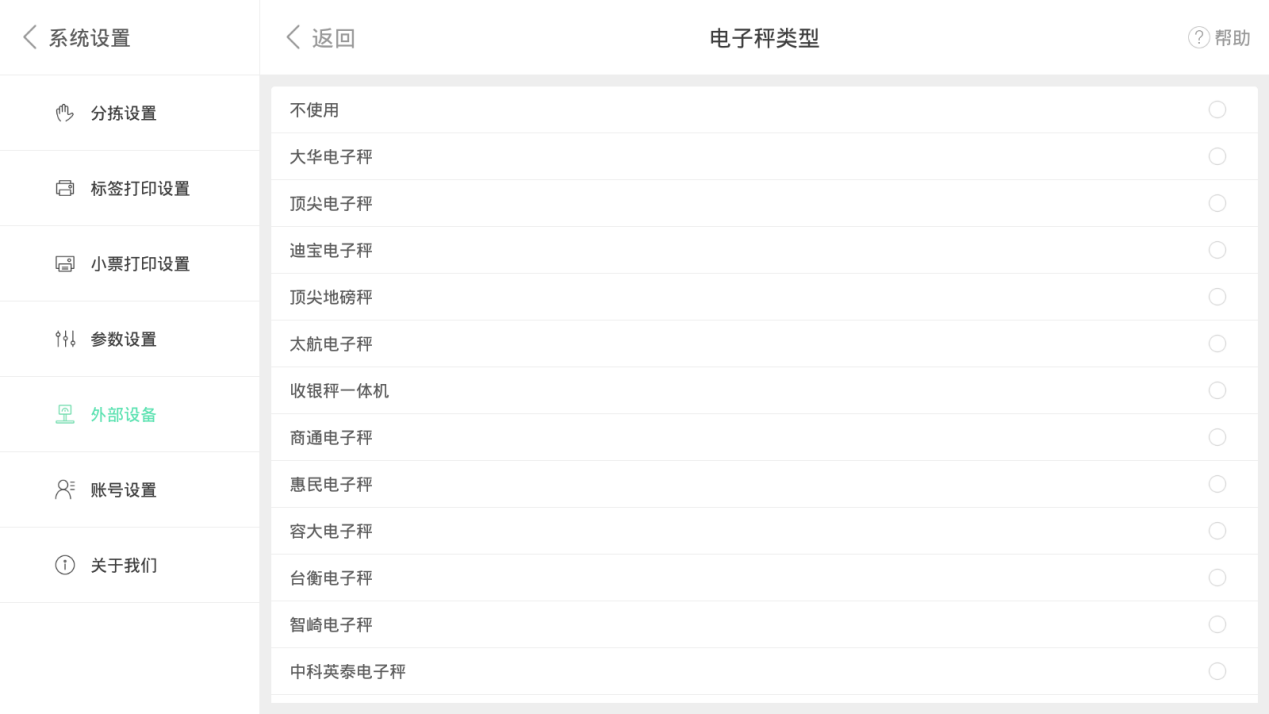
注:最新适配型号可以在外部设备-电子秤类型查看
除了常规的串口电子秤外,目前还适配智崎蓝牙电子秤,托利多(局域网)电子秤
安装分拣APP
打开浏览器访问https://www.pospal.cn在首页点击【下载】
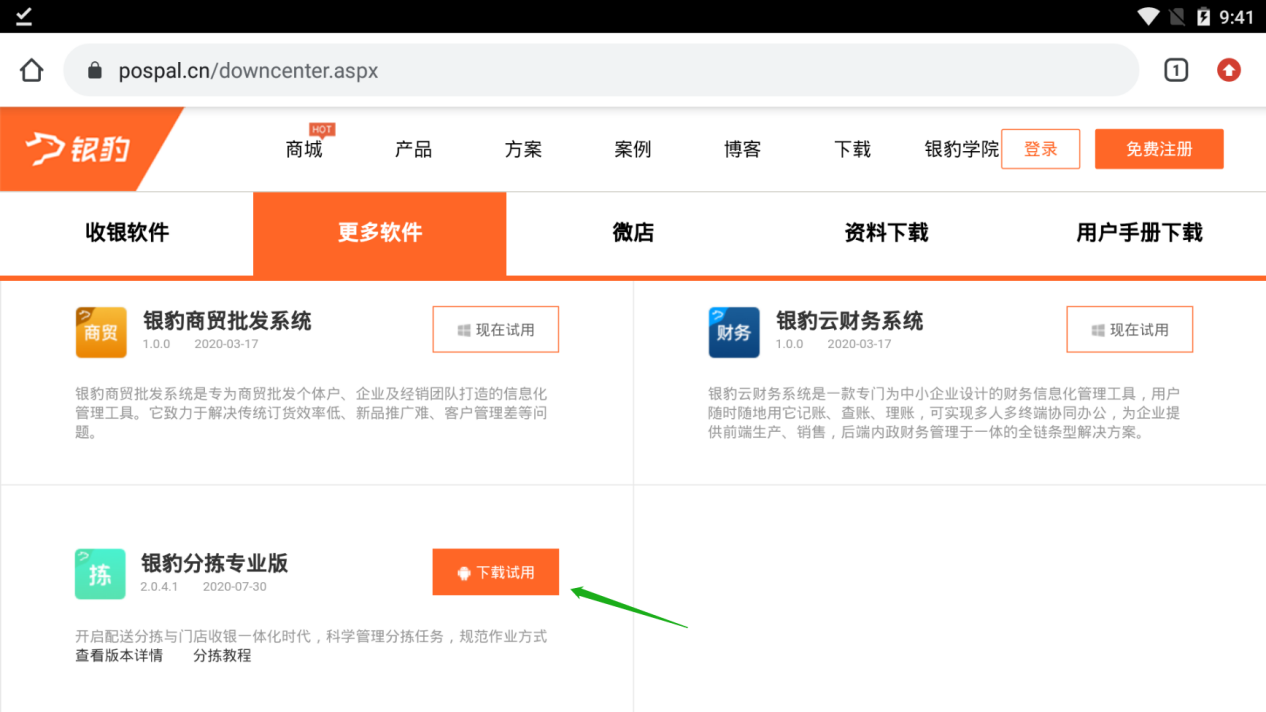
运行安装
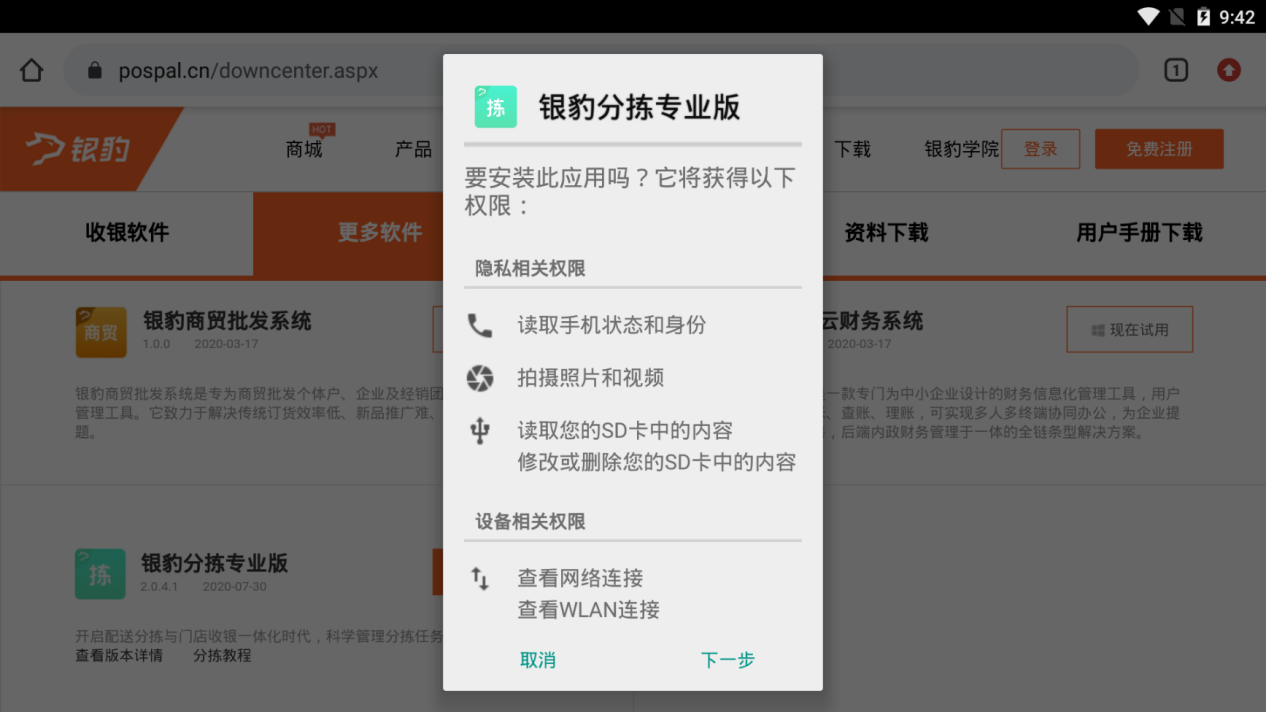
点下一步完成安装。
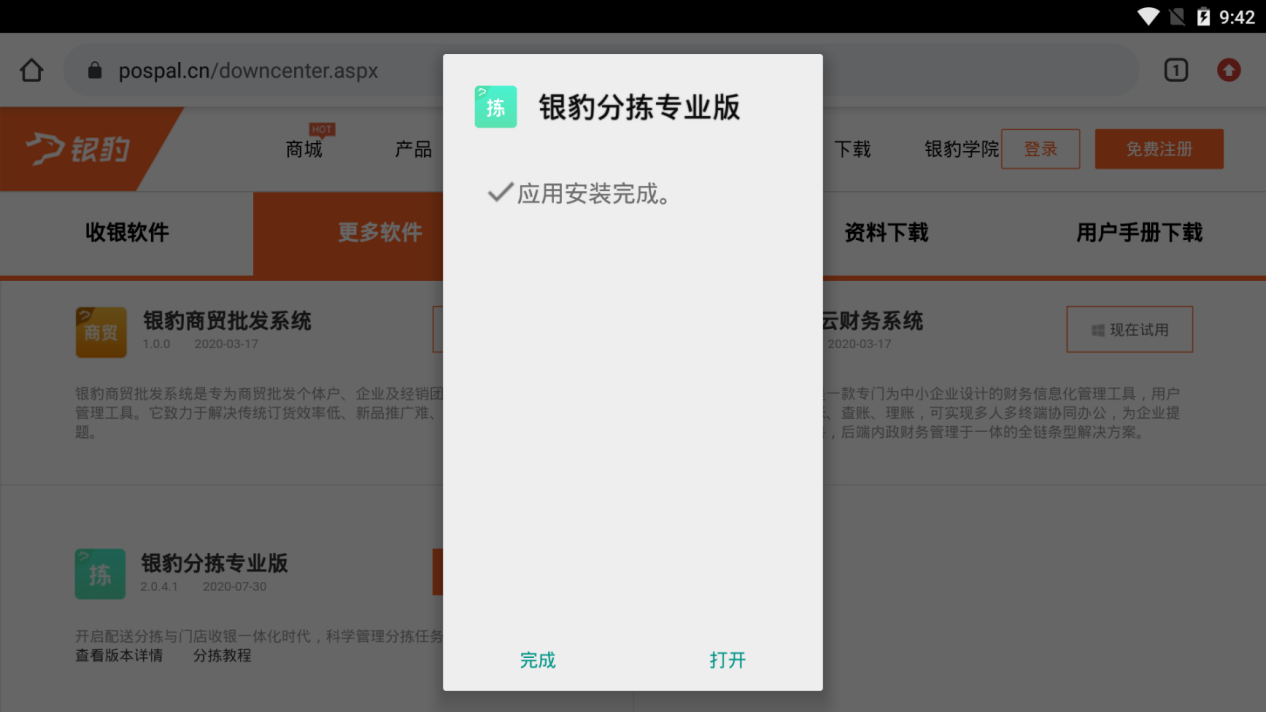
下载安装银豹分拣APP

注:目前仅提供Android平板版本
设置指定配货门店
使用分拣APP进行分拣前,需要先登录连锁总账号去设置指定配货门店作分拣账号,用连锁总账号登陆云后台,点击【设置】-【连锁管理】-管理设置【子门店货流设置】-【编辑】
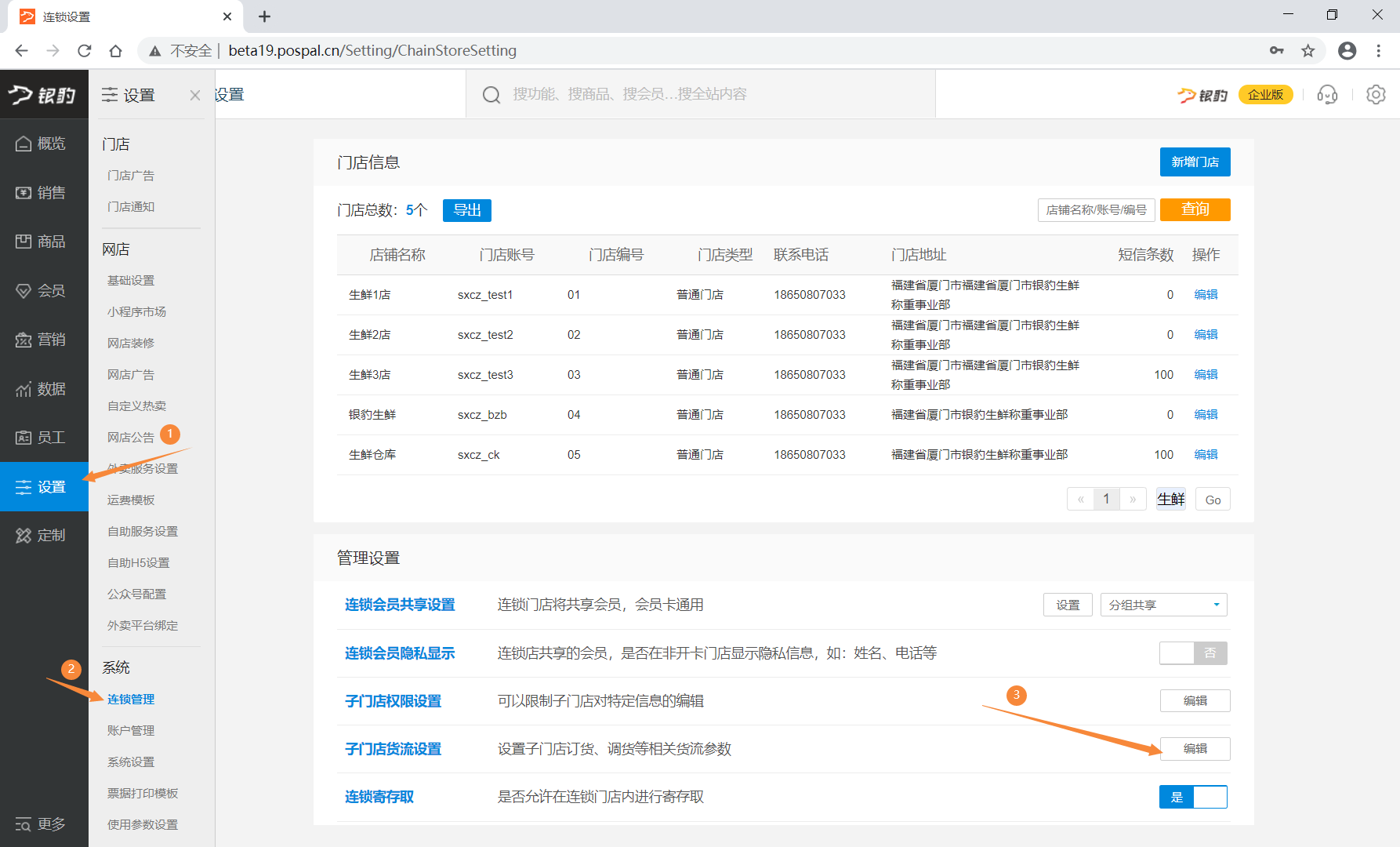
选择子门店的【指定配货门店】然后点【保存】
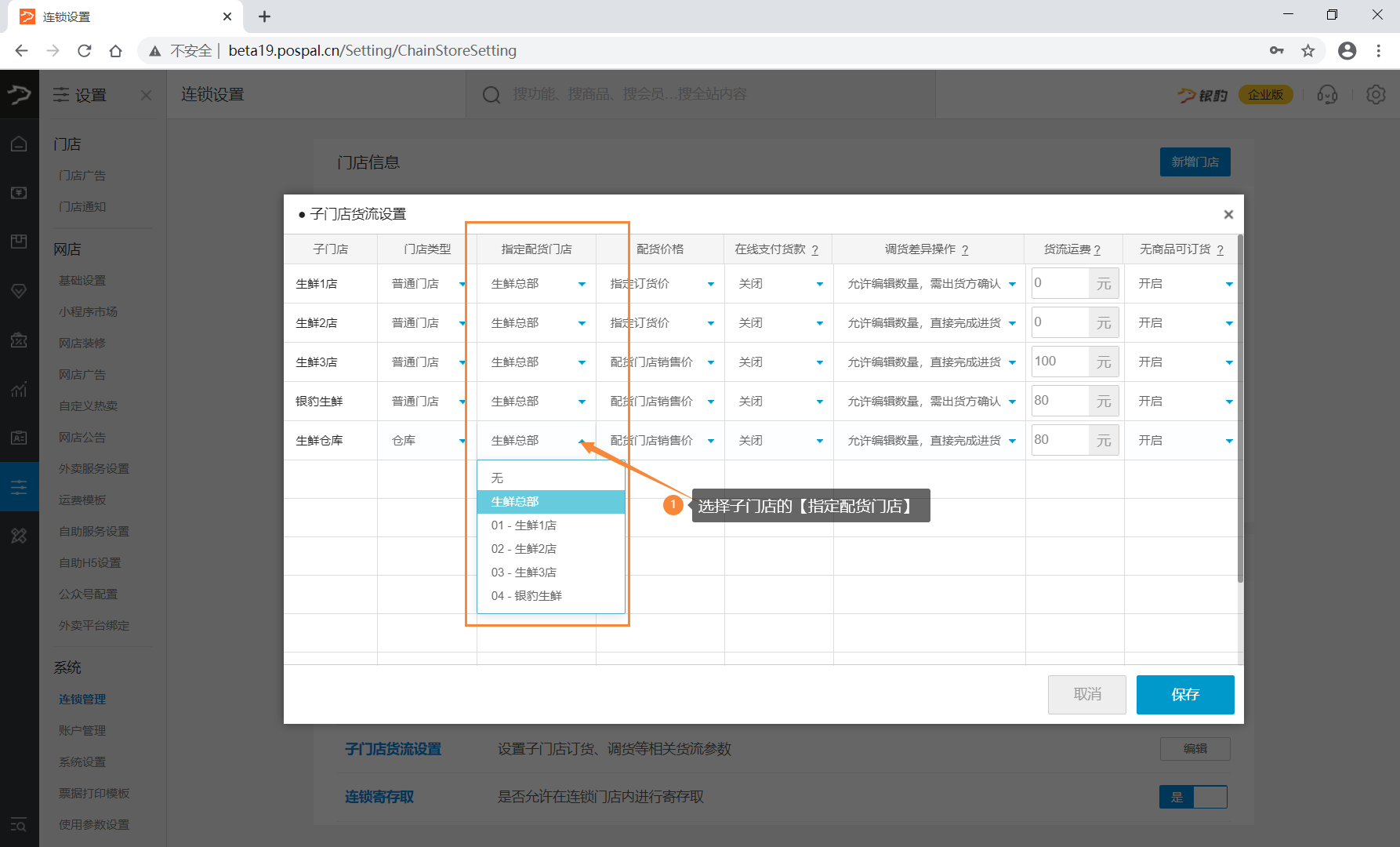
另外可以同时设置子门店的配货价格
在线支付货款:门店在订货时可直接支付货款到指定配货门店(支付宝/微信)
调货差异操作:调货时,实际商品数量和货单不一致,将如何确认进货
线上订货商城订货的货流运费
无商品可订货:子门店商品资料中没有的商品,设置用模板订货是否可以显示该商品
账号开通分拣服务
指定配货门店账号为分拣APP操作账号,使用前需要先开通银豹分拣服务。
开启分拣配送任务
登录已经开通分拣服务的指定配货门店账号,点击【设置】-【系统设置】-云后台设置选项里的【是否开启分拣配送】-选择【是】开启

在【商品】-货流栏目下的【分拣配送】即可查看自动生成的分拣配送任务单。
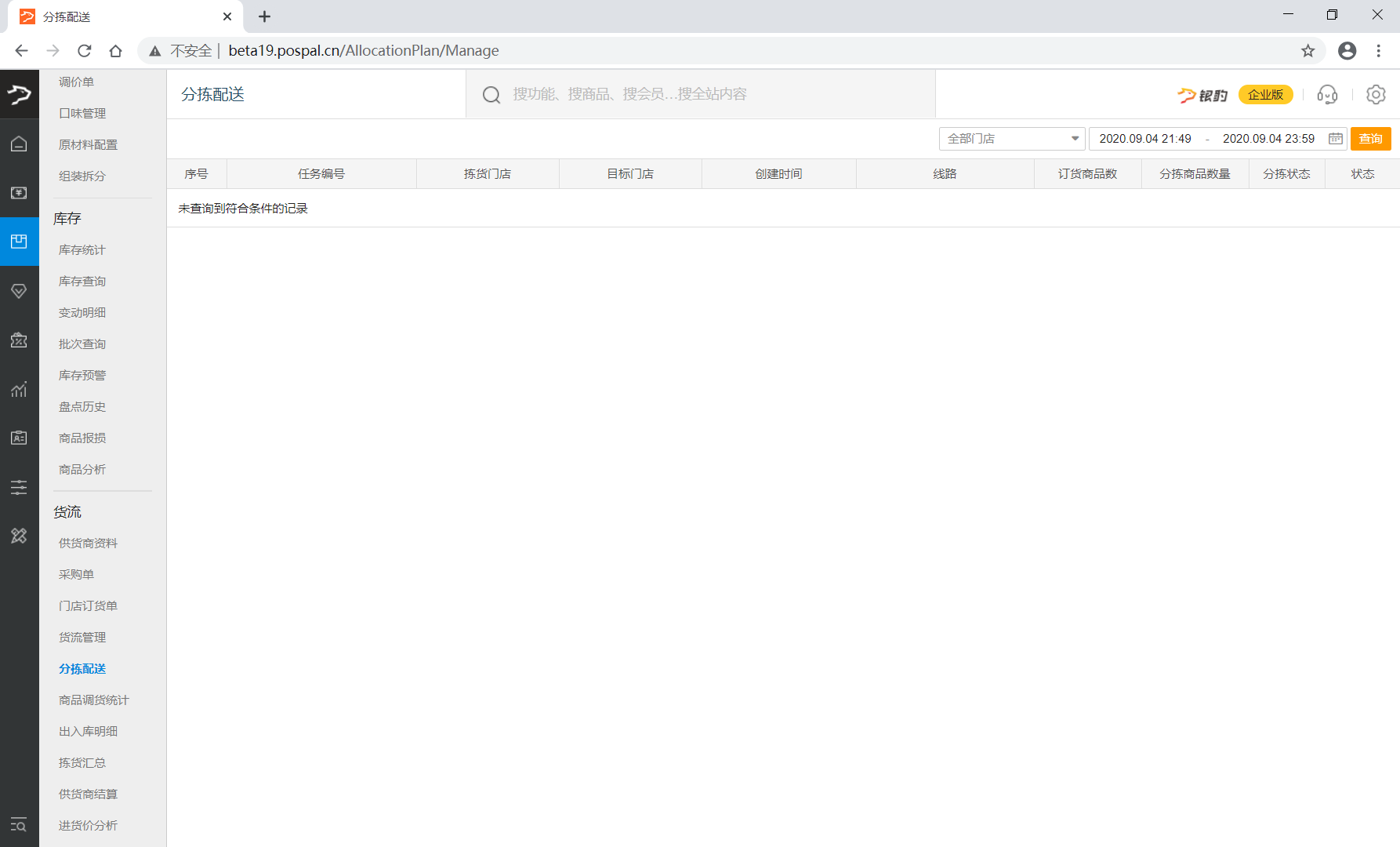
注:自动生成订货单为已审核配货中状态的订货单。
设置门店订货流程
登录已经开通分拣服务的指定配货门店账号,点击【商品】- 货流栏目下的【流程设置】
点击门店订货流程中的步骤按钮,开启/关闭门店订货流程中的步骤。
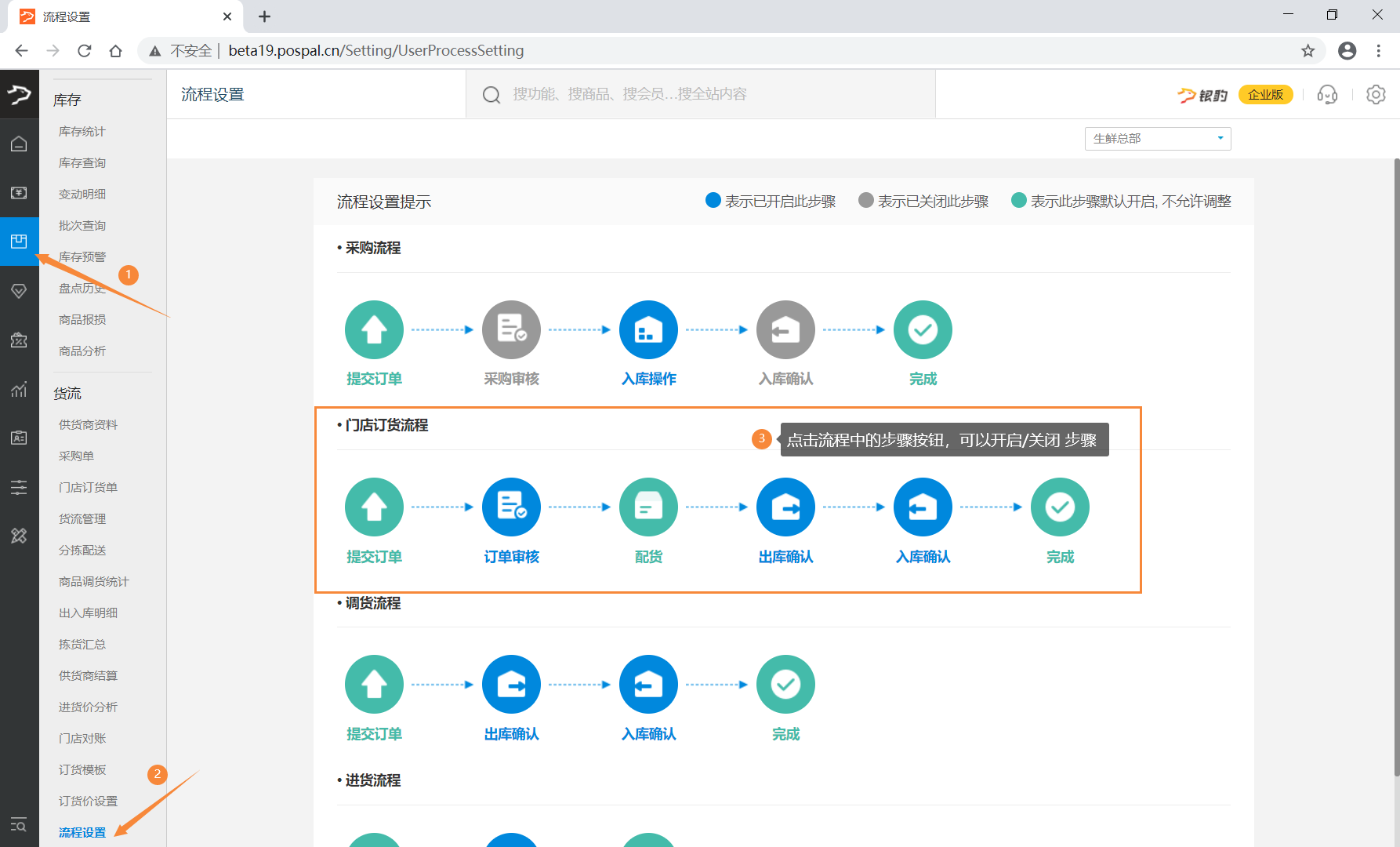
例:想要订货单不用审核,直接进行配货,那么把【订单审核】步骤关闭即可。
线路管理
配送线路,是指各送货车辆向各个子门店送货时所需要经过的线路。在分拣APP可以操作按线路分拣,从而降低运输成本,提高效率。
新增/编辑线路
云后台【设置】-系统【线路管理】操作新增/编辑线路
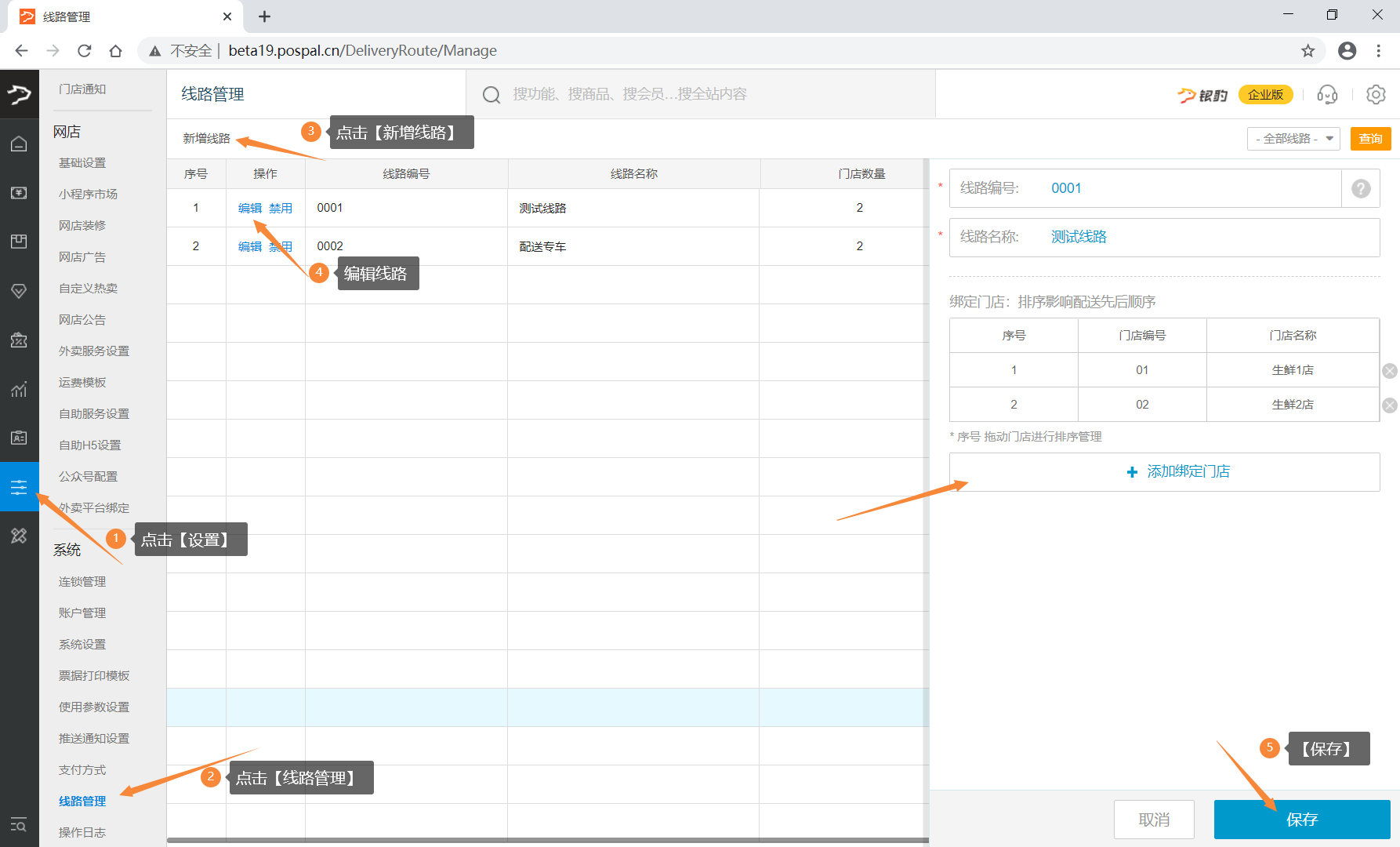
添加绑定门店
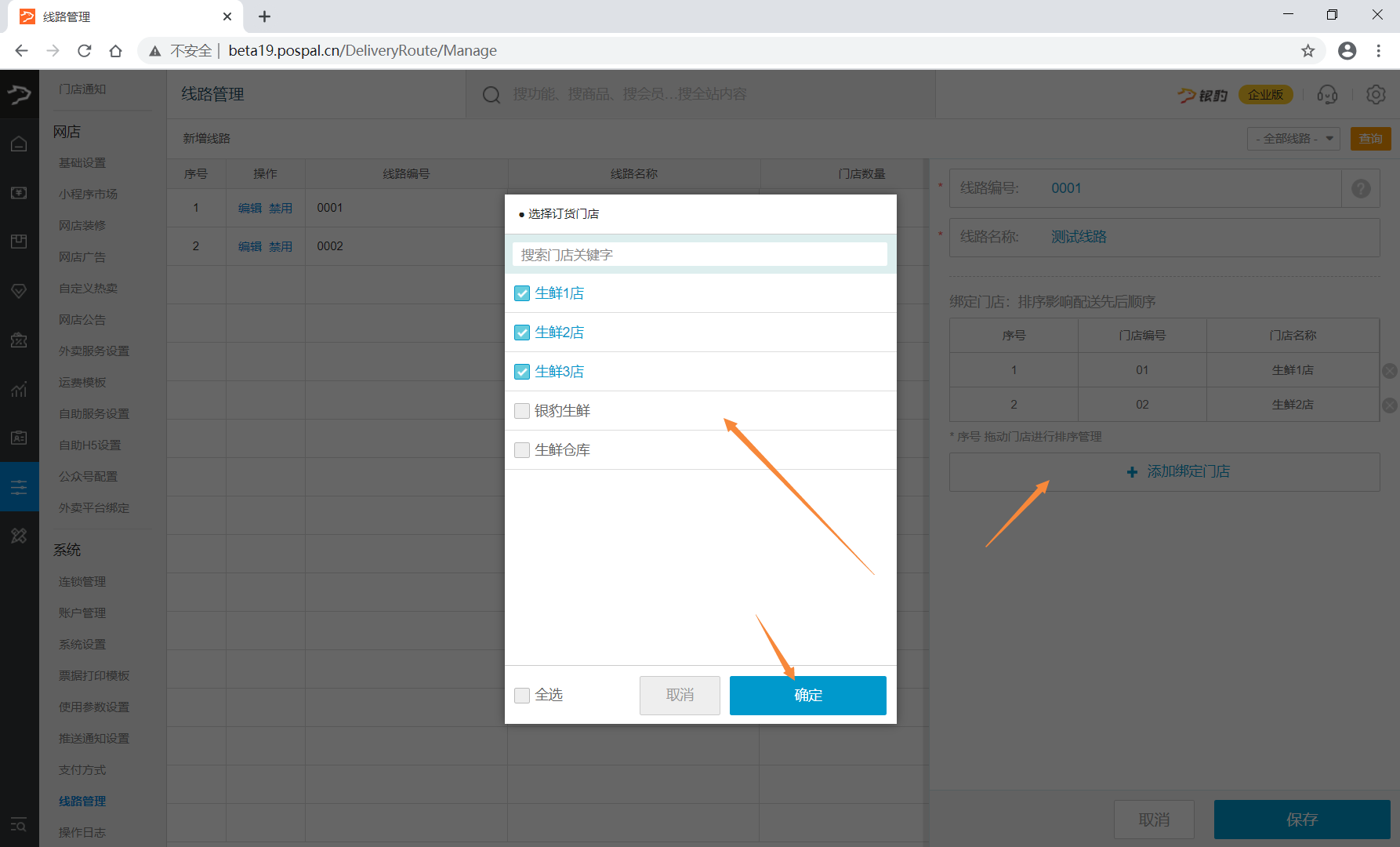
启用/禁用线路
创建分拣员工号
登录已经开通分拣服务的指定配货门店账号,点击【员工】-【收银员资料】
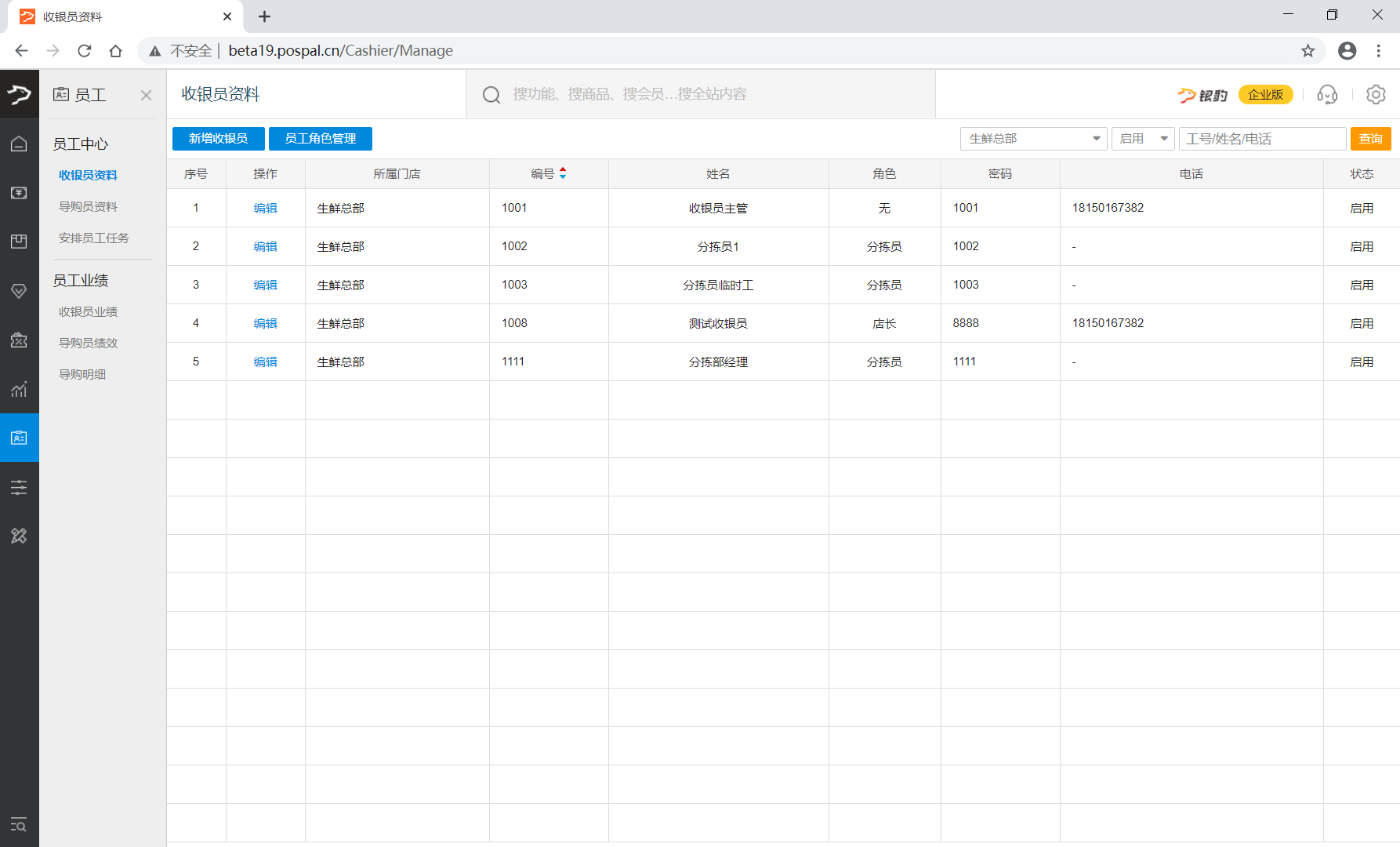
创建角色
创建工号
点击【新增收银员】创建分拣员工号
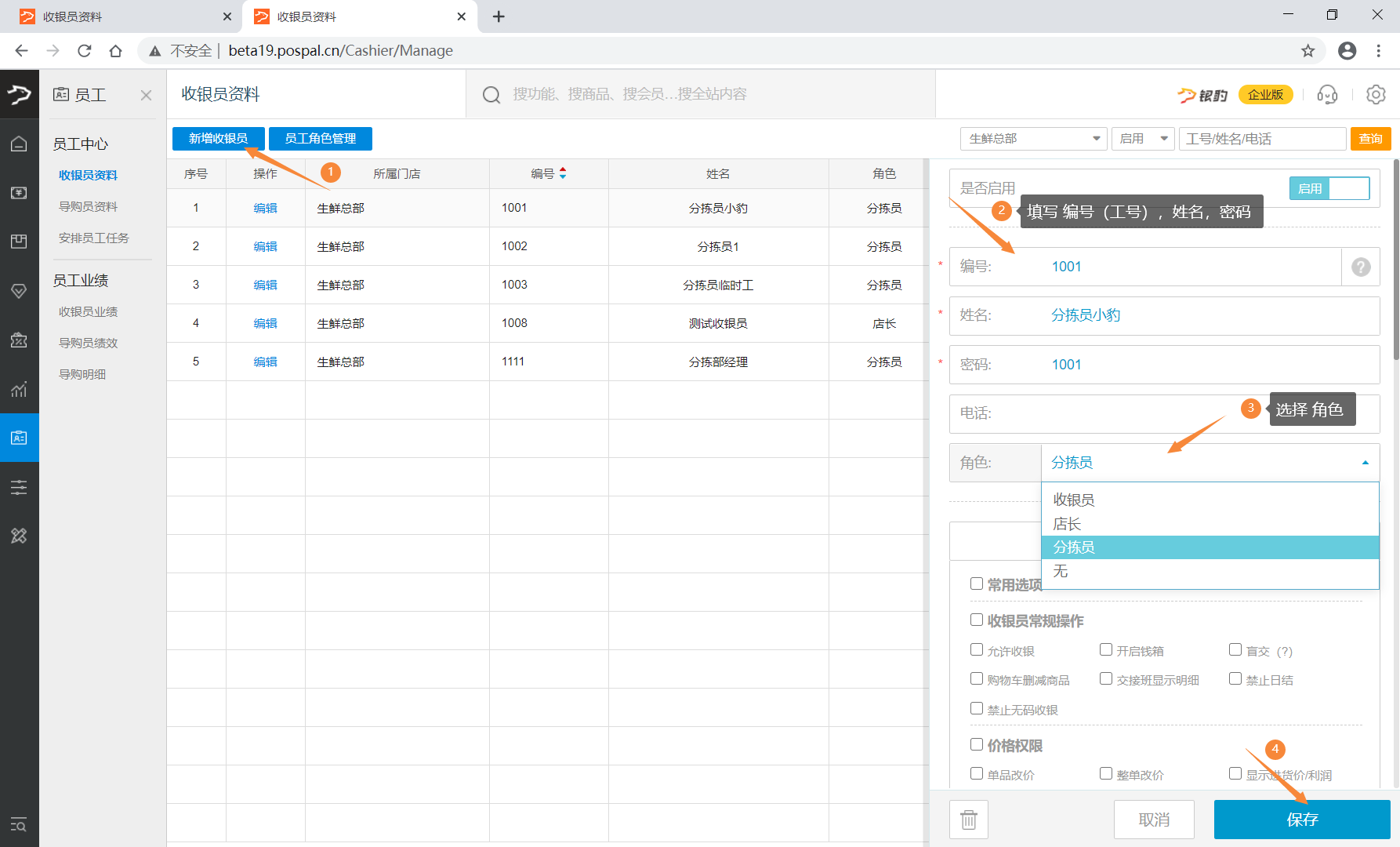
创建完成后,即可在分拣APP登录使用。
注:直接使用收银员工号也可以登录分拣APP进行使用。
分拣流程说明
子门店提交订货单
银豹分拣APP的分拣配送任务来自门店提交的状态为已审核配货中状态的订货单。
子门店提交订货单的途径通常为收银端和【体系内订货商城】提交订货单。
PC收银端 提交订货单
以PC收银端操作订货为例:点击【全部菜单】-【订货】-【新建订单】根据您的需要选择订货模式,也可以【复用订单】或者【再次下单】提交订货单。
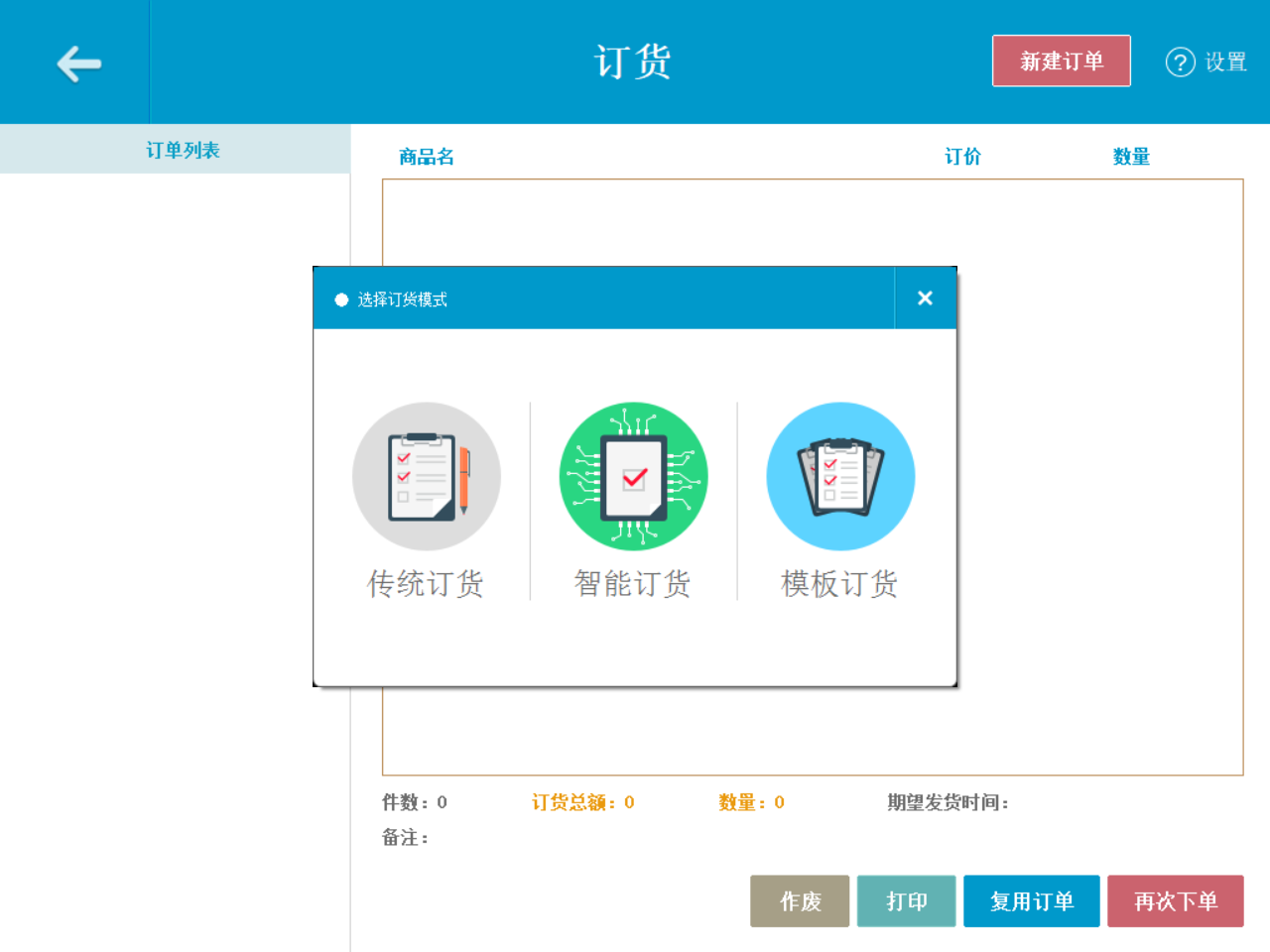
新建订货单
以【传统订货】为例,新建订货单提交请求配送的商品和数量
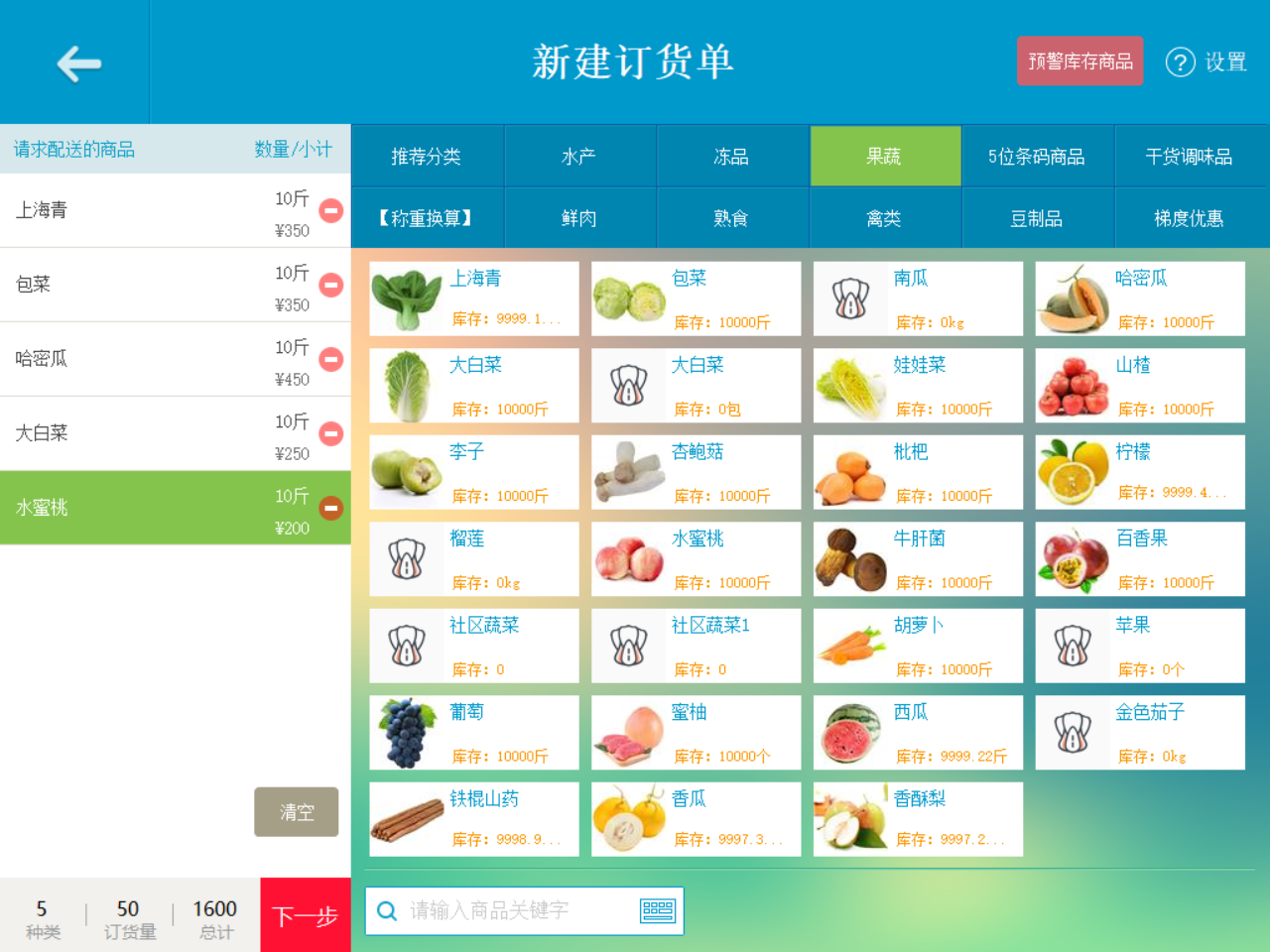
点击【下一步】进入订货申请列表。修改编辑,确认订货商品信息后,【提交订货申请】
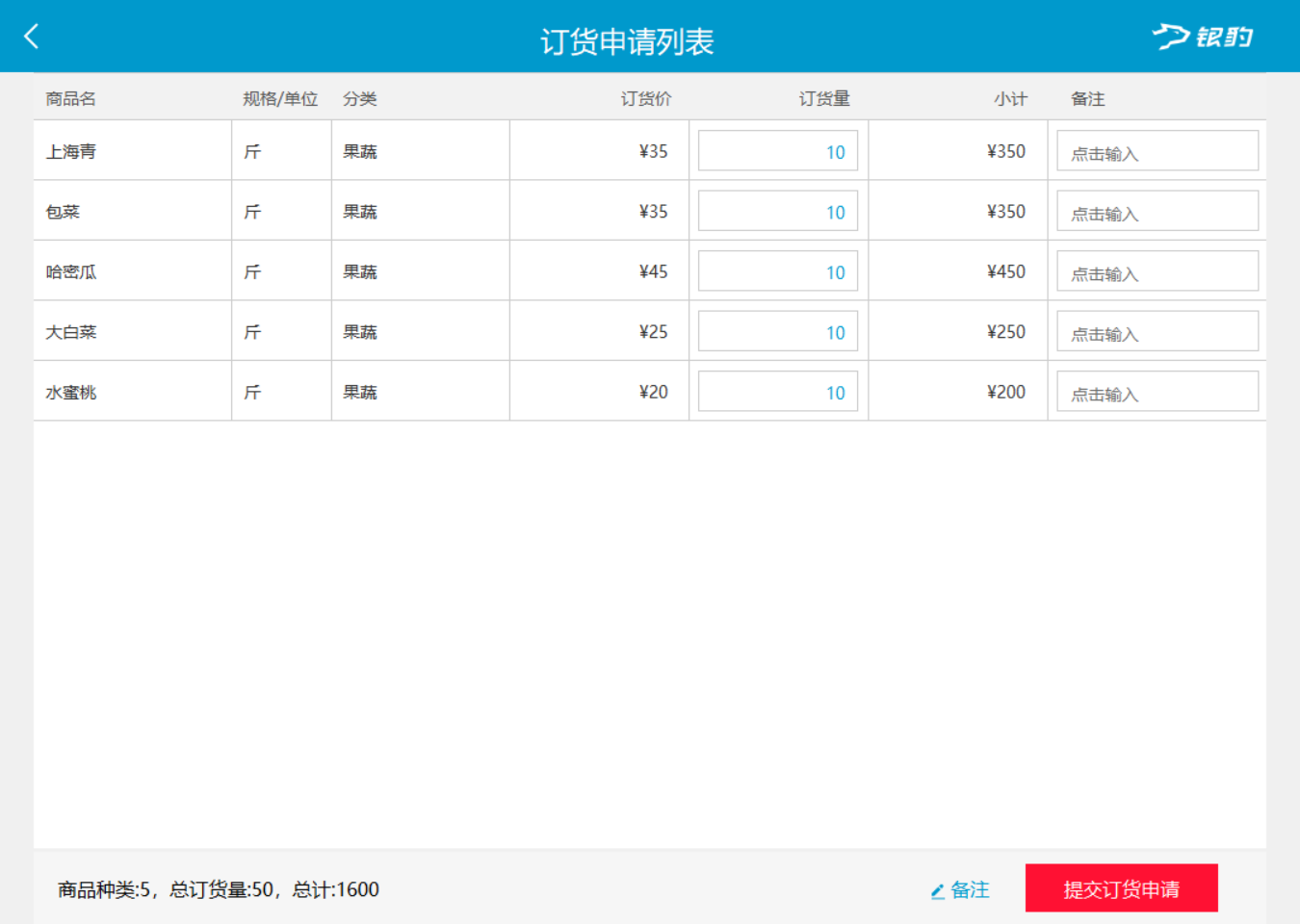
订货提交,可以设置期望发货时间、到货时间
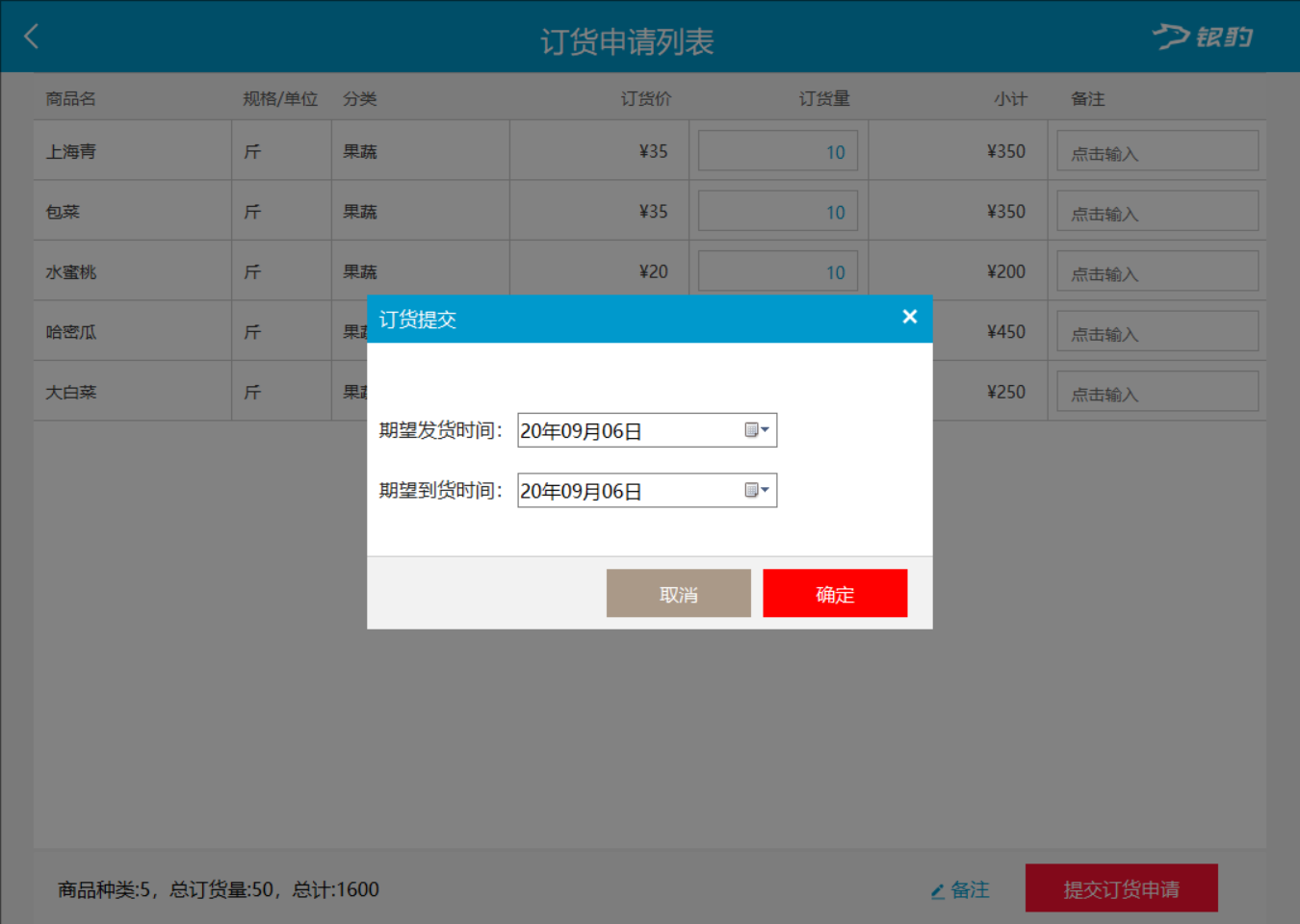
确定提交,即可完成此次订货单提交。
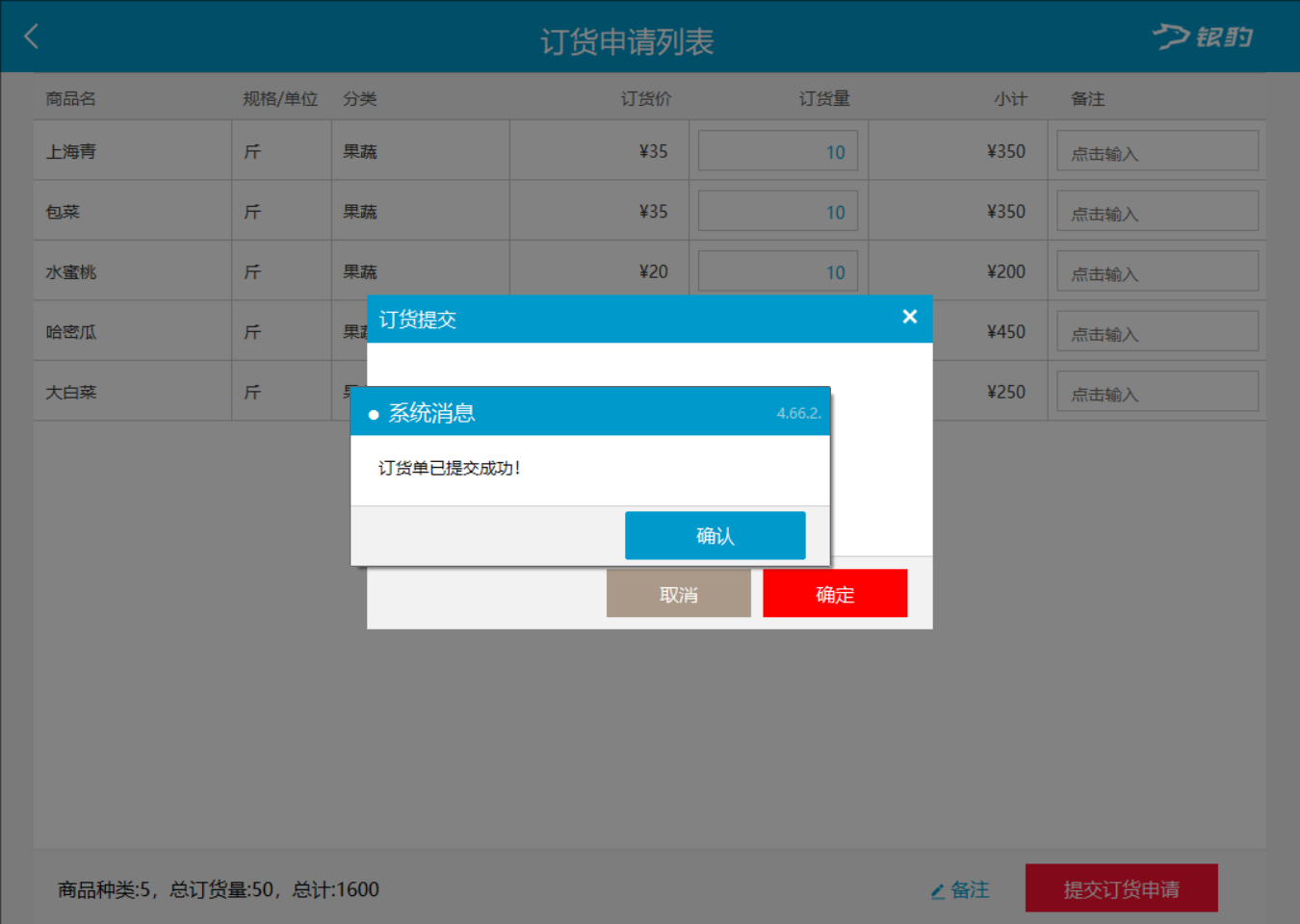
平板收银端 提交订货单
Android/iPad平板收银端操作提交订货单操作与pc收银端类似。
打开【功能菜单】-【订货申请】
新建订单
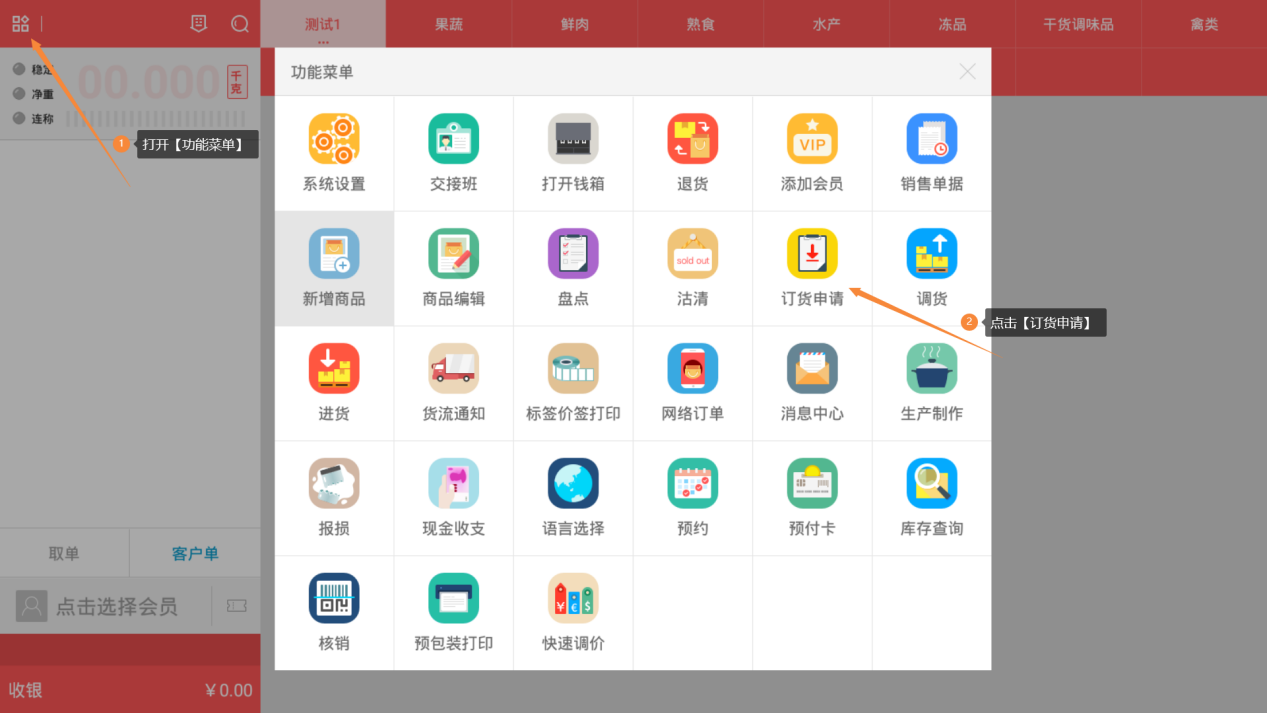
点击订货商品填写数量,然后【下一步】提交订货单
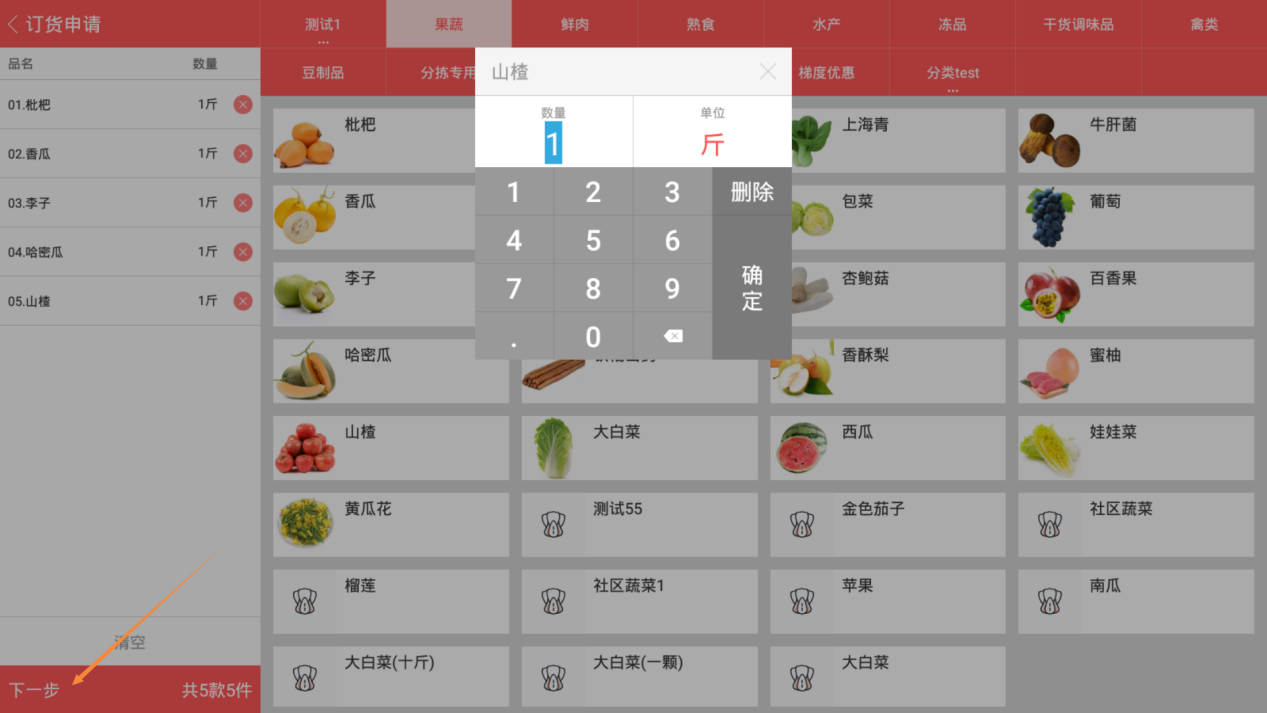
填写日期提交订货单
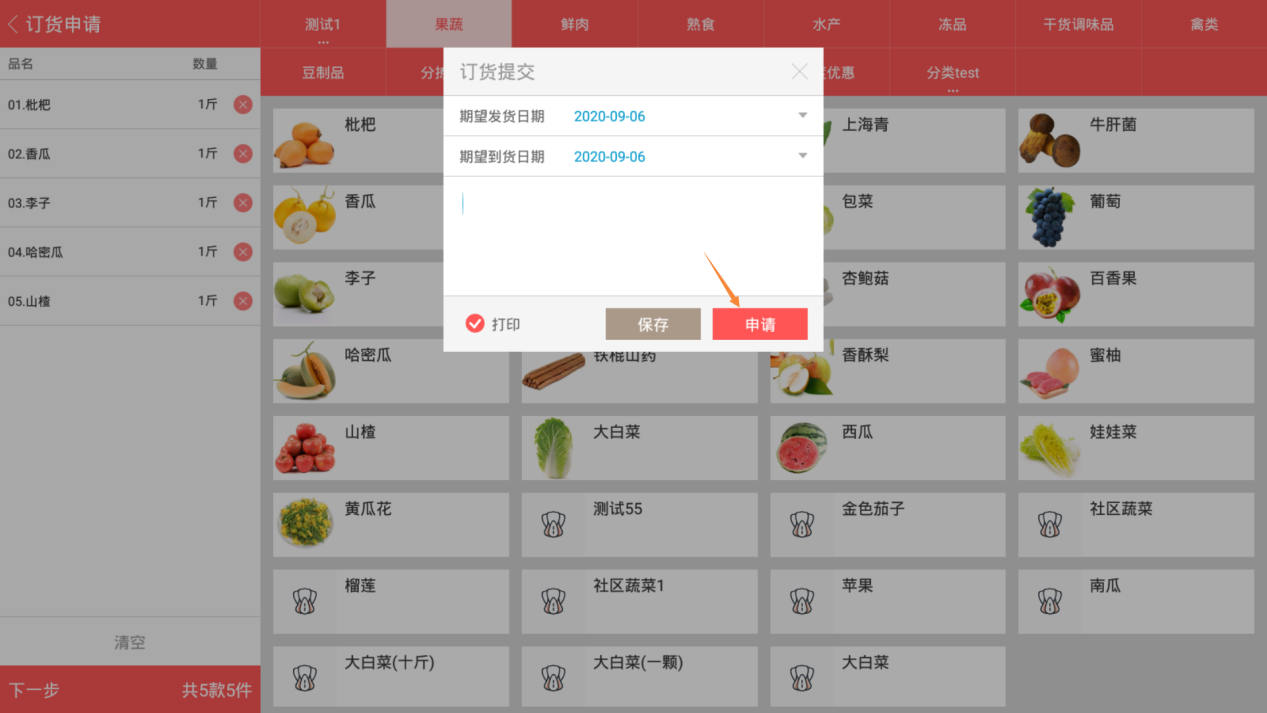
移动收银端 提交订货单
以Android手机安卓移动收银端为例
移动收银端采用线上订货单模式
点击【功能】菜单-【订货】-选择订货方式-登录当前门店云后台账号
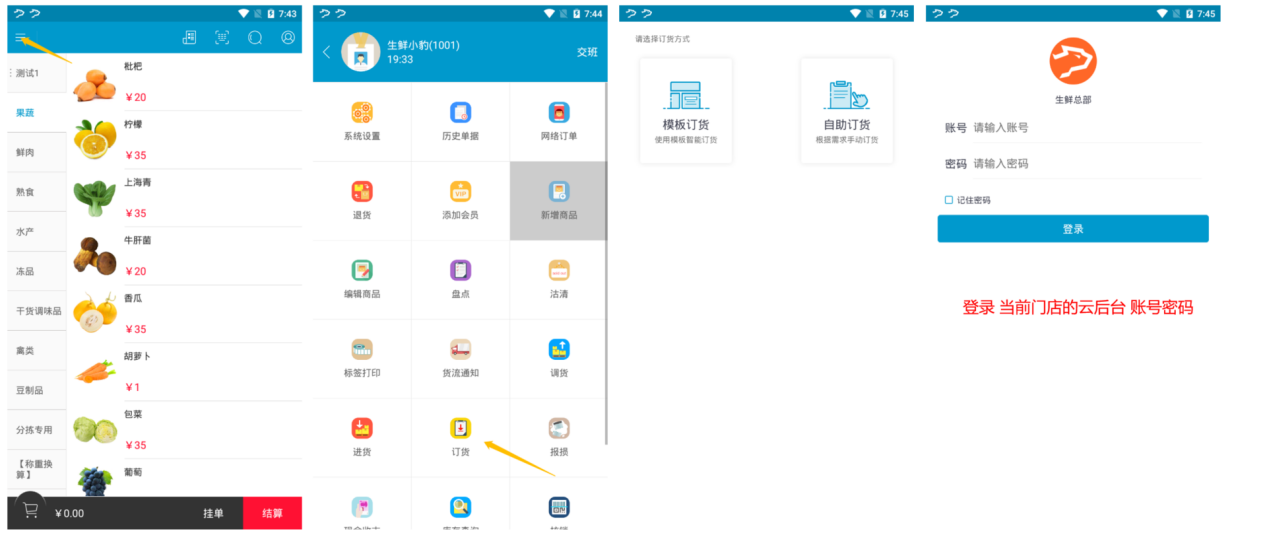
点击订货商品-填写订货数量【加入订货单】-【下单】
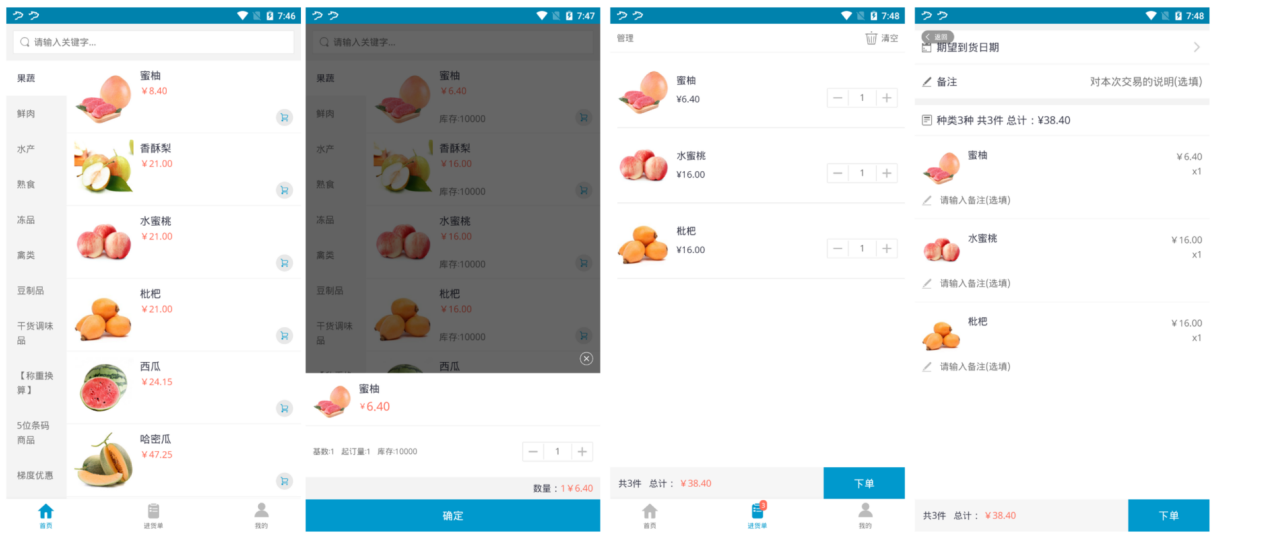
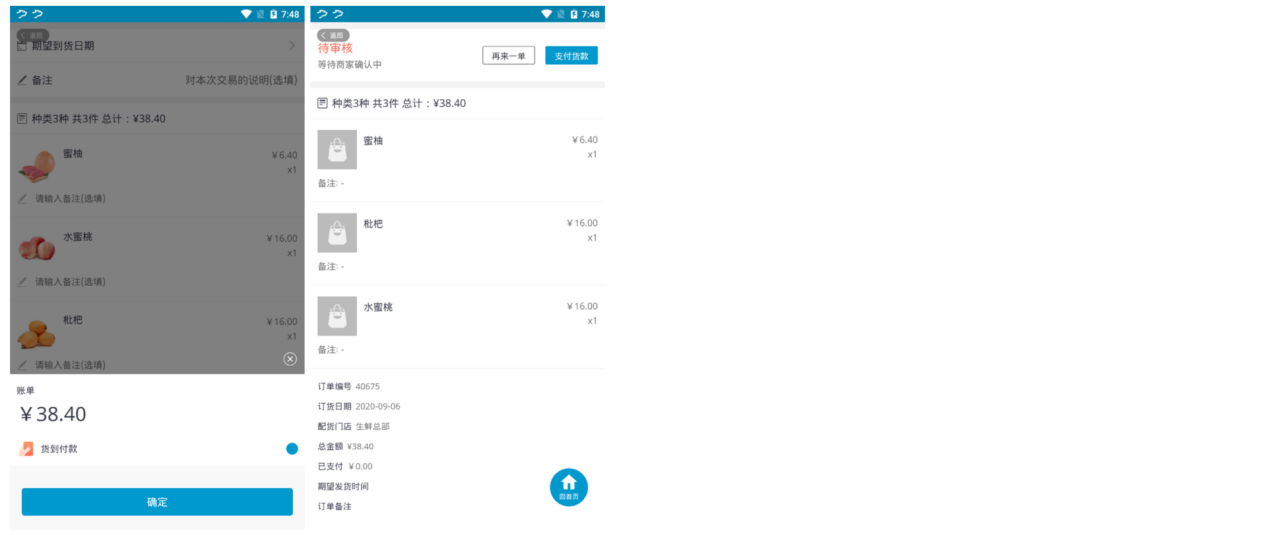
确认订货单账单金额【确定】提交订货单。
体系内订货商城提交订货单
体系内订货商城主要
访问https://www.pospal.cn银豹官网-【下载】页面找到【体系内订货商城】
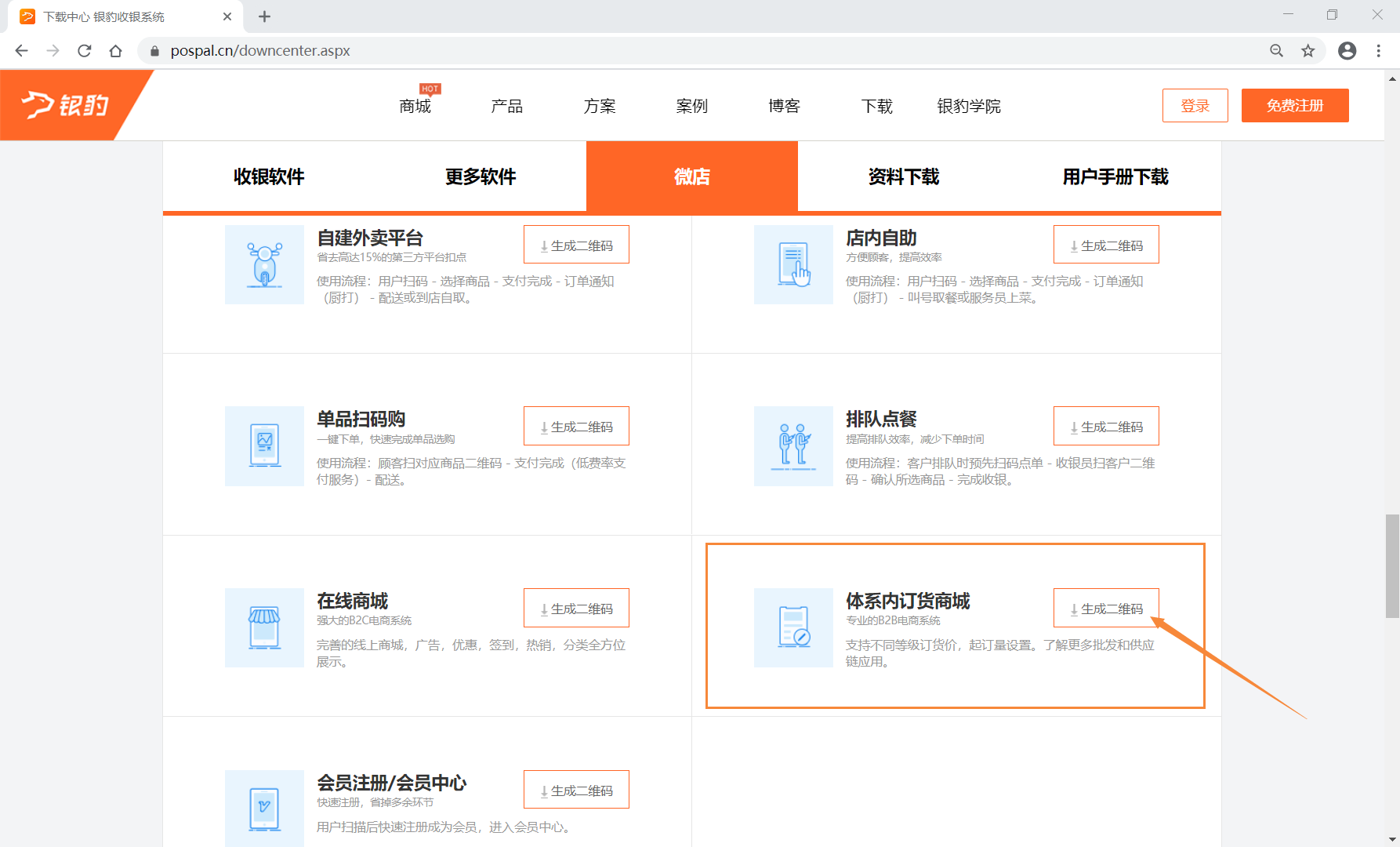
填入指定配货门店银豹账号,点击【生成二维码】
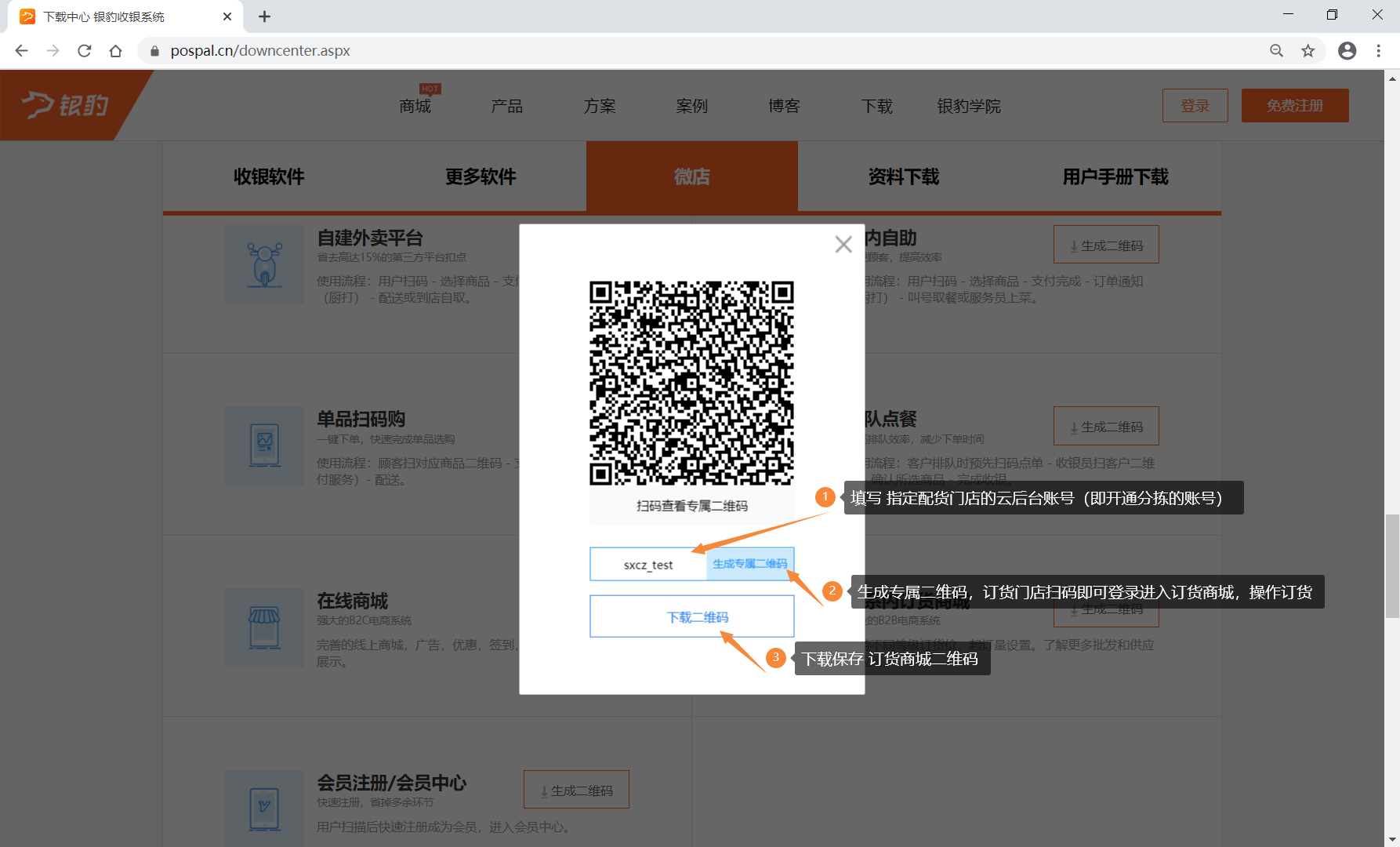
扫一扫,打开订货商城
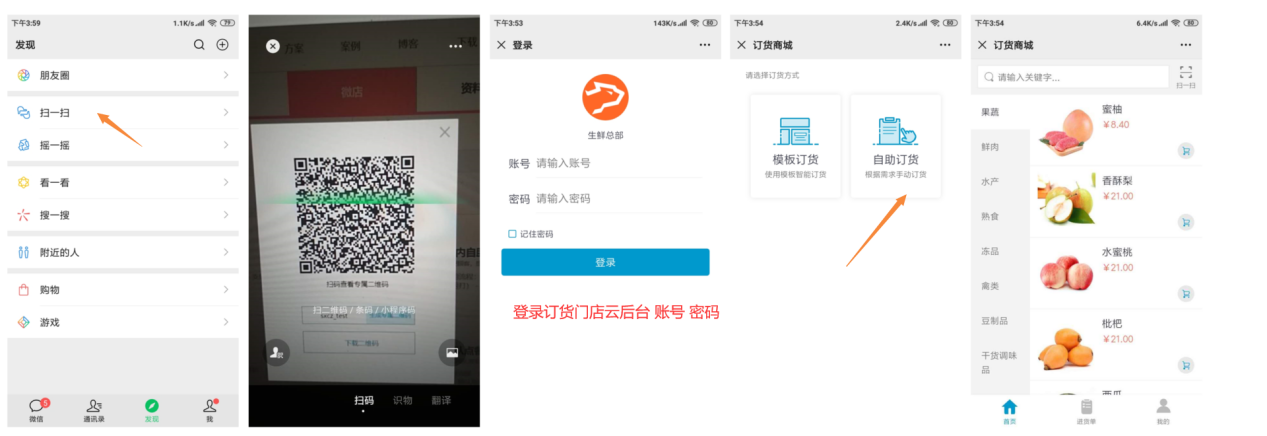
加入需要订货的商品到进货单购物车
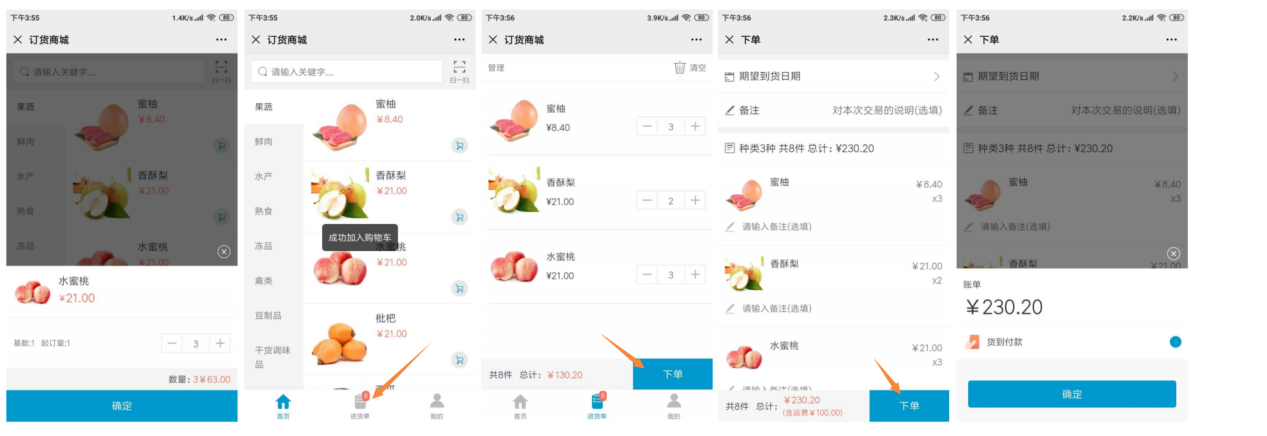
提交进货单!查看订货状态。
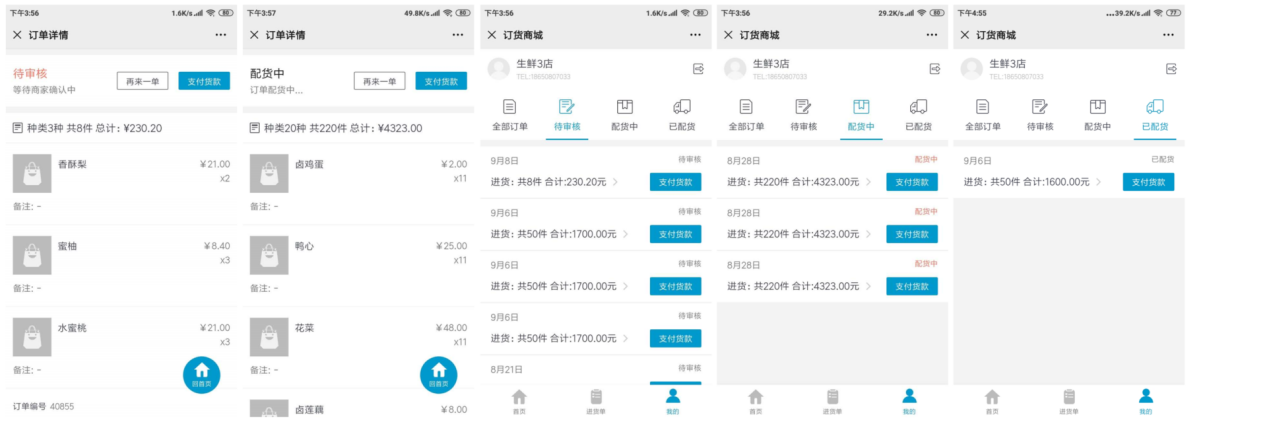
审核门店订货单
分拣APP的分拣配送任务来自订货单为配货中状态订货单。
登录指定配货门店账号云后台,点击【商品】-【货流】-【门店订货单】查看订货单。
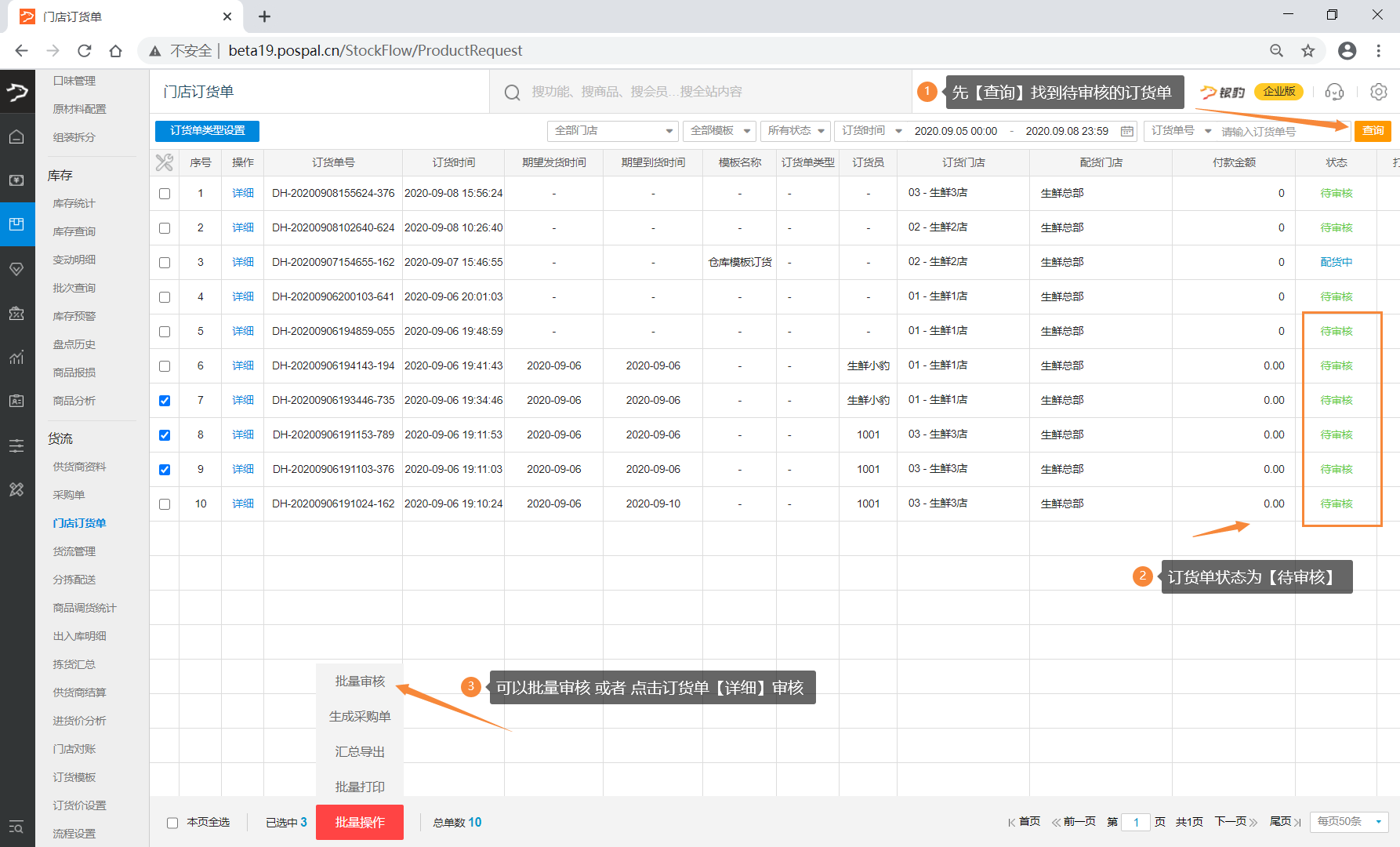
点击订货单前面的【详细】,打开订货单详细页面,点击【审核通过】
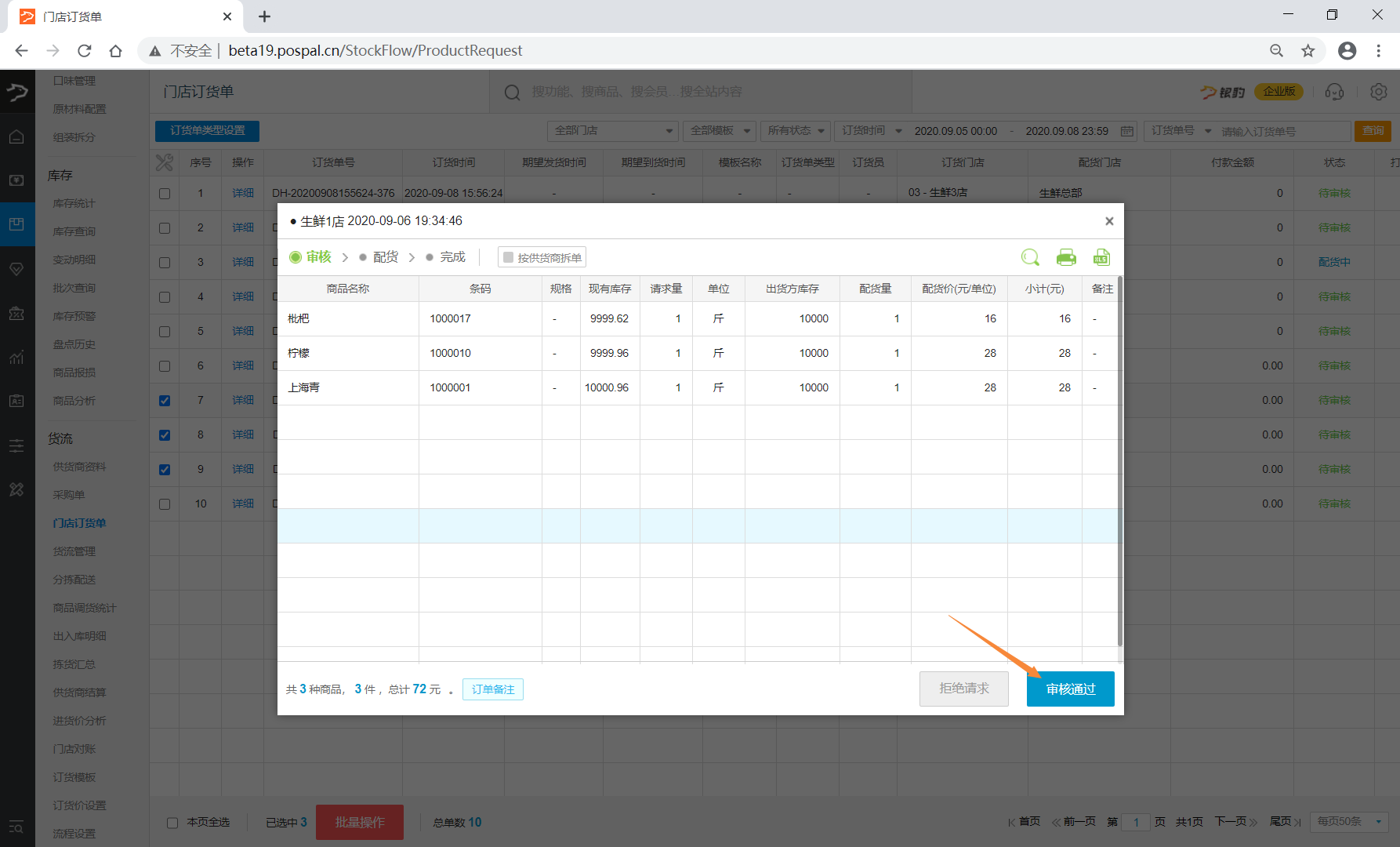
订单审核通过后,为【配货中】状态。即可点击订货单前面的【详情】进入配货操作。
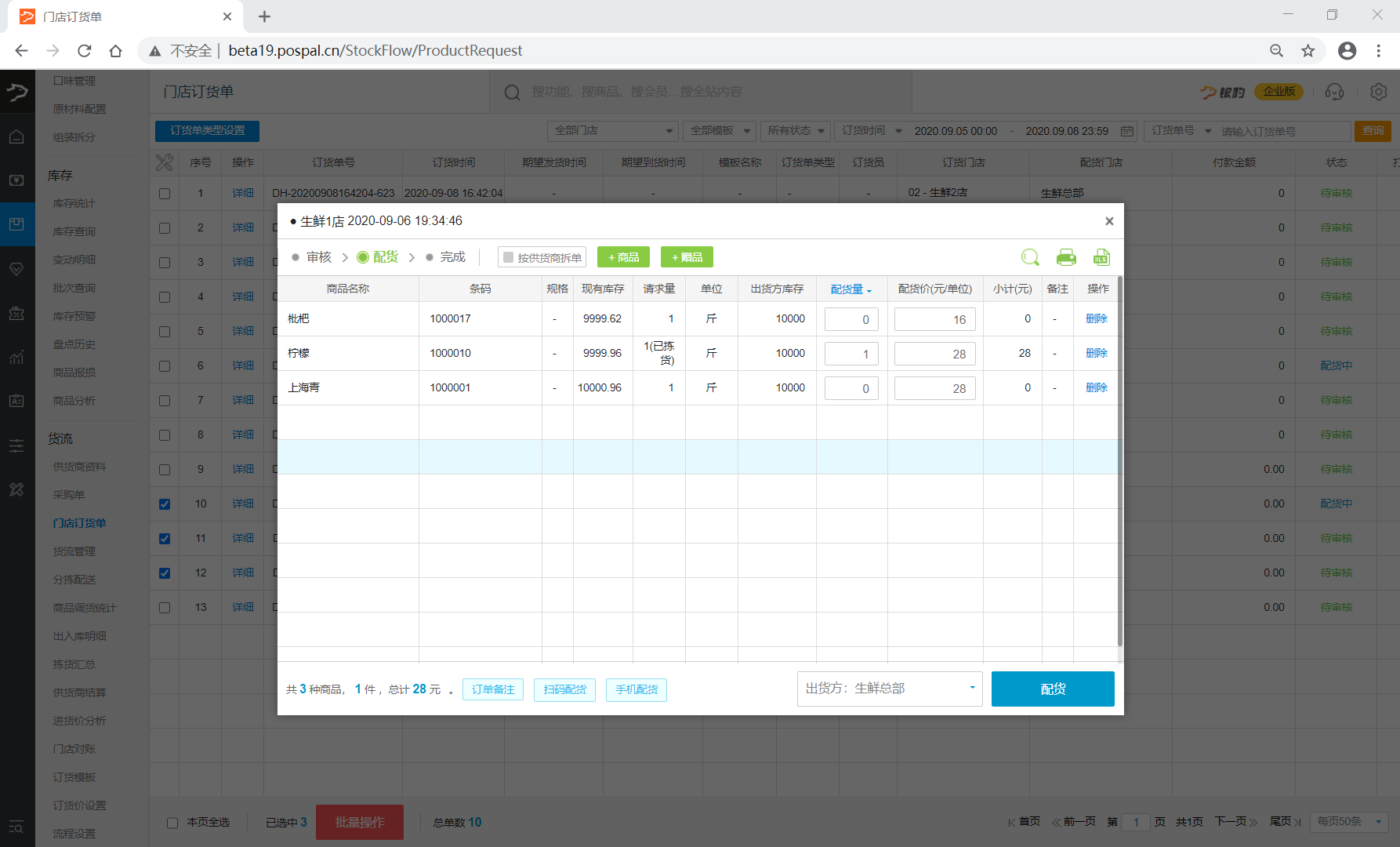
此时分拣APP上操作分拣订货单,就会同步更新配货单里的配货量。
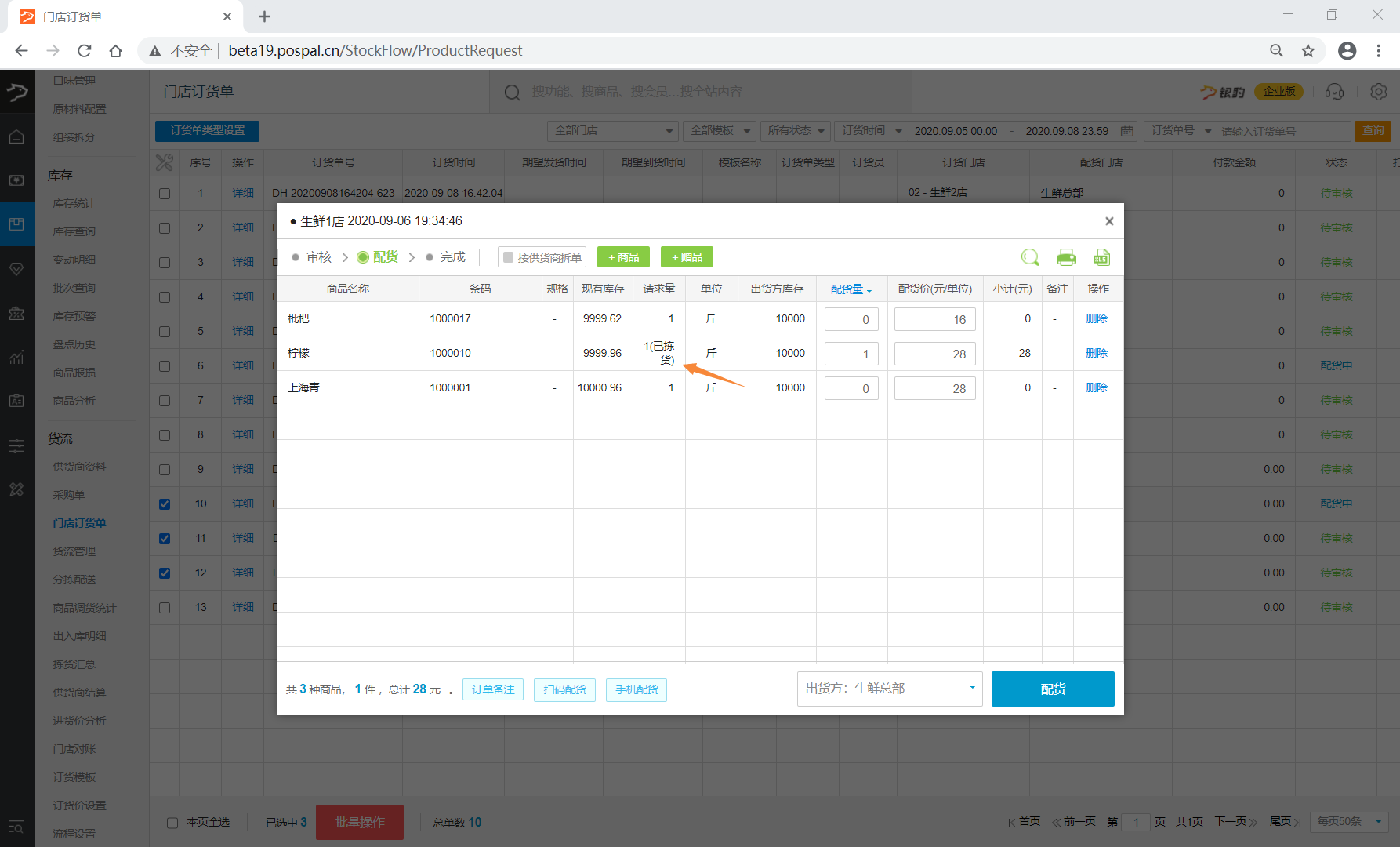
分拣APP操作分拣
参照【分拣APP操作说明】,进行分拣操作。
查看分拣配送任务状态
分拣APP执行分拣配送页面的任务。查看任务信息。
订货单配货操作
登录指定配货门店账号云后台,点击【商品】-【货流】-【门店订货单】查看订货单的里的已拣货,配货量就是当前分拣APP上操作分拣的分拣量/称重量。
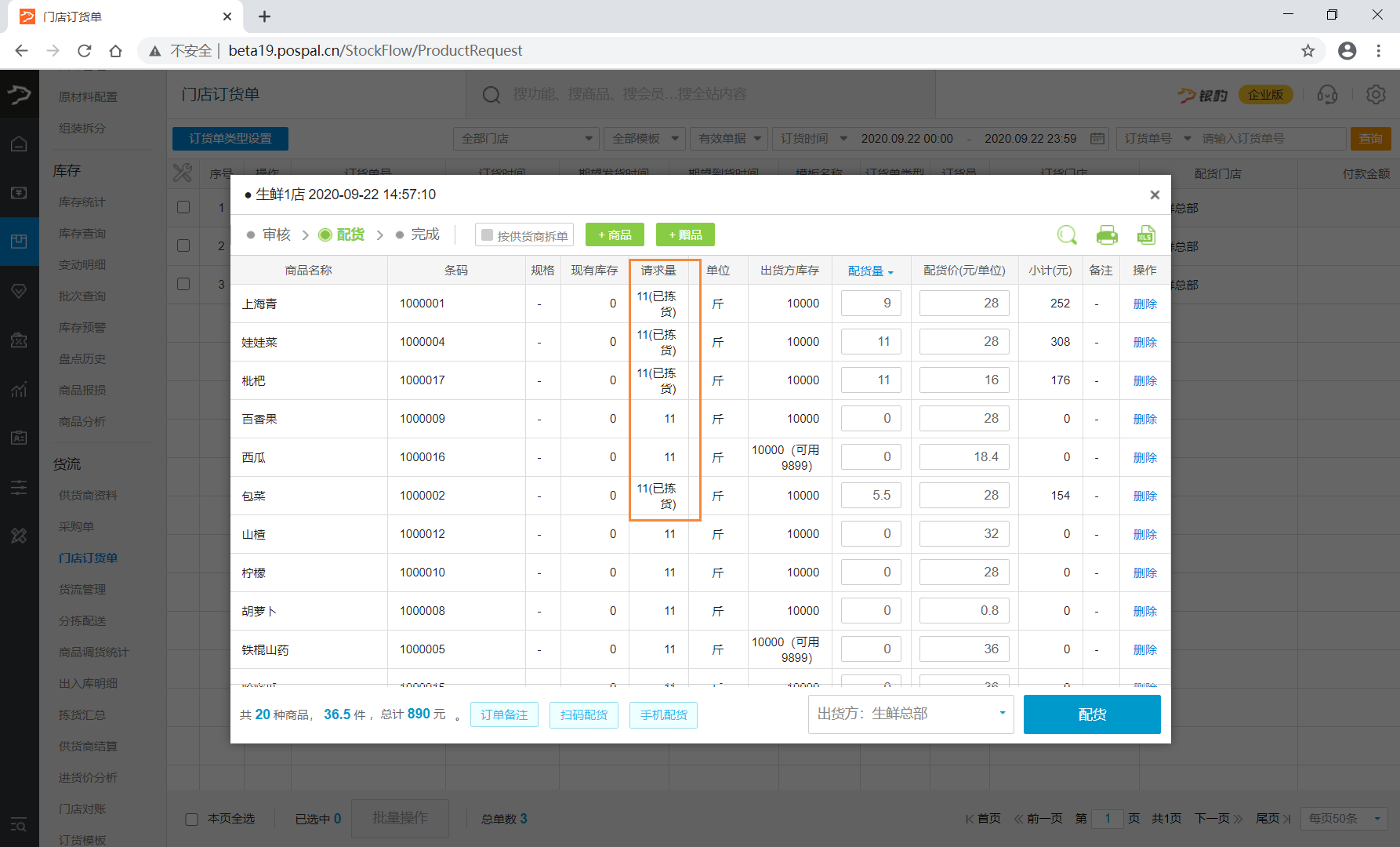
注:可以在当前配货页面操作增加商品/赠品,删除配货商品,填写修改配货量配货价信息。或者也可以通过【扫码配货】【手机配货】等方式进行提交配货信息。
确认无误,即可点击【配货】进行【提交配货单】或【提交并出库】,即可完成配货。

打印配货单

查看拣货汇总
登录指定配货门店账号云后台,点击【商品】-【货流】-【拣货汇总】
通过选择门店、时间,进行【查询】已配货的拣货汇总明细。
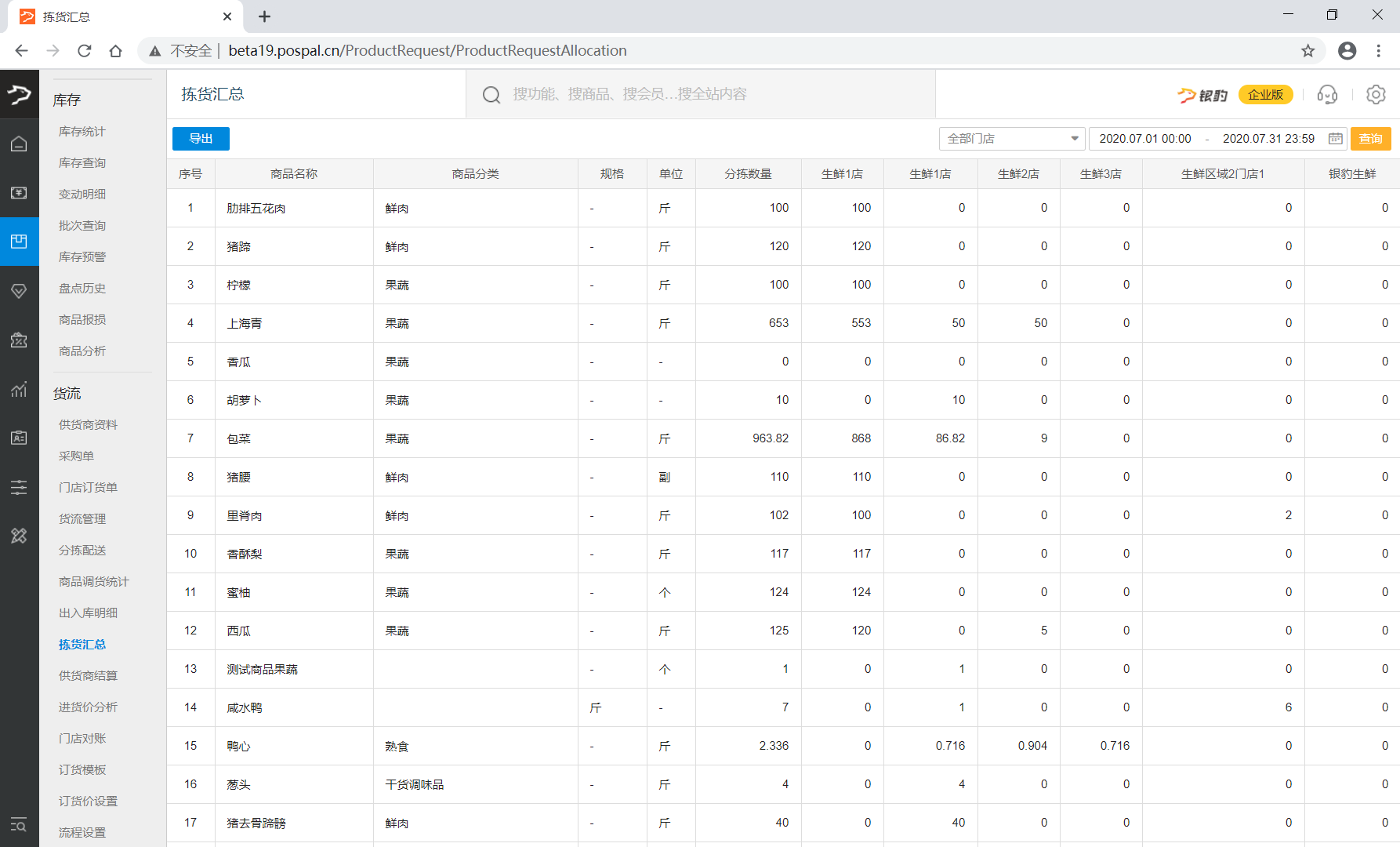
分拣APP操作说明
登陆银豹分拣APP
登录账号
登陆工号
切换工号
点击安卓系统的【返回】图标按键,可以操作【切换工号】【退出软件】
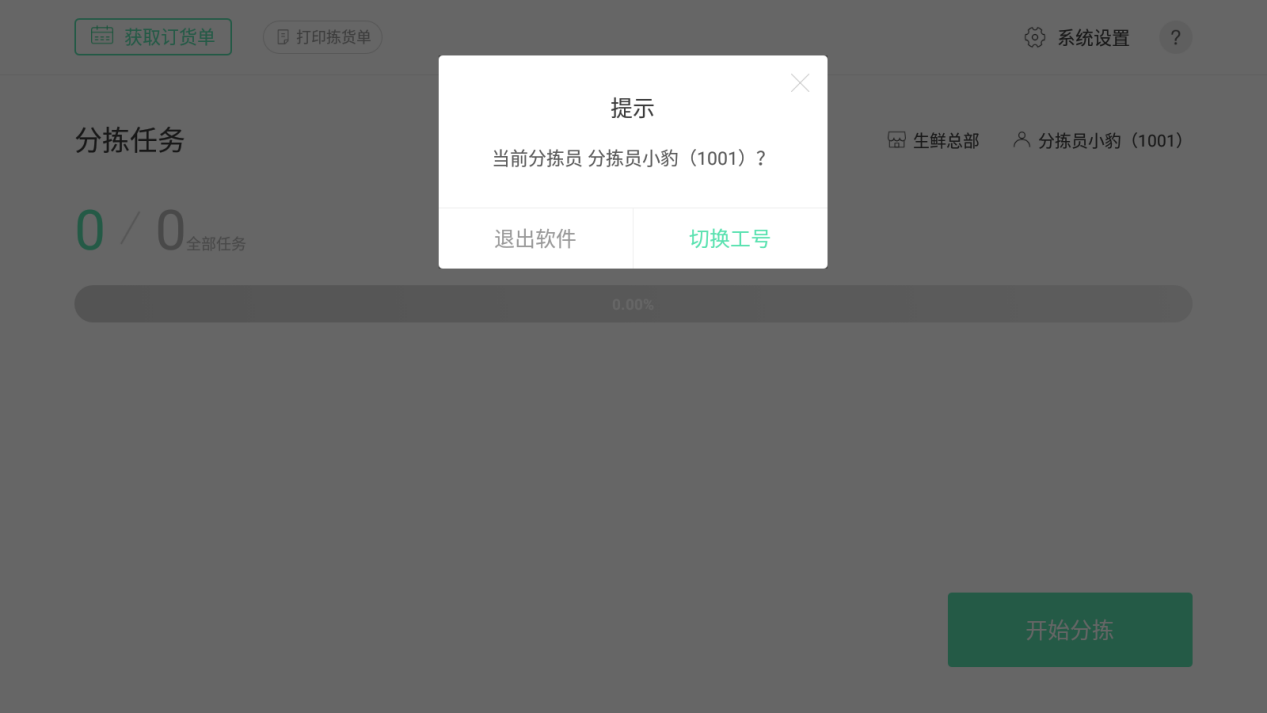
自动登录
自动登录功能在【系统设置】-【账号设置】开启记住工号密码即可。
设置分拣商品
首次登陆需要根据提示设置添加分拣商品
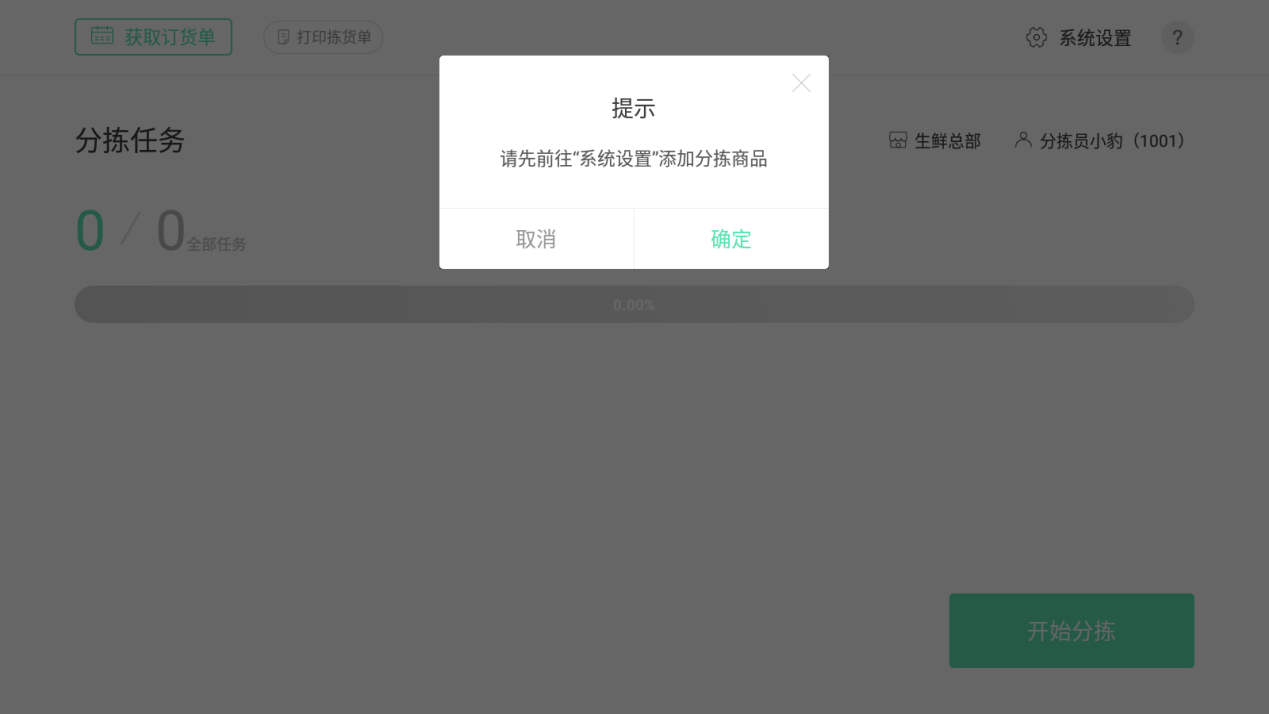
点击【添加更多分拣商品】
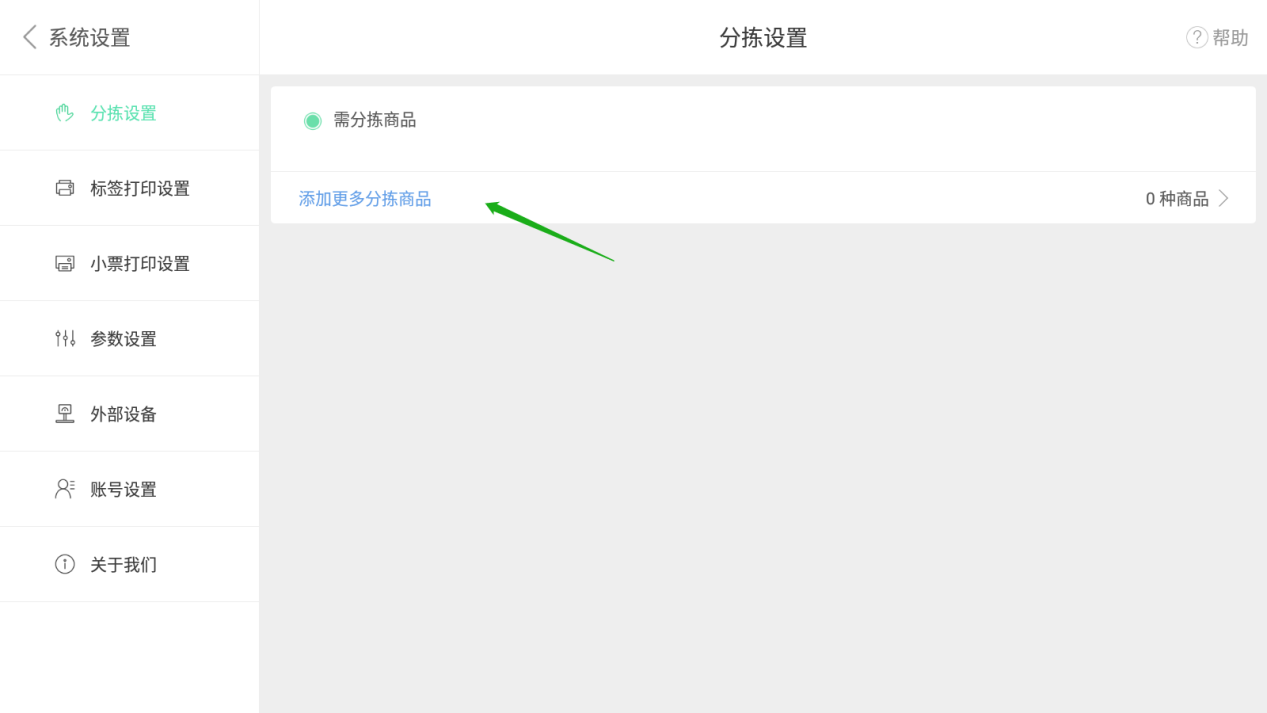
勾选添加分拣商品
可以通过选分类、搜索查找商品进行勾选。
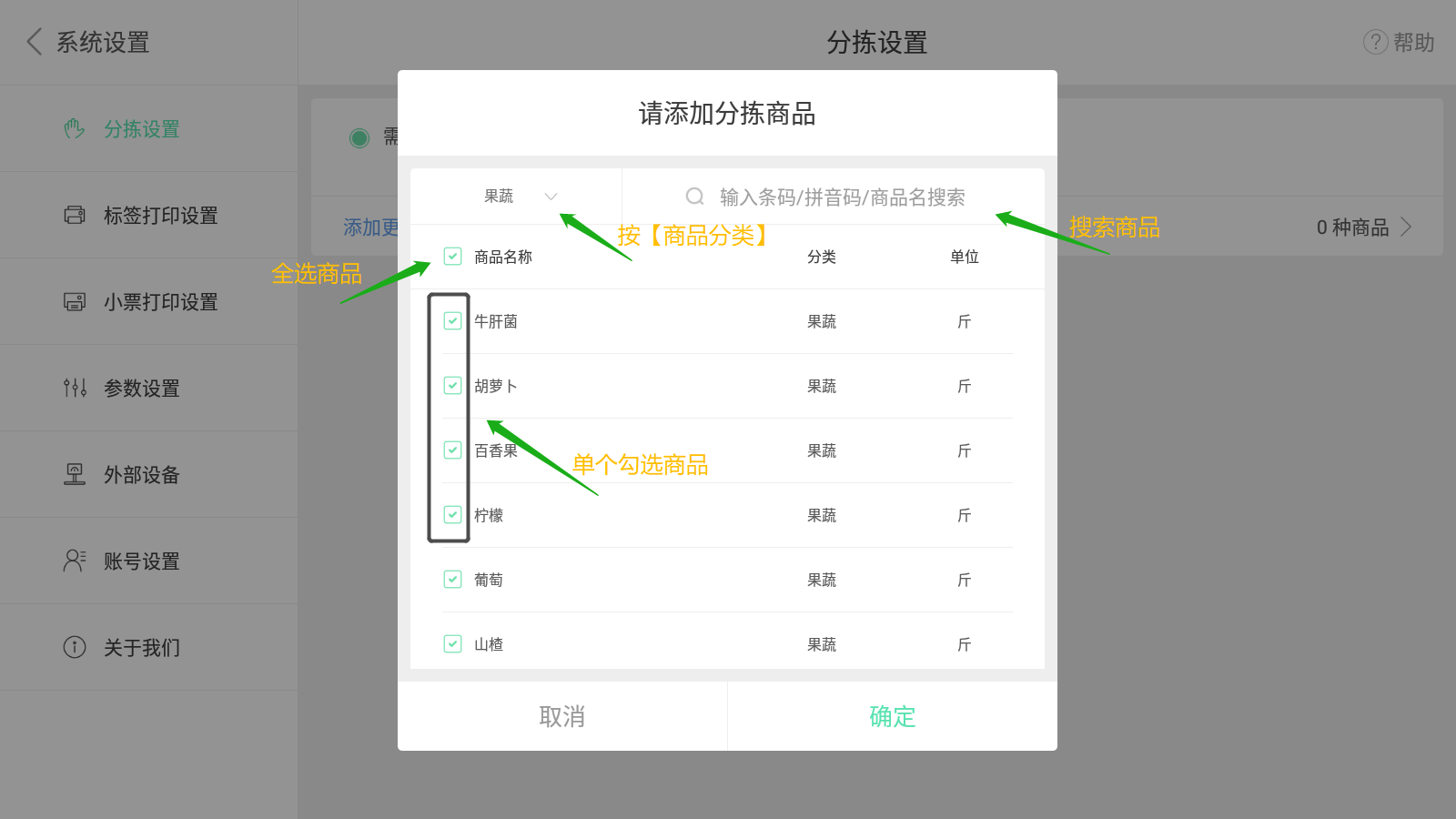
添加完成

注:首次使用请参照【分拣APP系统设置】,设置完成后再开始分拣。
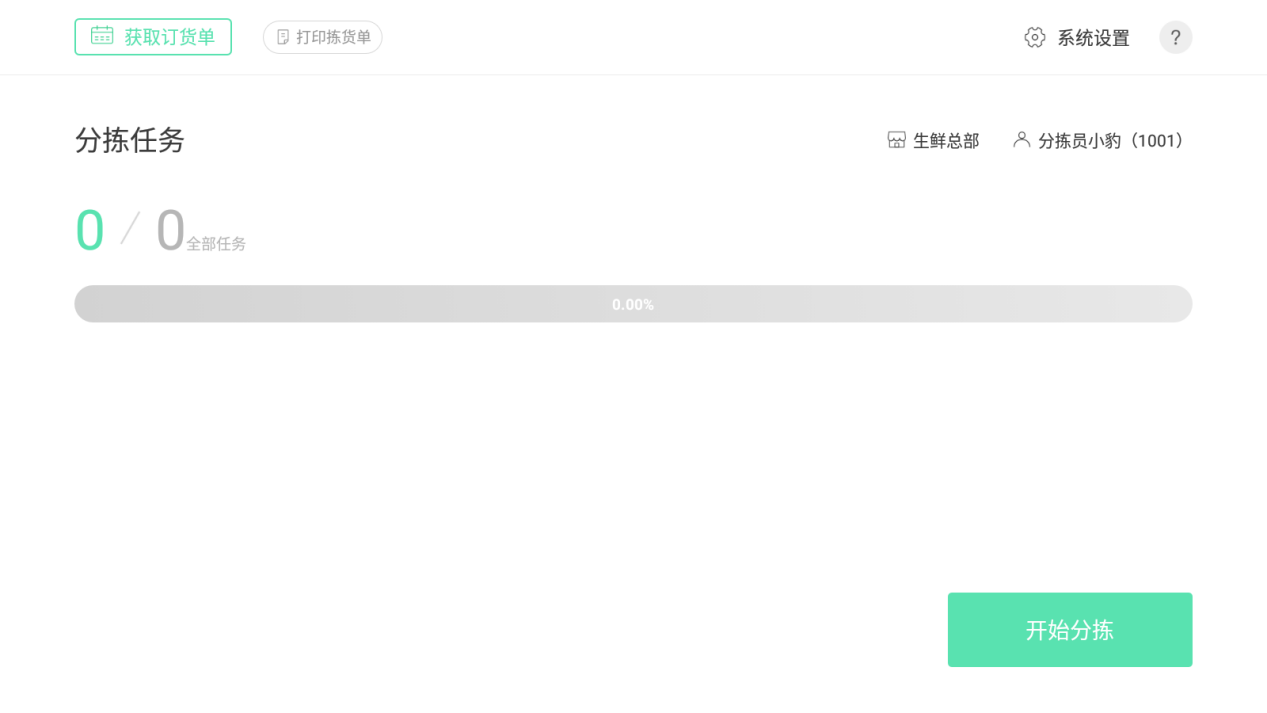
设置完成,返回主界面即可【获取订货单】-【开始分拣】操作。
获取订货单
在分拣APP主界面左上角点击【获取订货单】
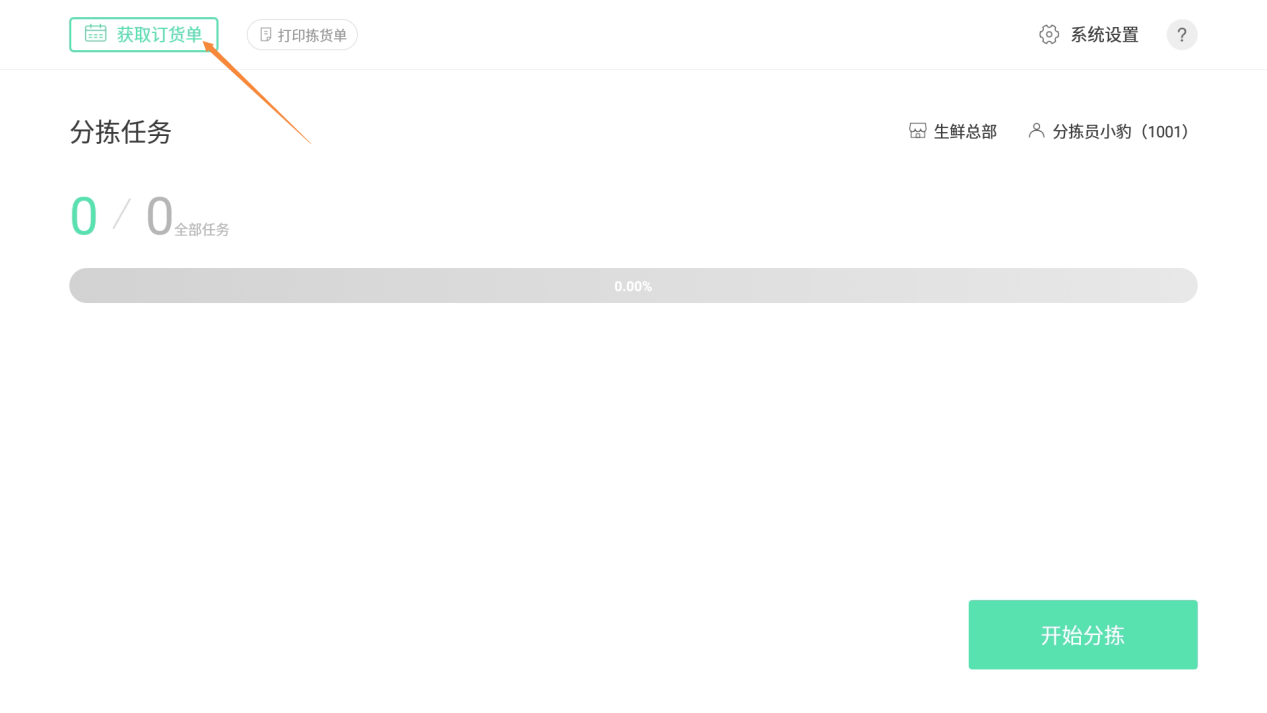
选择订货单的起始日期-结束日期,然后点击【获取订货单】
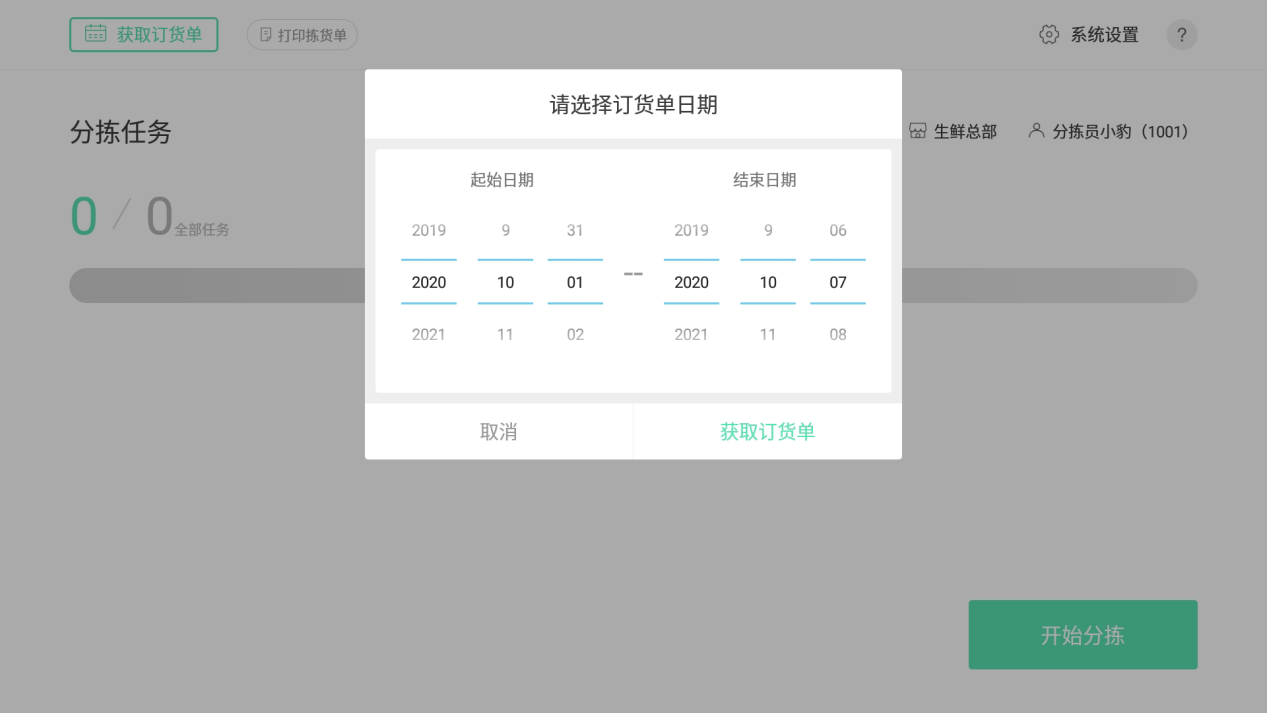
获取成功后,查看分拣任务栏
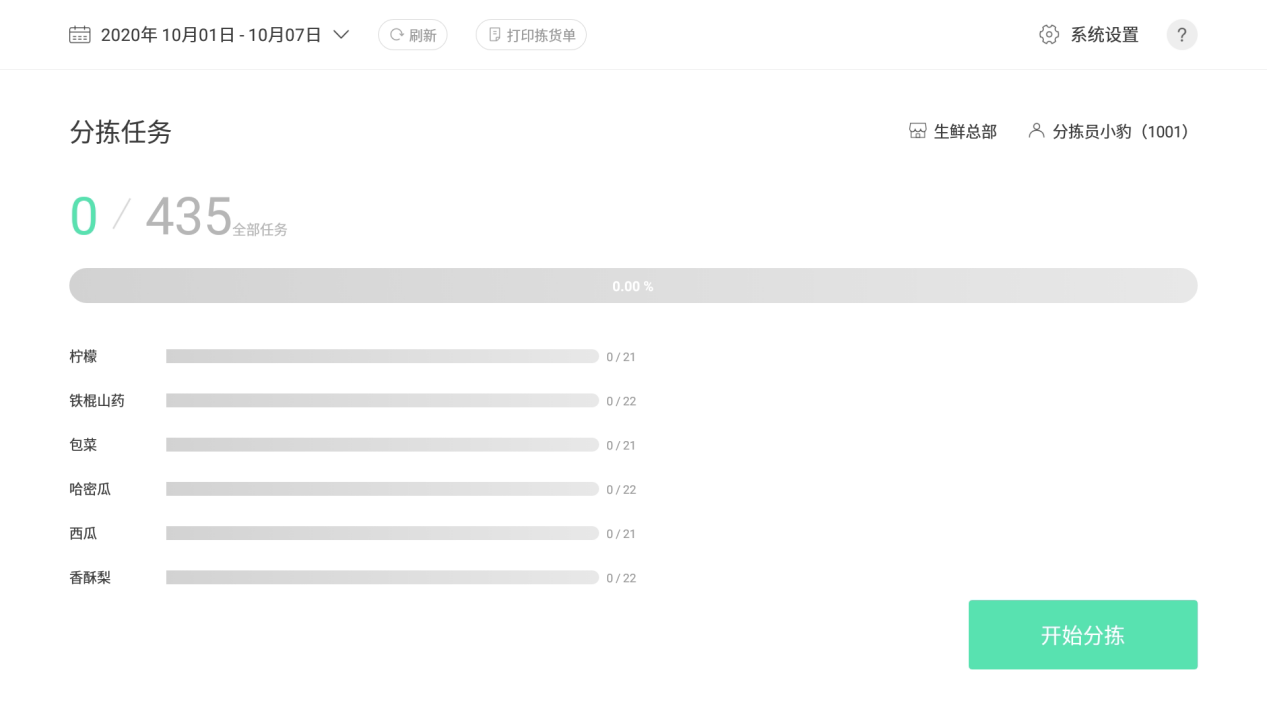
打印拣货单
开始分拣
分拣并打印标签
点击【开始分拣】,进入分拣界面

分拣操作界面

点击要分拣的商品,称重商品有称重读数时,自动读取当前称重重量作为分拣量。
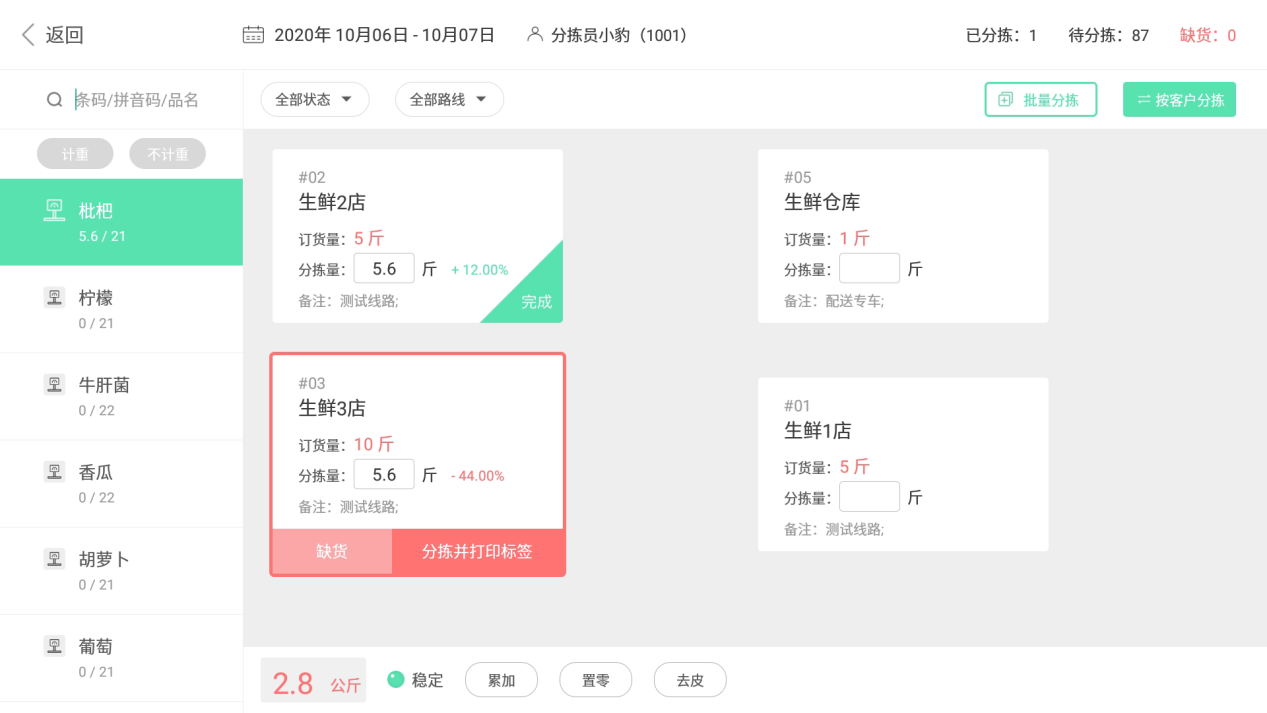
当分拣商品为计数商品或者需要填写分拣量时,点击【分拣量】弹出数字键盘填写分拣量。

注:称重商品操作填写分拣量,需要先将秤盘清空称重读数为零,才可以操作。
点击【分拣并打印标签】该商品的分拣状态为完成。
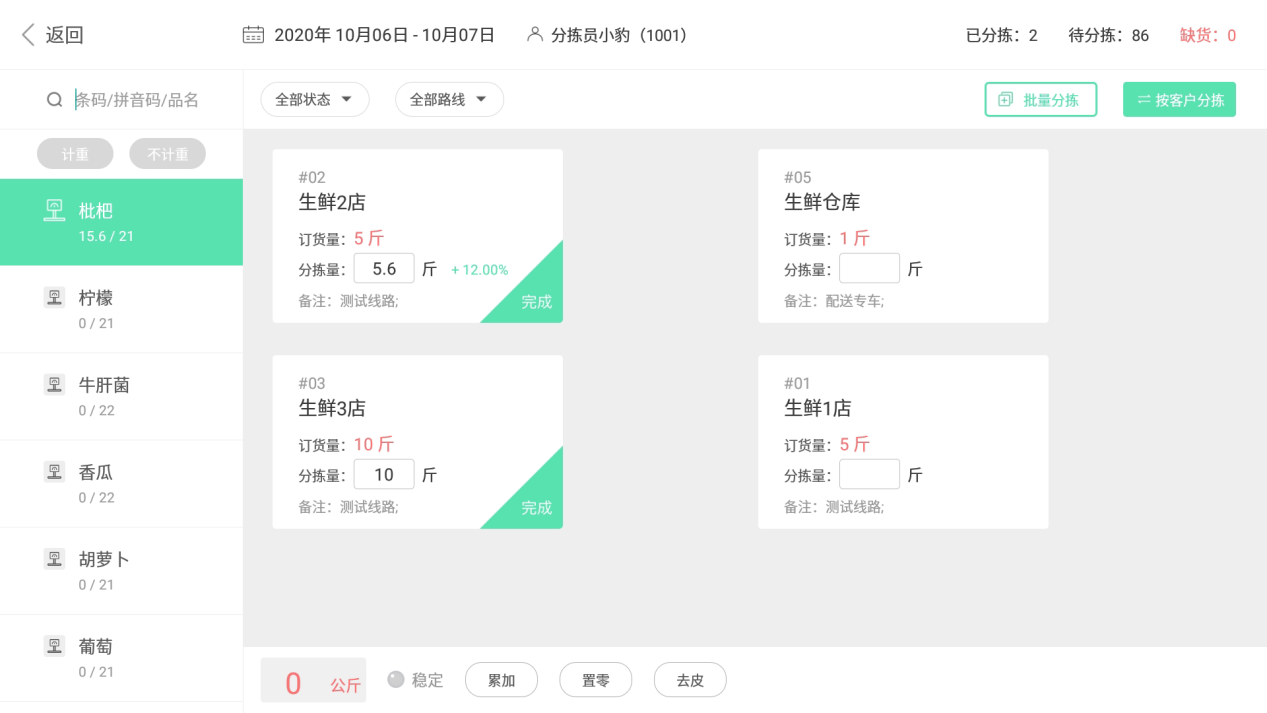
需要修改分拣量则再次点击此分拣项目,重新称重读数或编辑分拣量即可。

分别进行分拣任务操作,完成各个分拣任务。
缺货
当商品库存为0,无法进行分拣时,分拣页面点击【缺货】,将此分拣商品标记为缺货状态
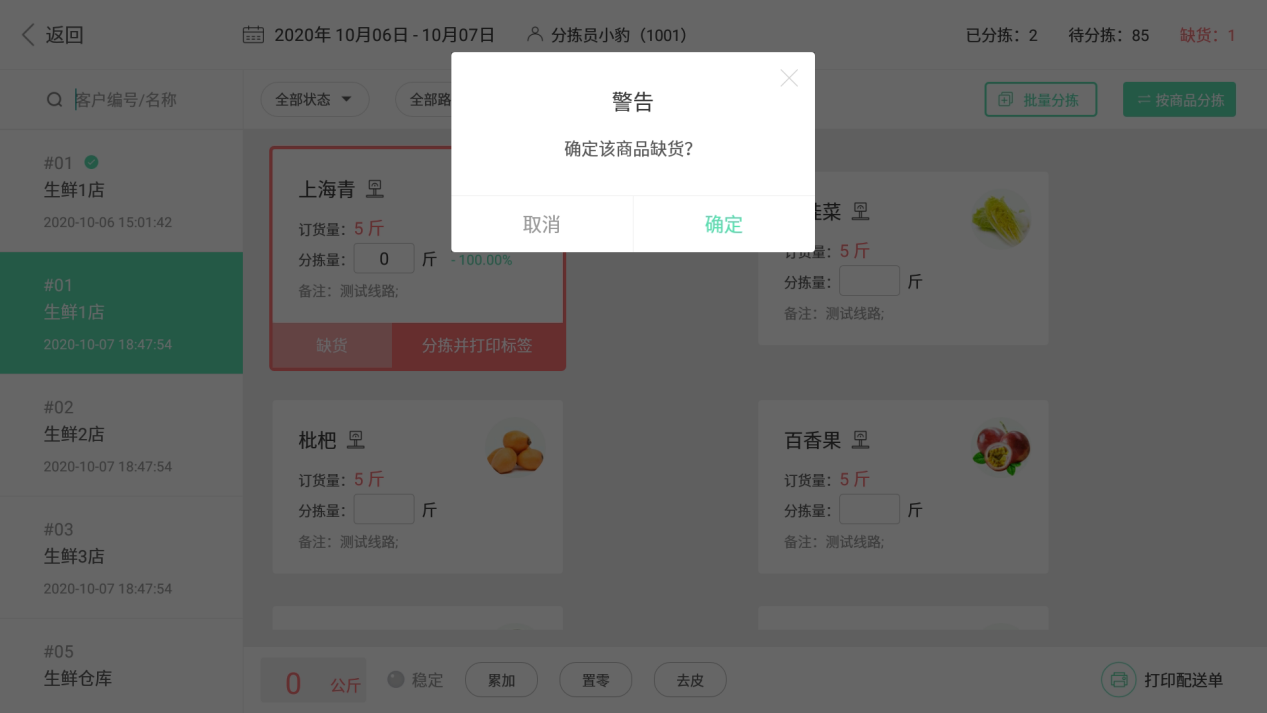
缺货状态
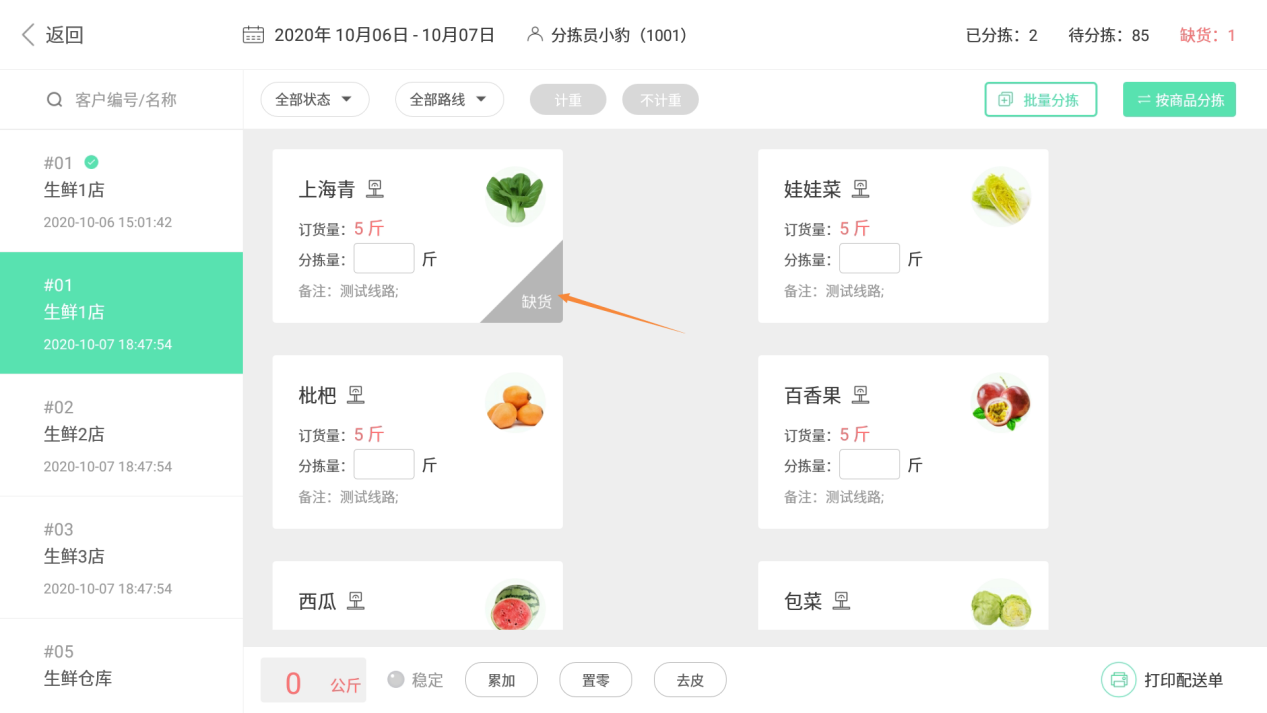
累加称重
累加称重适用于当前分拣秤的量程不够或者秤盘一次放不下全部分拣商品等需要多次称重场景,进行多次称重累计重量操作。
称重分拣商品,读取重量
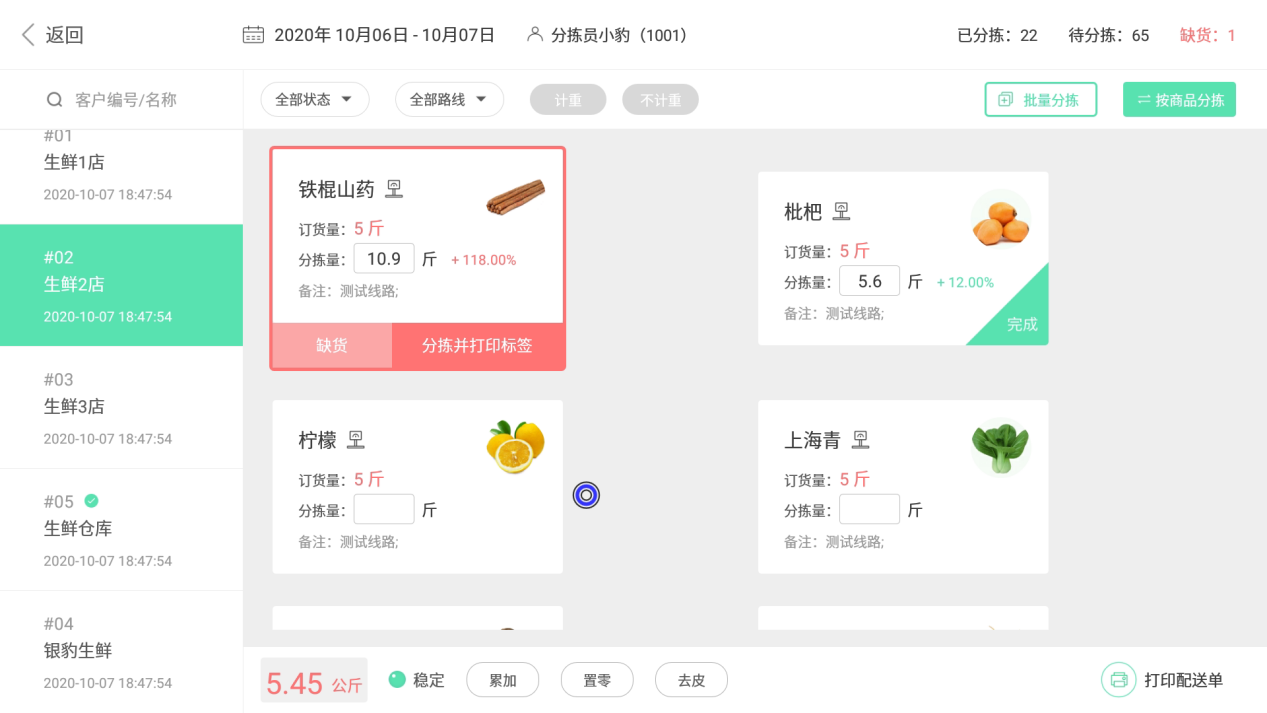
然后点击【累加】 ,当前累加重量为本次称重重量。
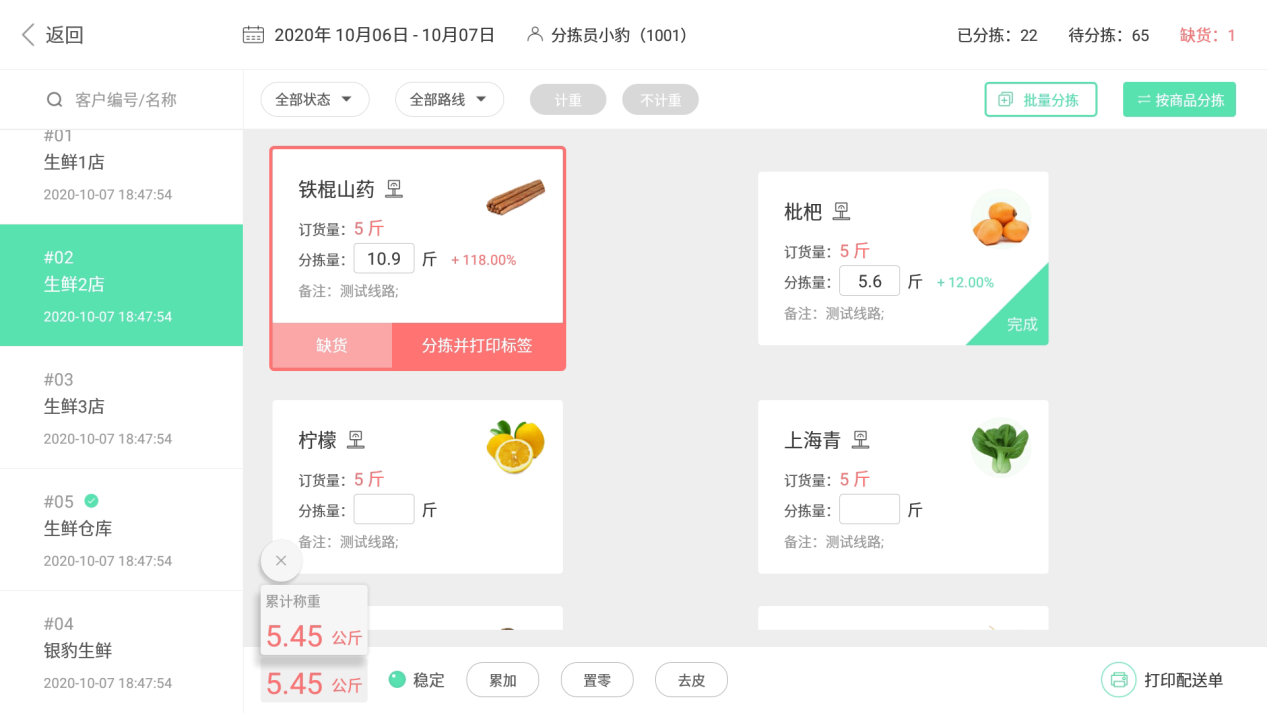
从秤盘取下称重商品,然后称重需要分次称重的商品。
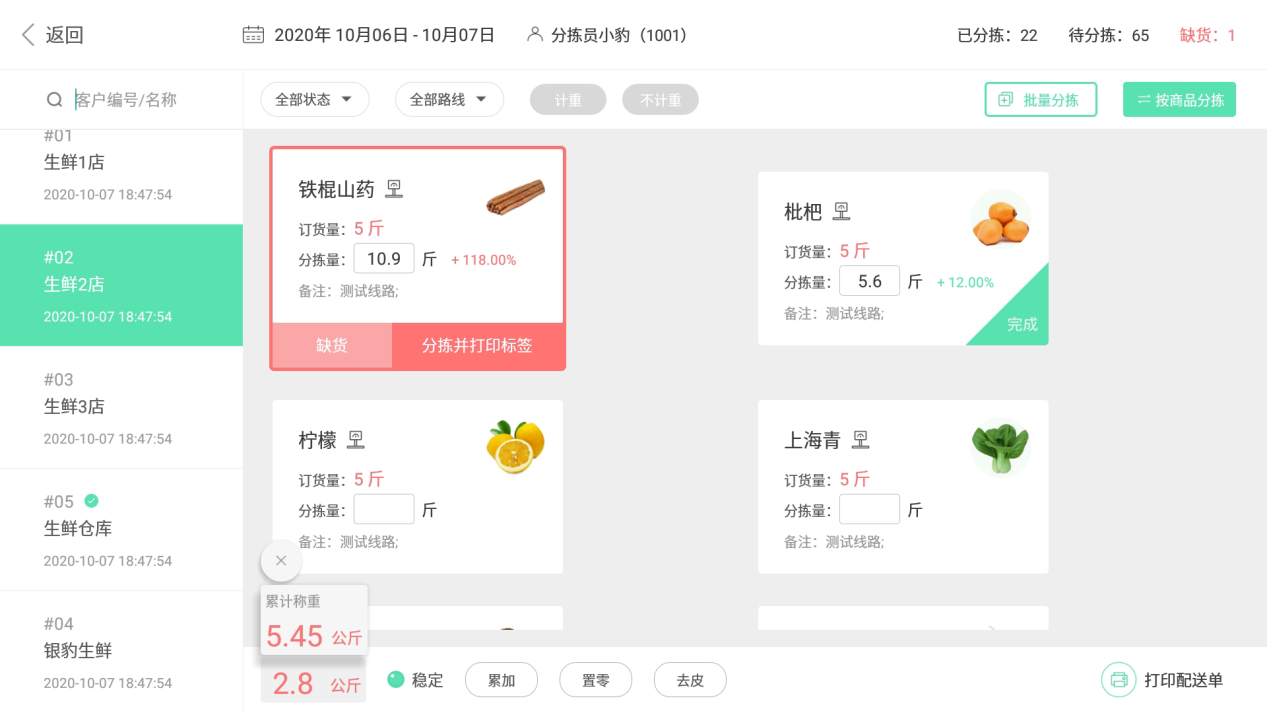
然后点击【累加】,当前累计重量为上次称重重量+本次称重重量
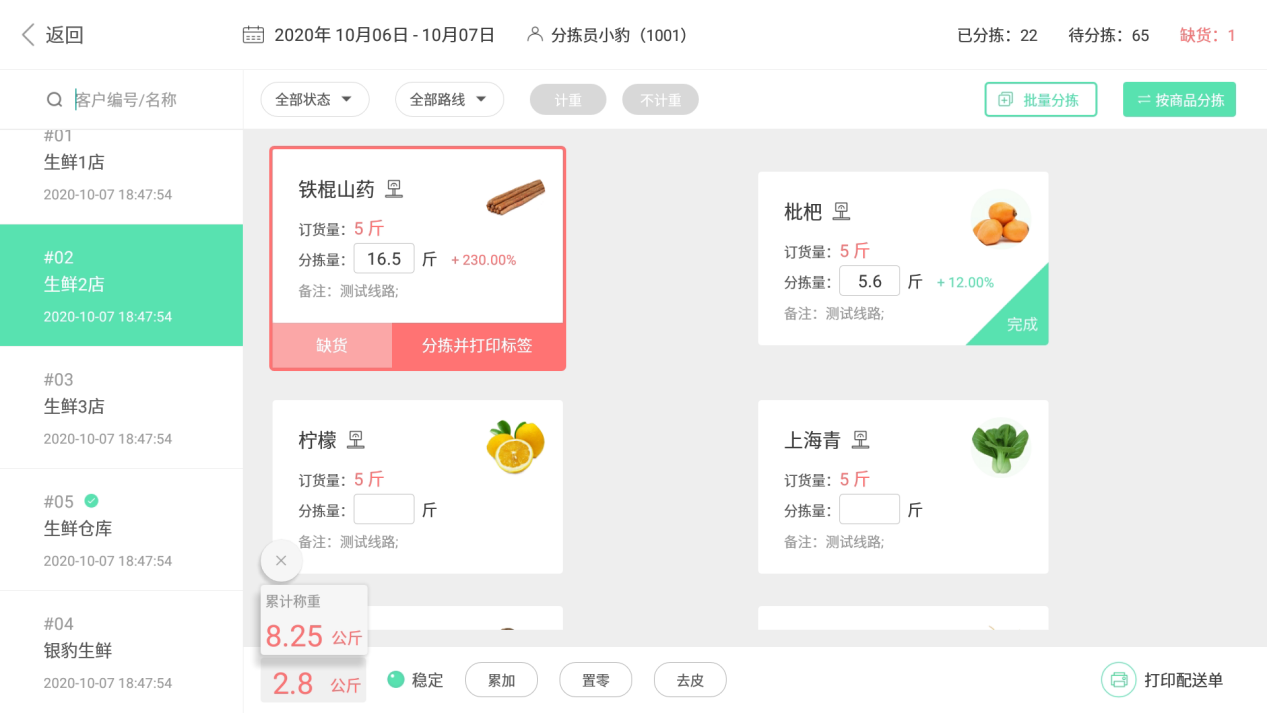
取下当前称重商品,再次称重需要累加的商品。
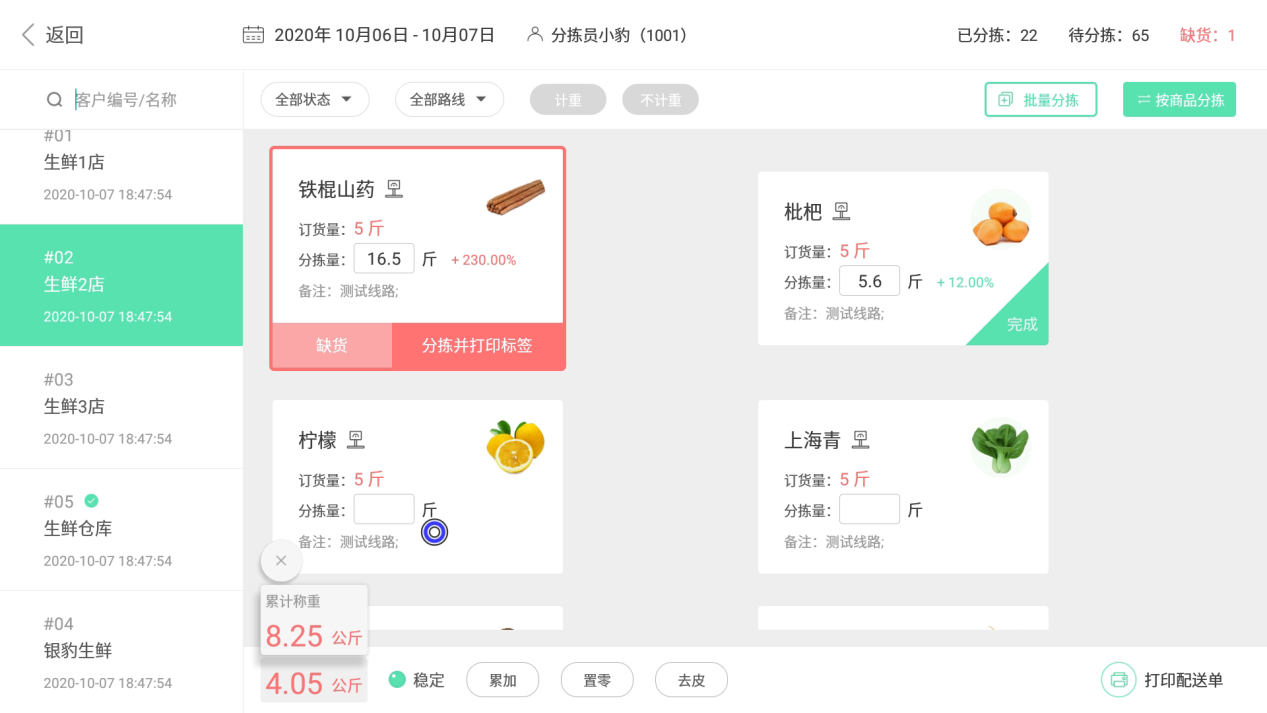
然后点击【累加】,当前累计重量为上两次称重重量+本次称重重量
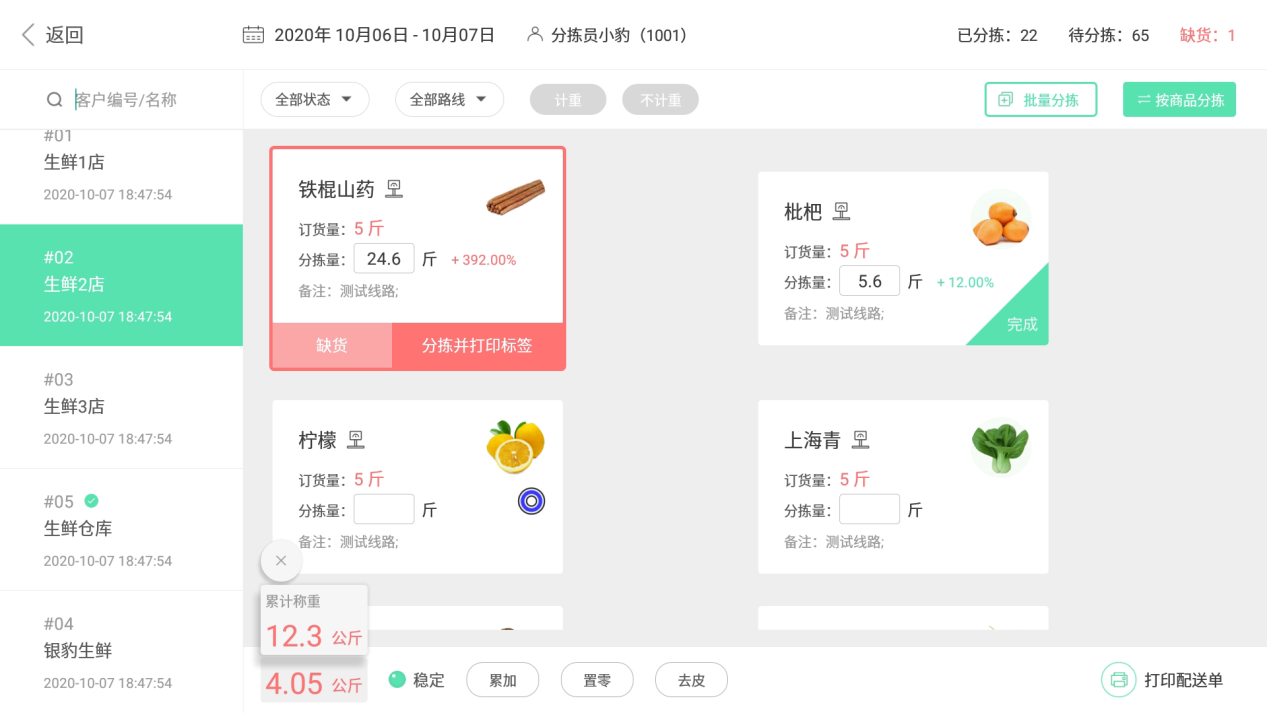
按上述步骤,依次称重累加。最后的累计重量为当前商品的总重量。
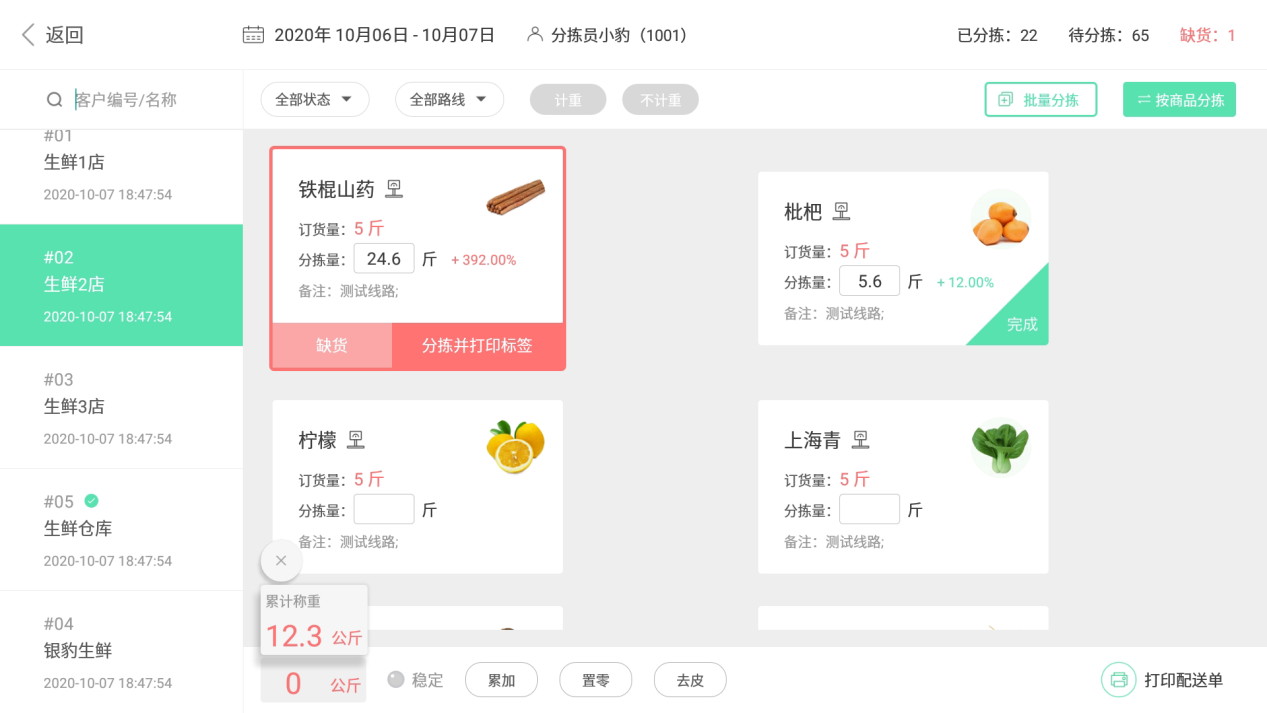
按商品分拣
开始分拣默认进入为 按商品分拣模式,分拣界面左边显示商品列表,右边显示此商品客户订货数量。
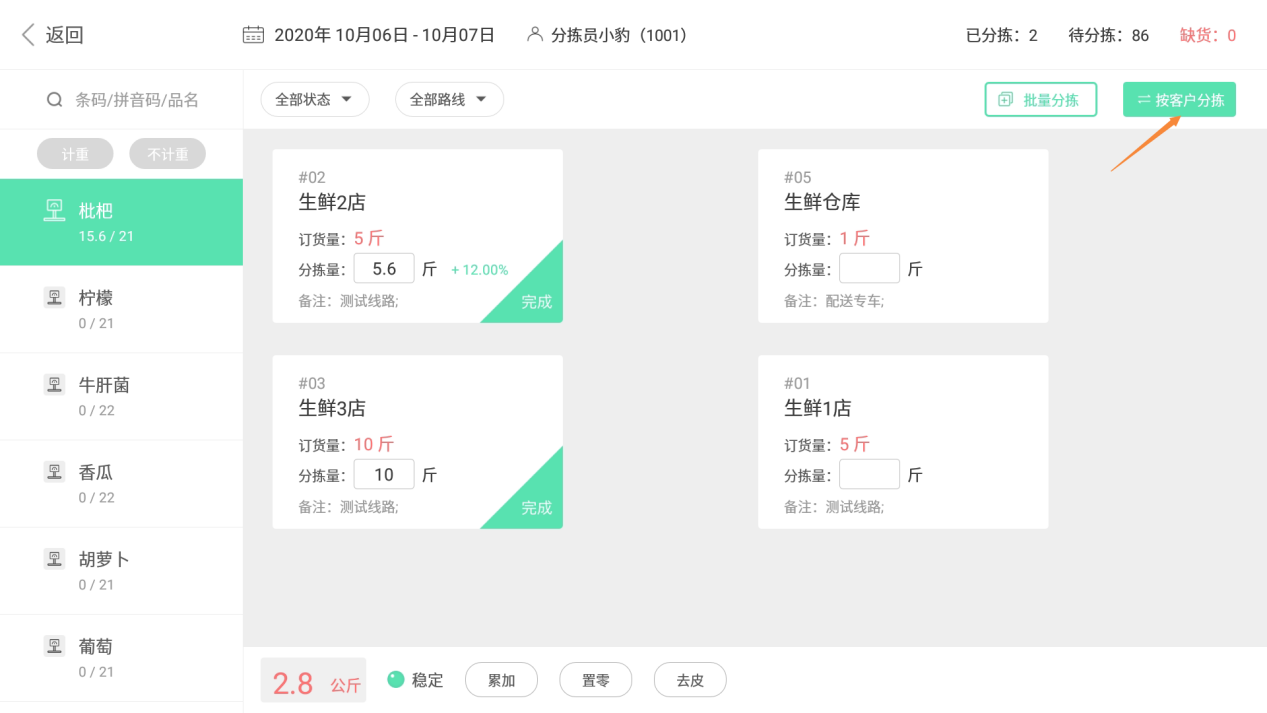
按客户分拣
点击切换分拣模式为 按客户分拣模式,分拣界面左边显示客户列表,右边显示各个商品订货数量。
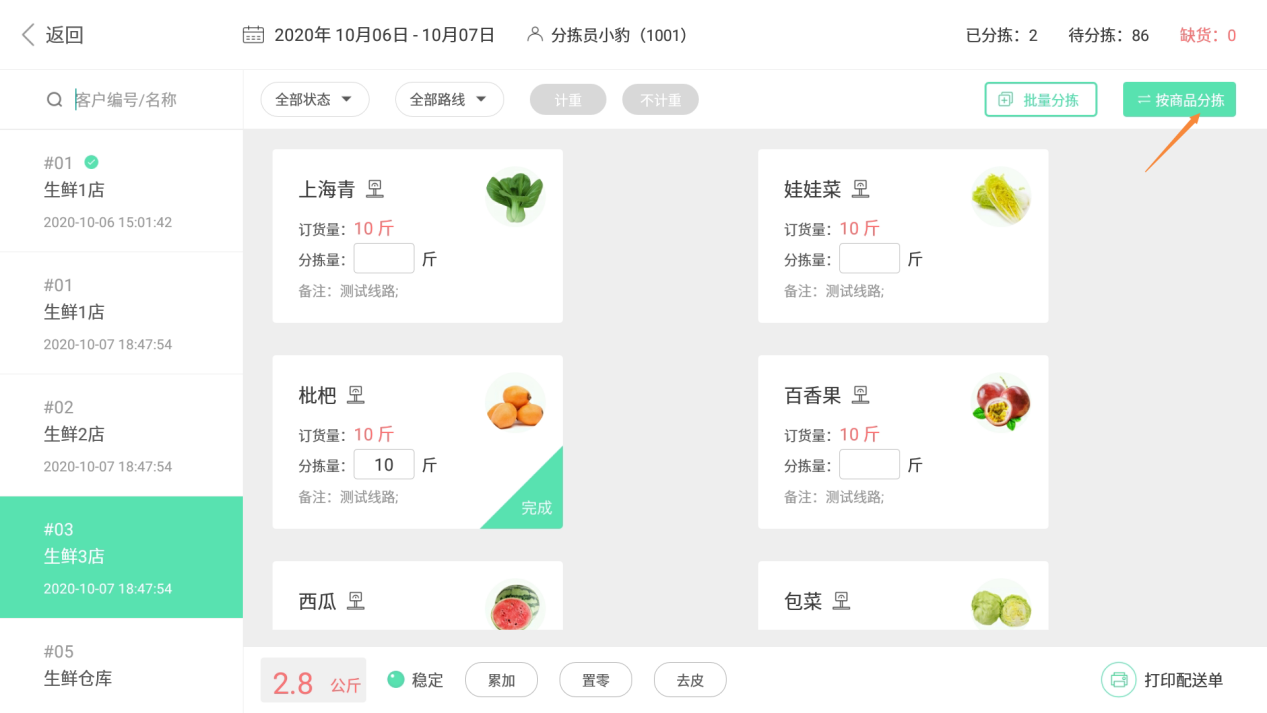
批量分拣
在当前分拣操作页面商品的分拣量与订货量相同时,通过【批量分拣】功能,批量分拣并打印标签。
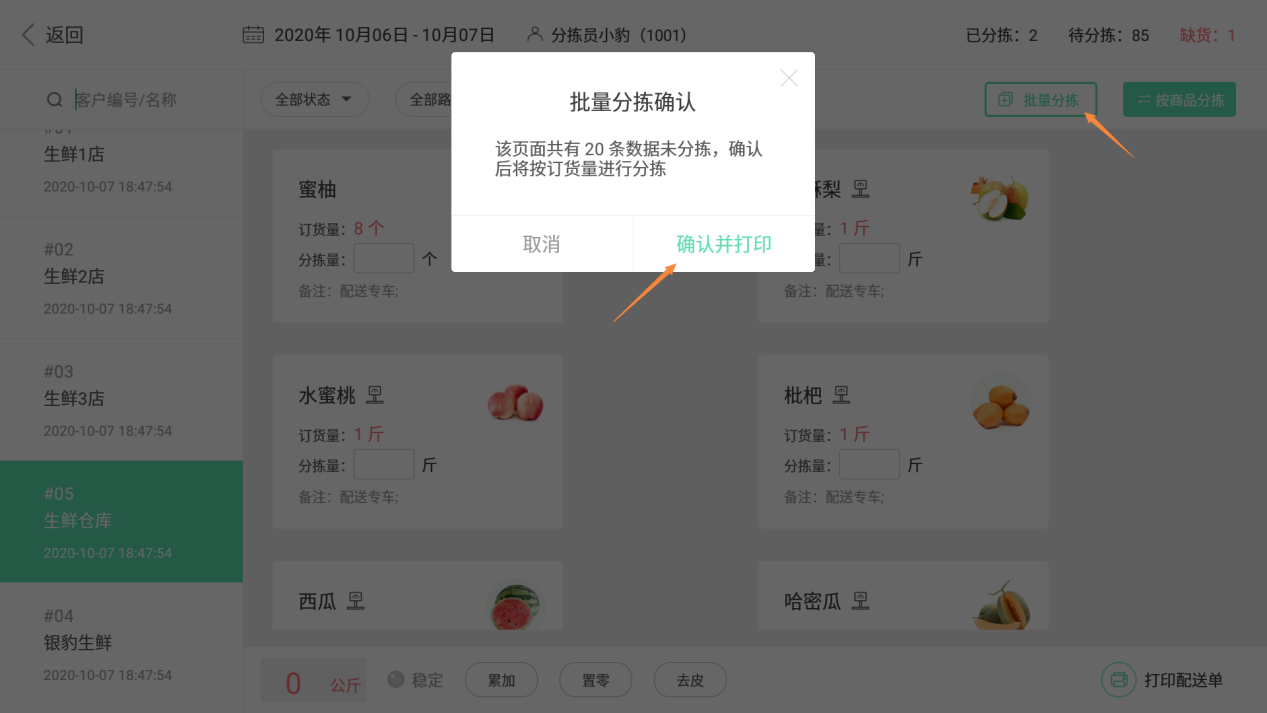
批量分拣确认后,当前页面商品分拣状态全部为完成,分拣量与订货量相同。
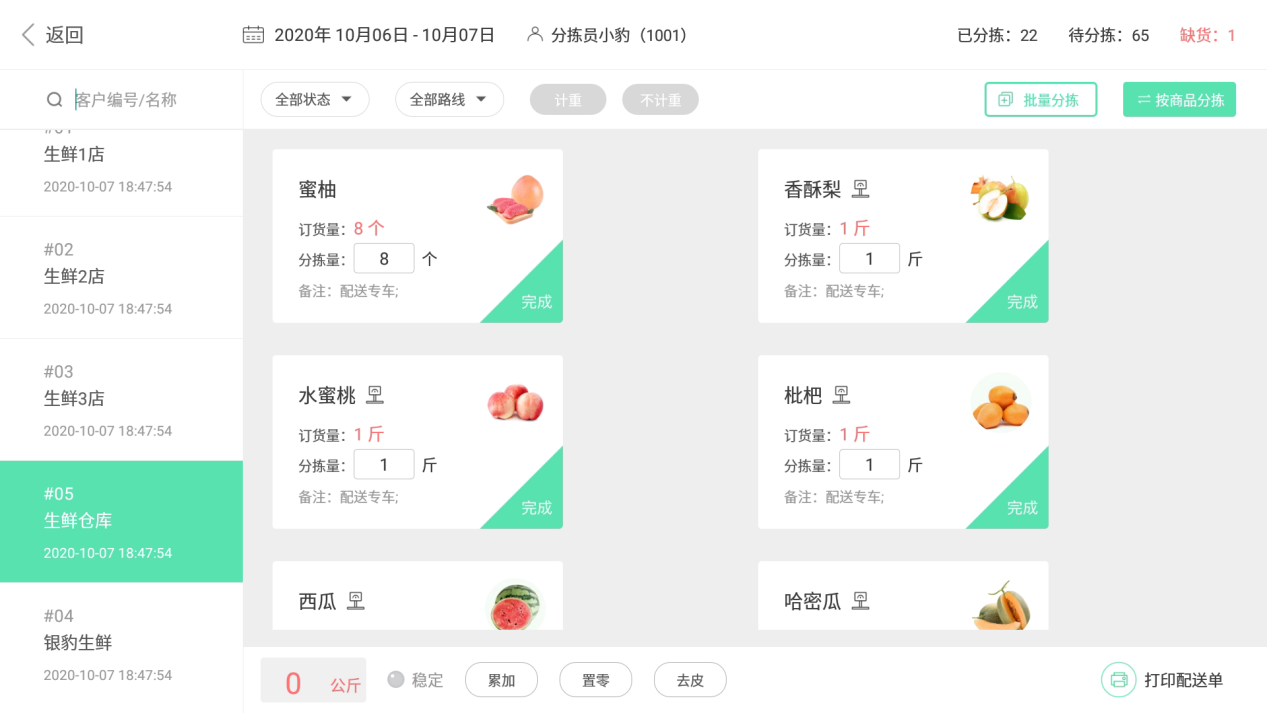
按状态显示
按路线显示
计重/不计重显示
按分拣商品的计重/不计重属性显示分拣任务。便于按是否称重进行分拣商品。
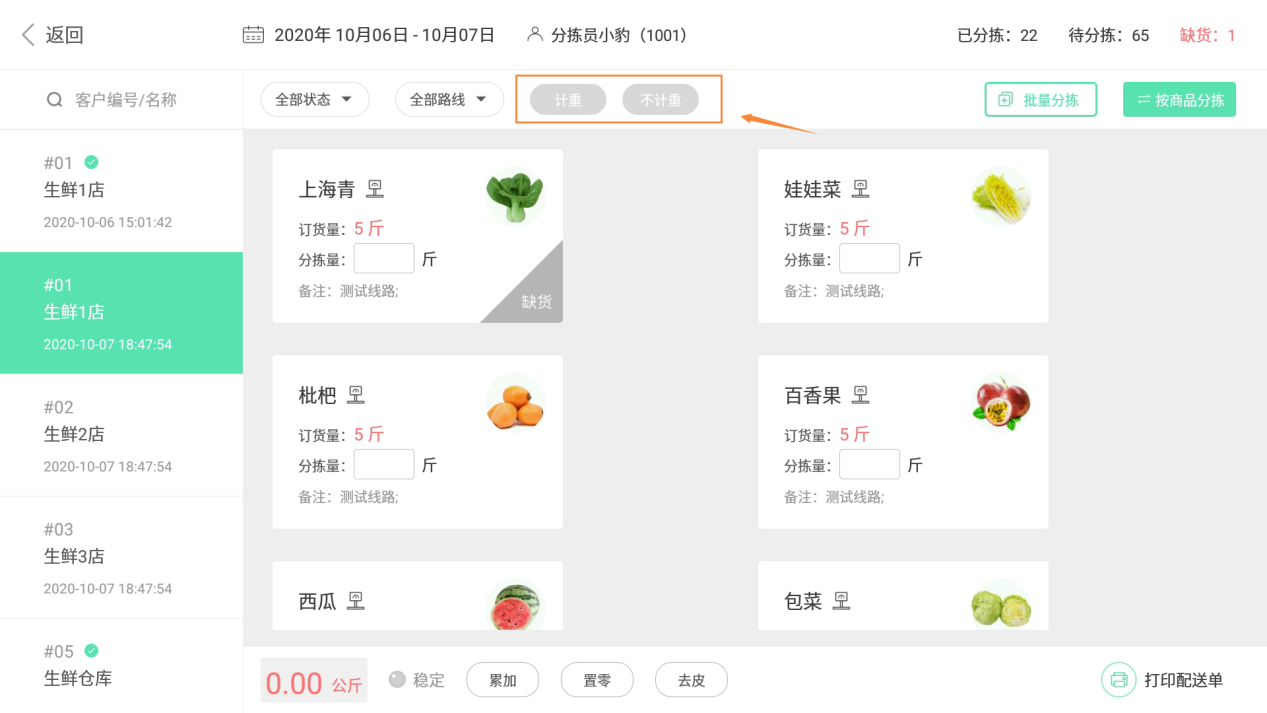
打印配送单
在【按客户分拣】页面,当前客户分拣任务全部完成后,打印当前订货单门店的纸质配送单。
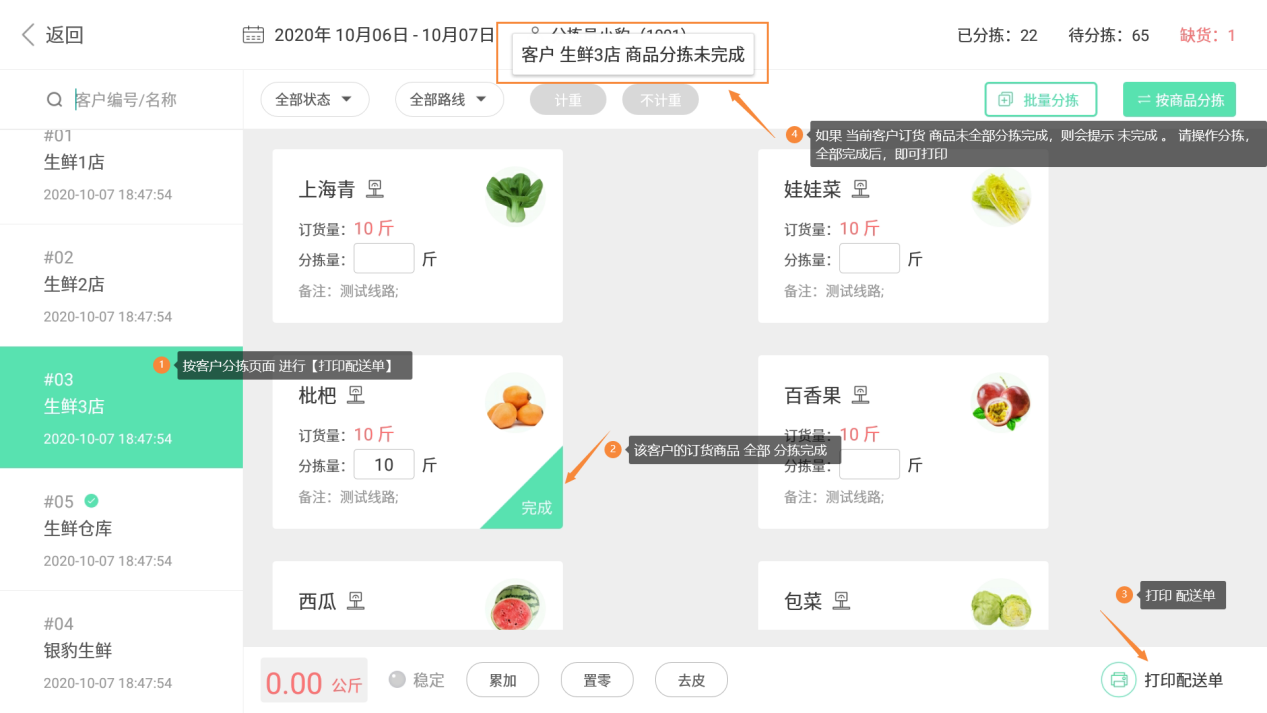
分拣任务进度
分拣APP系统设置
分拣设置
需商品分拣
添加更多分拣商品
移除分拣商品
批量移除分拣商品
在添加更多分拣商品页面,对已经勾选商品(按单选、全选)进行取消勾选,点击【确定】即可批量移除。
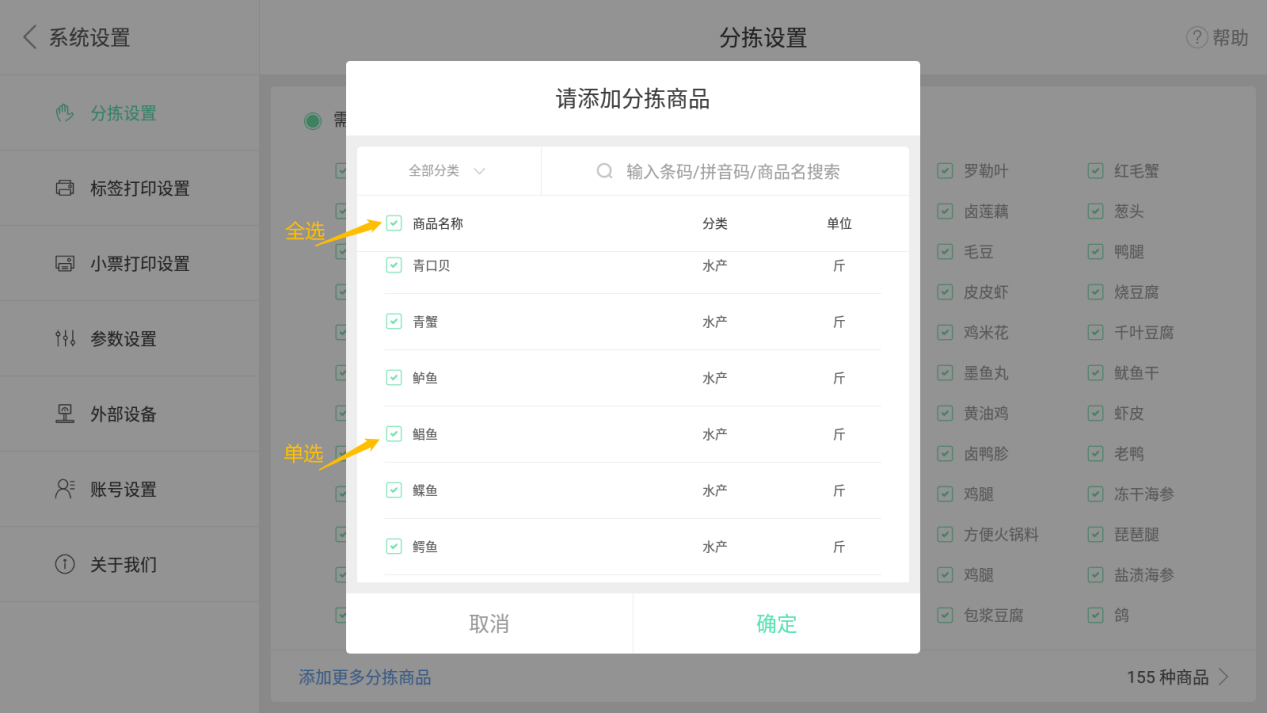
标签打印设置
标签打印机IP
使用网口连接的标签打印机,填写打印机IP地址,点击【测试】,查看标签机打印出测试纸,即可正常使用。
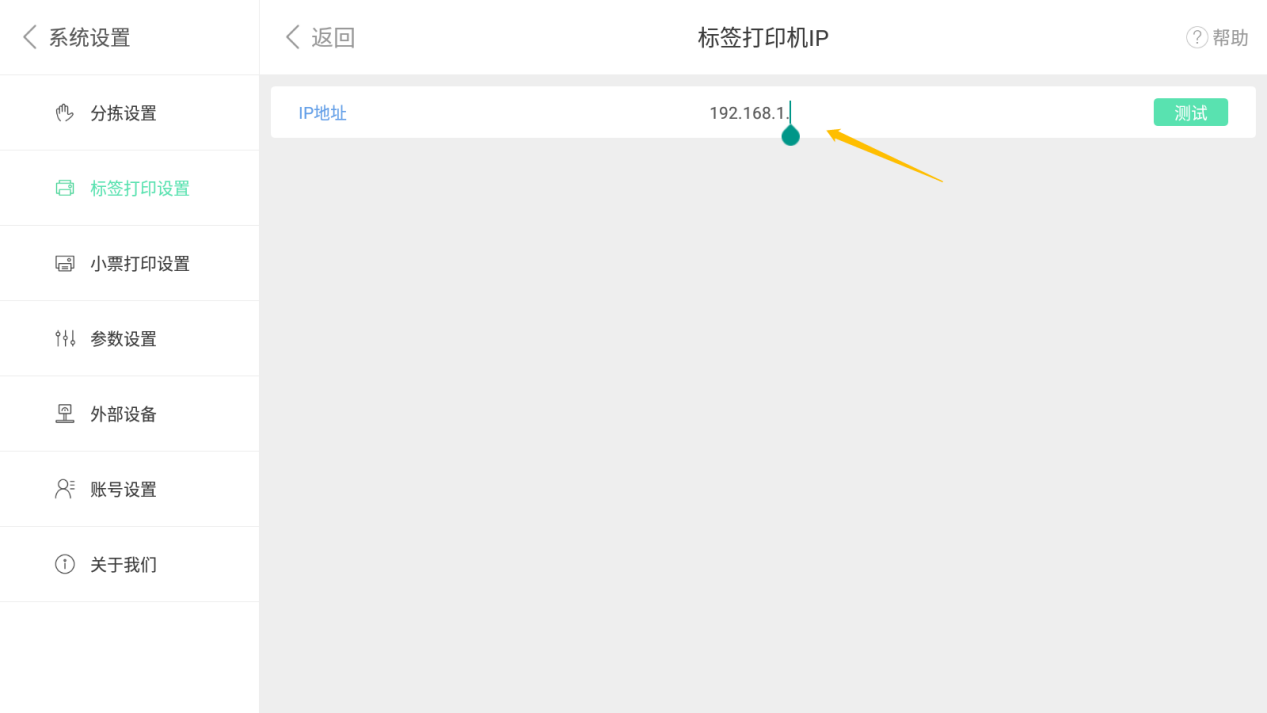
注:需要将标签打印机与当前分拣设备连接同一个路由器网络下,确认设置标签打印机ip地址与分拣设备ip地址为同一个网段。
选择商品标签模板
编辑商品标签模板
如果需要改模板,登录当前分拣账号的云后台,点击【设置】-系统【票据打印模板】-标签模板【商品标签】-【编辑】进行创建、修改。
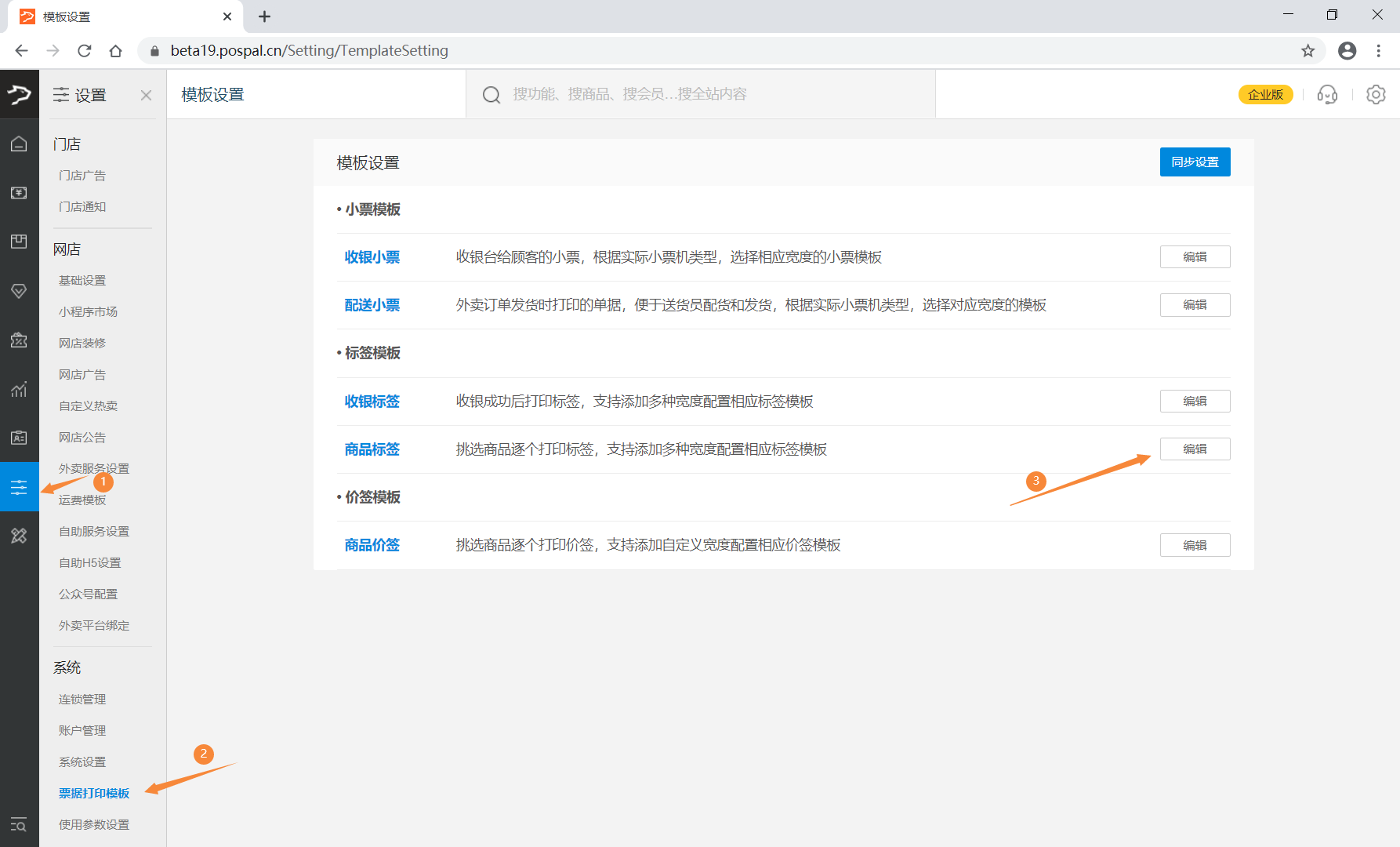
创建/编辑模板
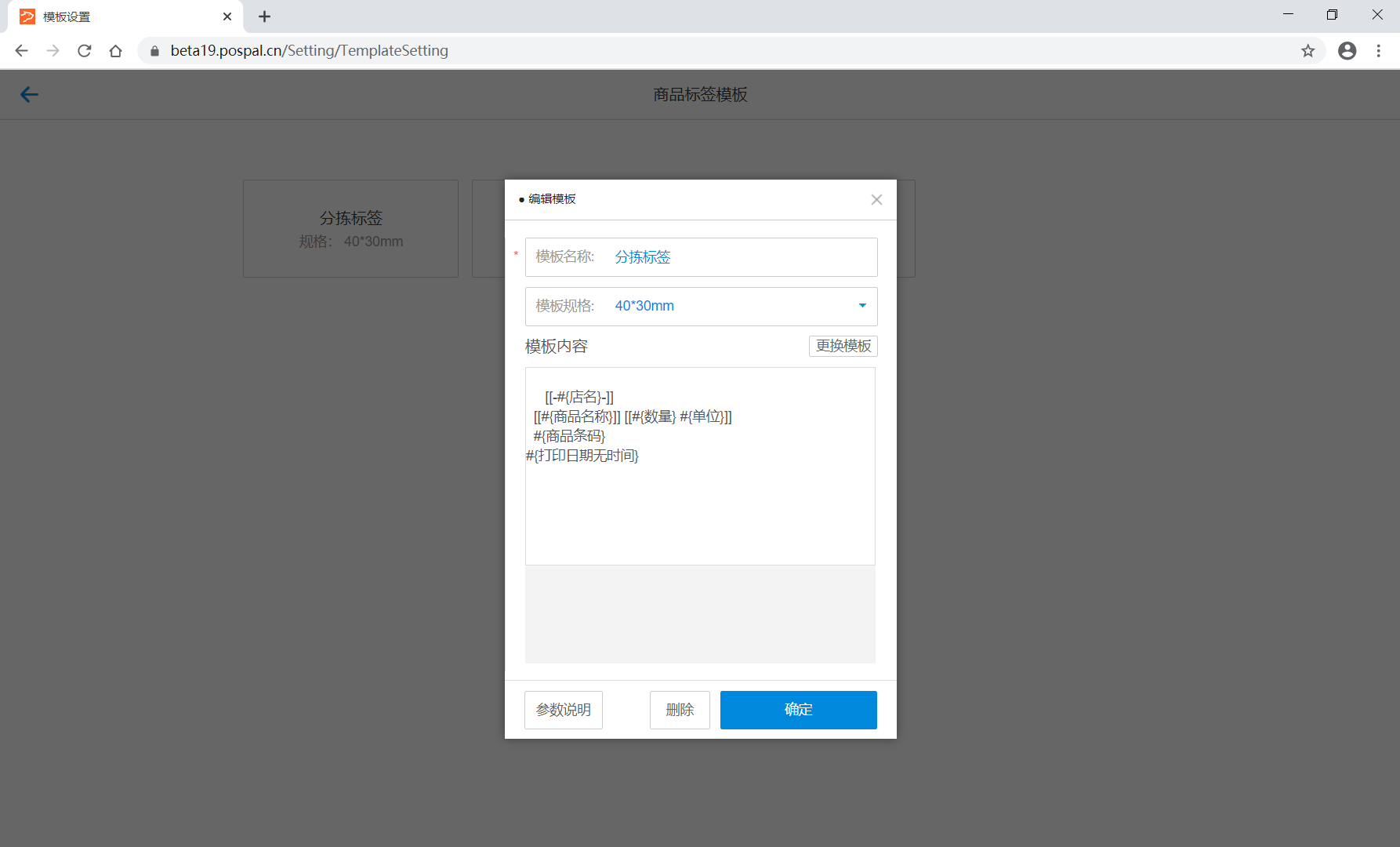
向后出纸
向后出纸式打印机,需要开启此选项。
小票打印设置
收银小票机IP
使用网口连接的小票打印机,填写打印机IP地址,点击【测试】,查看小票机打印出测试纸,即可正常使用。
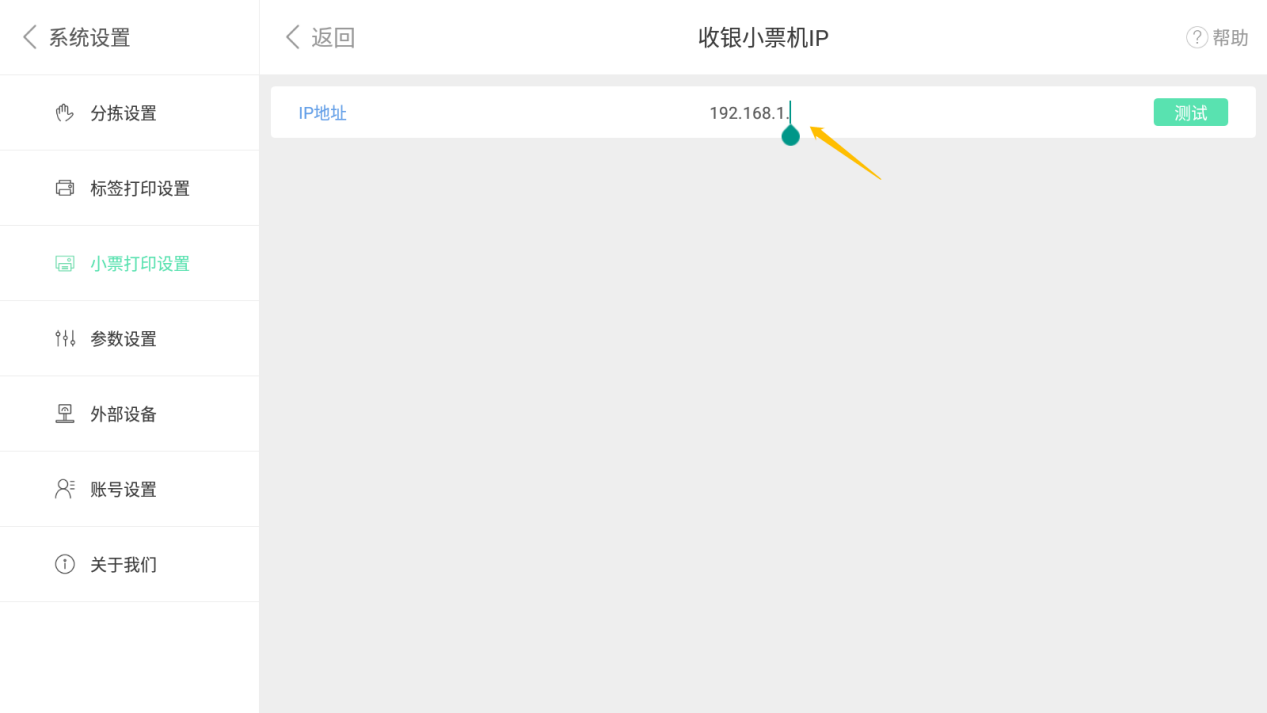
注:需要将小票打印机与当前分拣设备连接同一个路由器网络下,确认设置小票打印机ip地址与分拣设备ip地址为同一个网段。
小票机打印张数
打印纸宽度
选择当前打印机使用的打印纸宽度,通常为58mm和80mm规格。
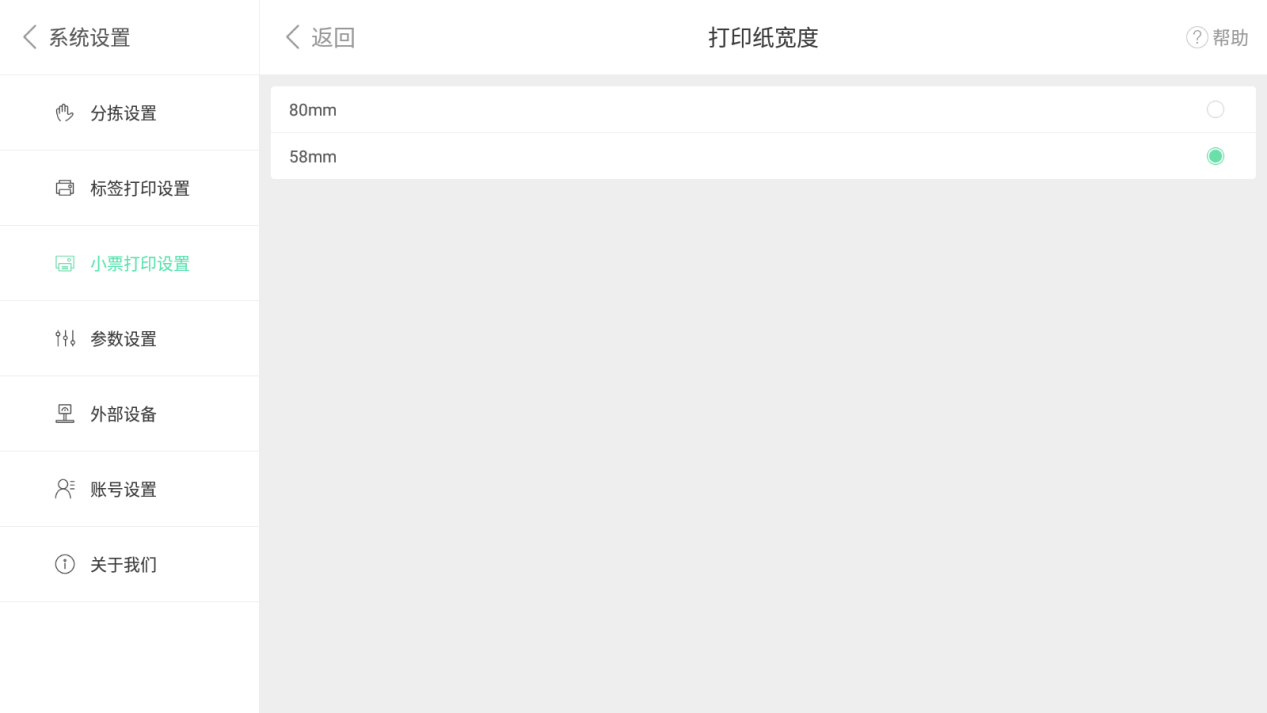
参数设置
分拣数量预警设置
设置上/下限值百分比,操作分拣提交数据触发限值时自动弹出提示。

分拣时预警提示
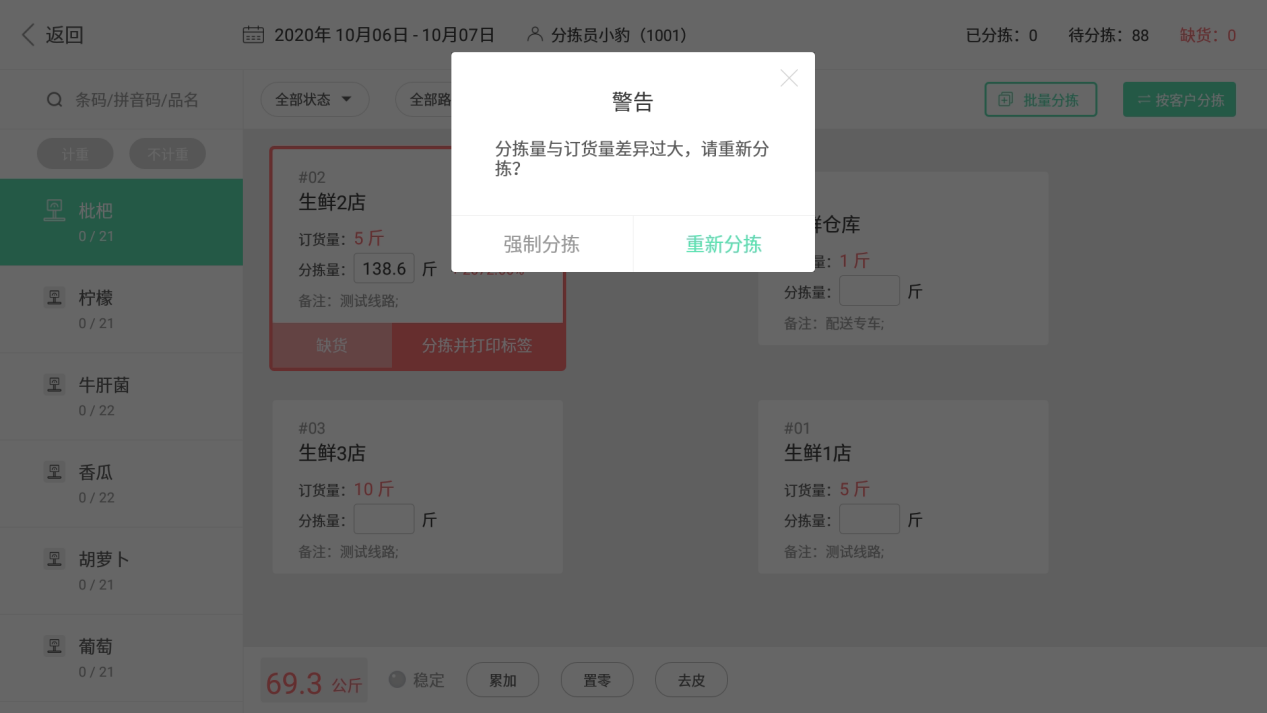
外部设备
USB小票打印机
将USB小票打印机打开电源,连接到到当前分拣设备,点击【添加打印机】
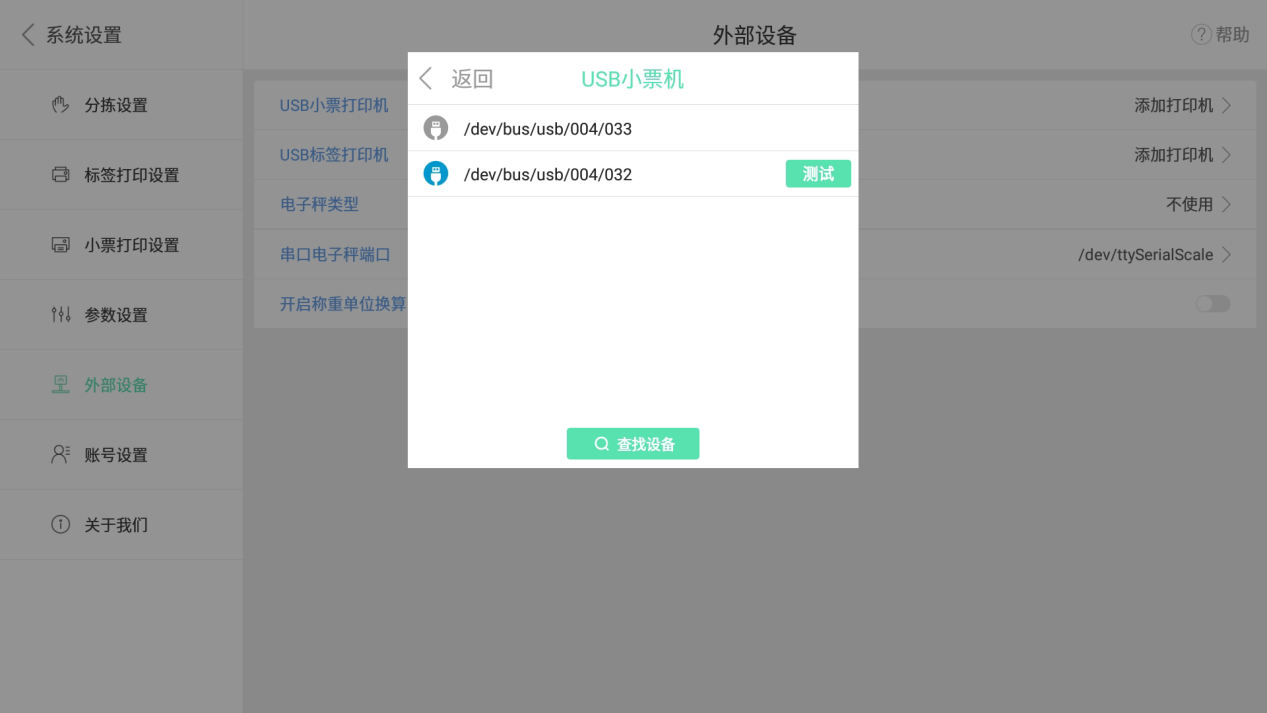
点击【查找设备】再分别点击usb路径后面的【测试】,查看打印机是否有打印测试纸,有打印出测试纸后,点击【返回】打印机已添加成功。
USB标签打印机
将USB标签打印机连接到到当前分拣设备,打开电源,点击【添加打印机】
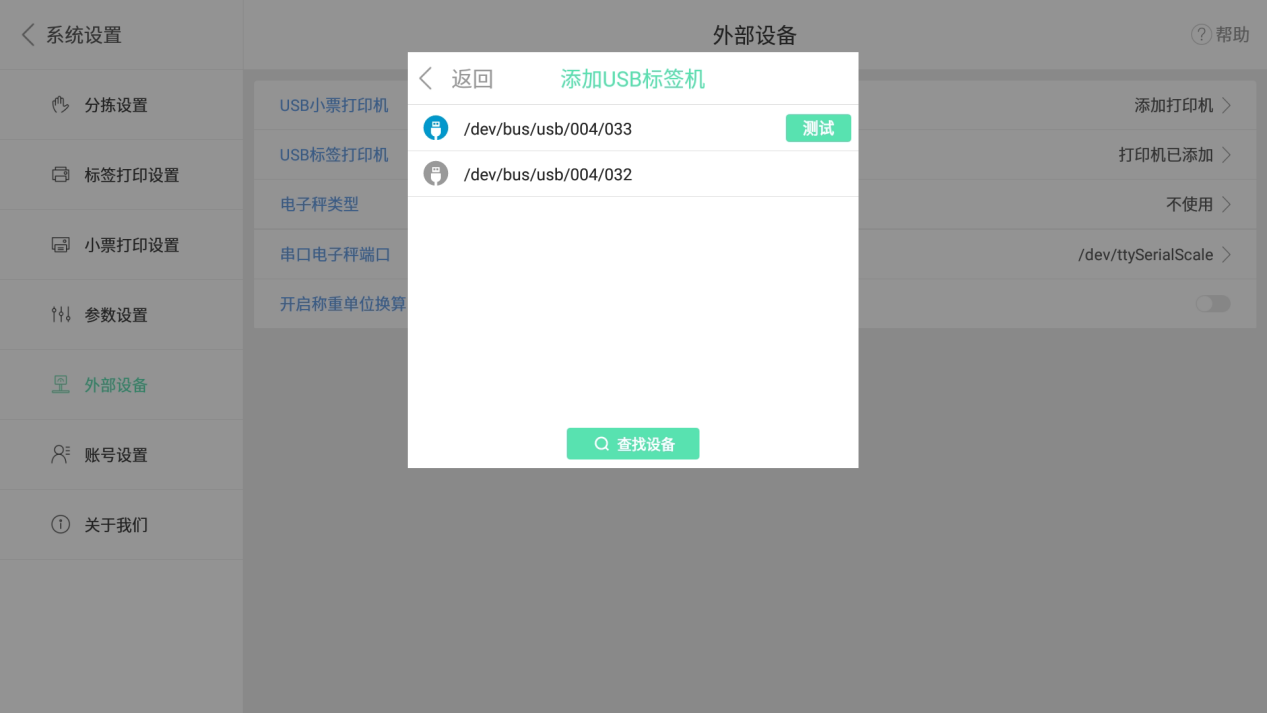
点击【查找设备】再分别点击usb路径后面的【测试】,查看打印机是否有打印测试纸,有打印出测试纸后,点击【返回】打印机已添加成功。
电子秤类型
连接电子秤,需要选择类型列表里已适配型号的电子秤类型。
将电子秤连接分拣设备(一体秤设备已连接),点击选择电子秤类型。
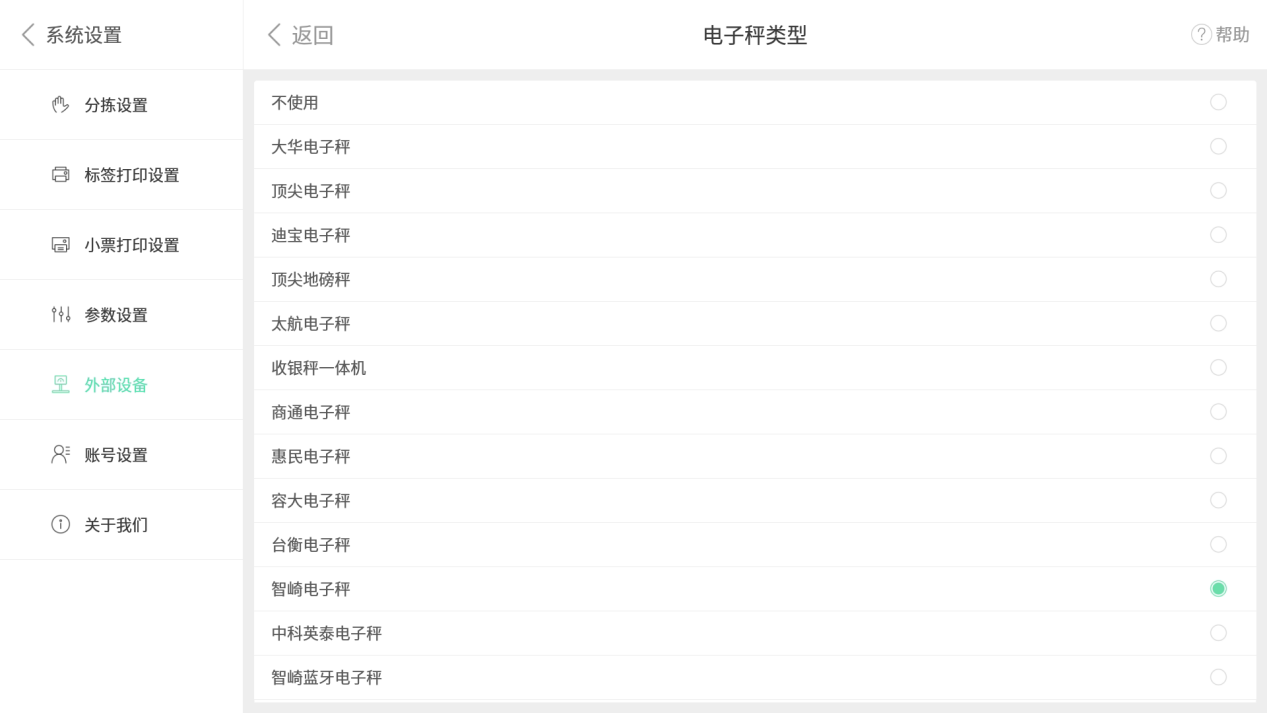
然后【返回】选择串口电子秤端口。
串口电子秤端口
点击串口电子秤端口,在提示页面点击【确定】进入串口端口选择页面。
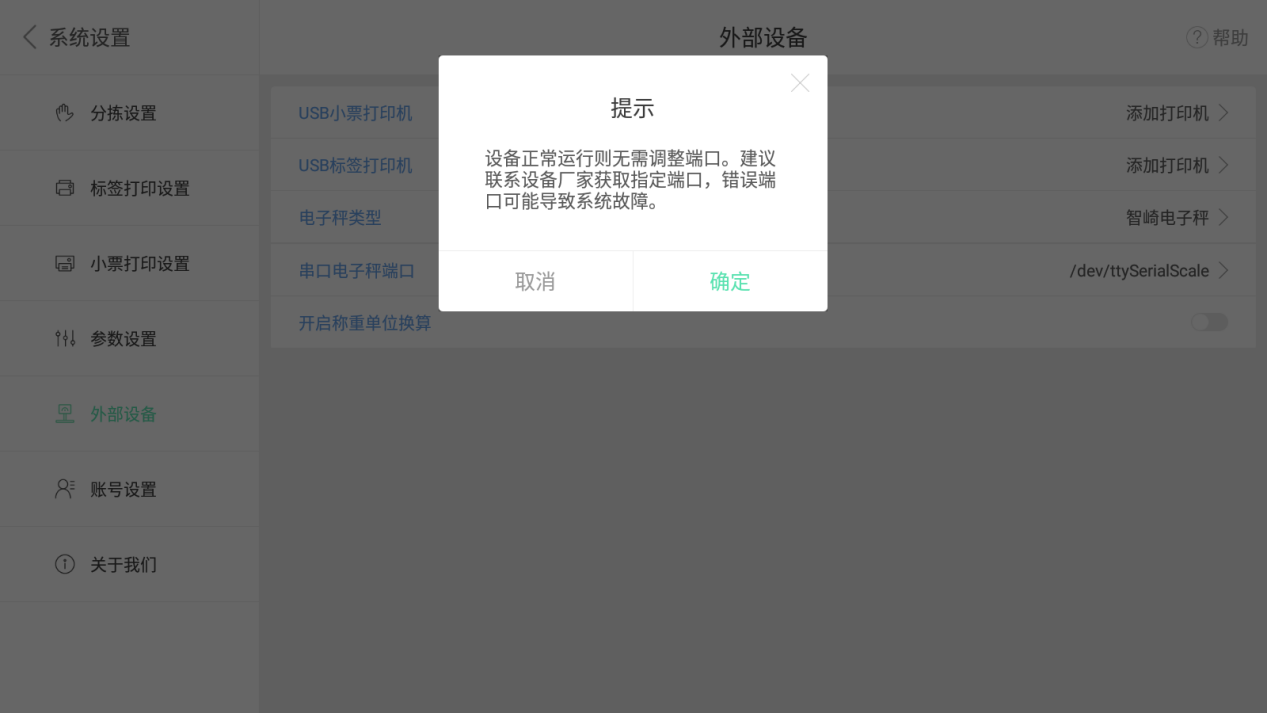
选择连接电子秤端口,然后【返回】进入分拣界面。
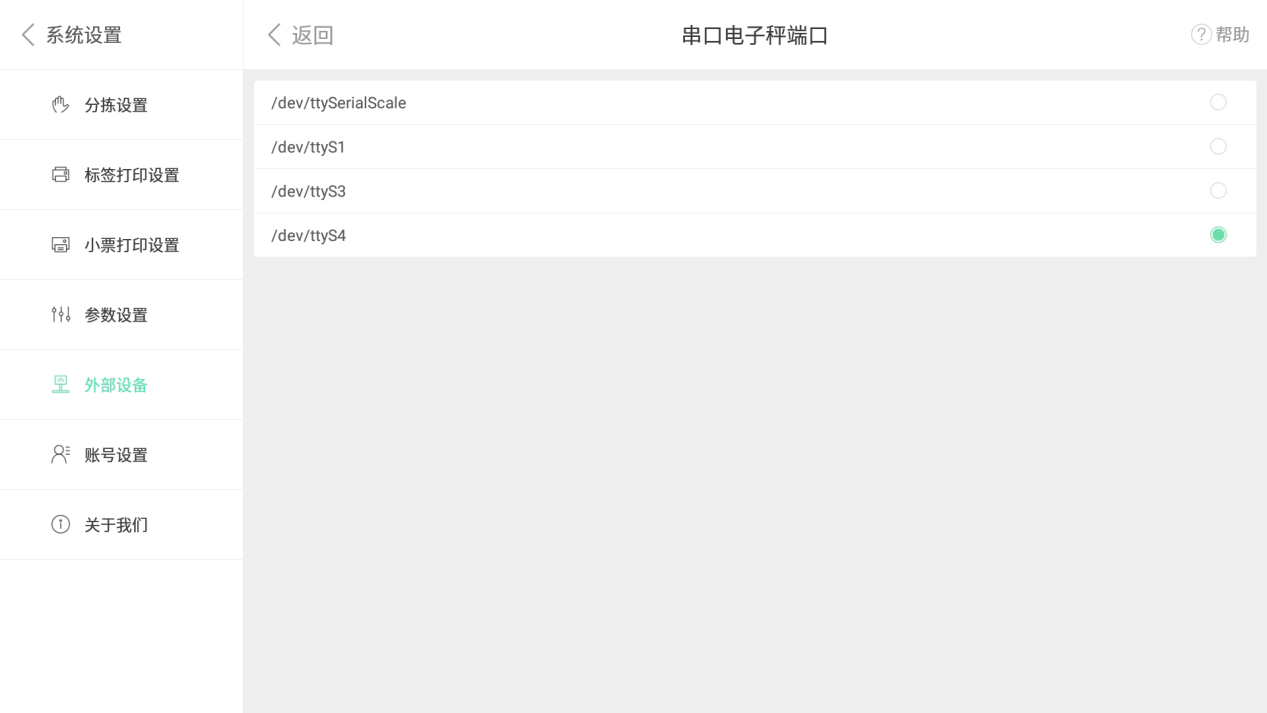
放重物到秤盘上称重,在分拣操作界面,查看是否有称重读数,检查【置零】【去皮】按钮是否有反应。
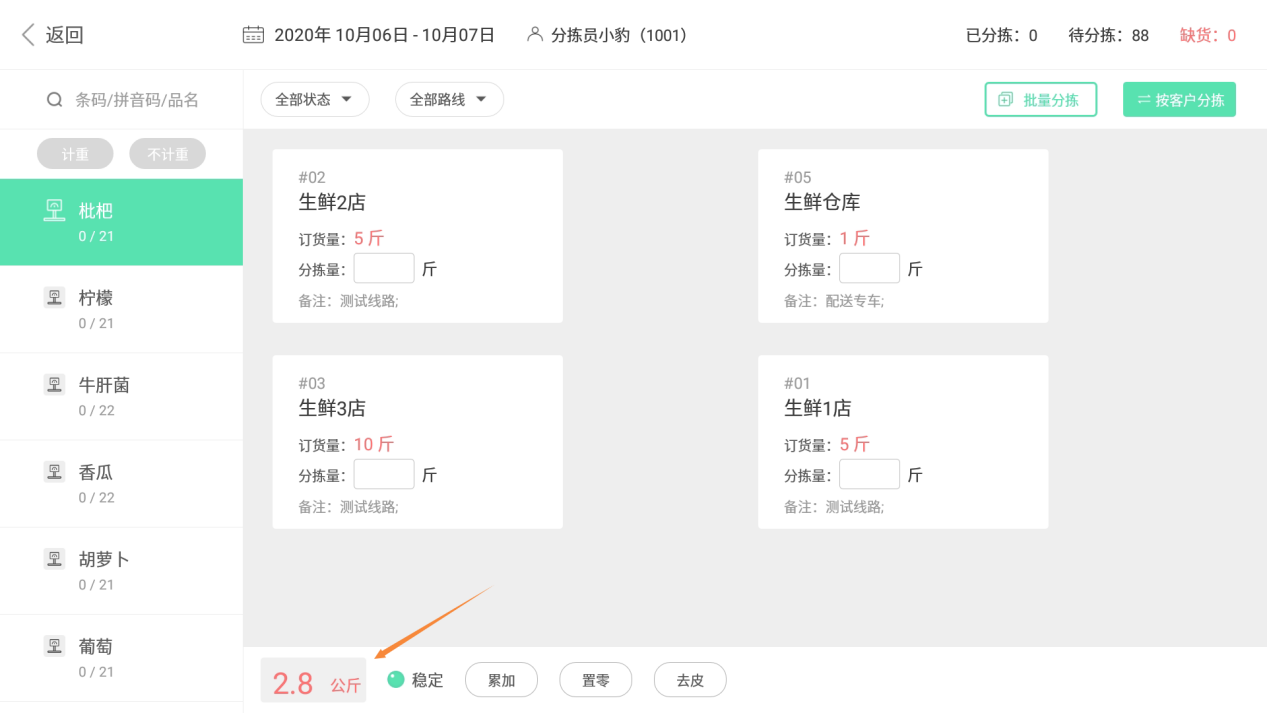
注:有一些型号秤不支持软件端操作【置零】【去皮】
如果没有重量读数,请查看秤的品牌型号是否为列表里的兼容型号,串口电子秤端口是否正确,选择其他端口进行测试。
开启称重单位换算
操作分拣时,根据商品资料里的主单位,称重单位换算的重量数值作为分拣量。

分拣称重单位换算
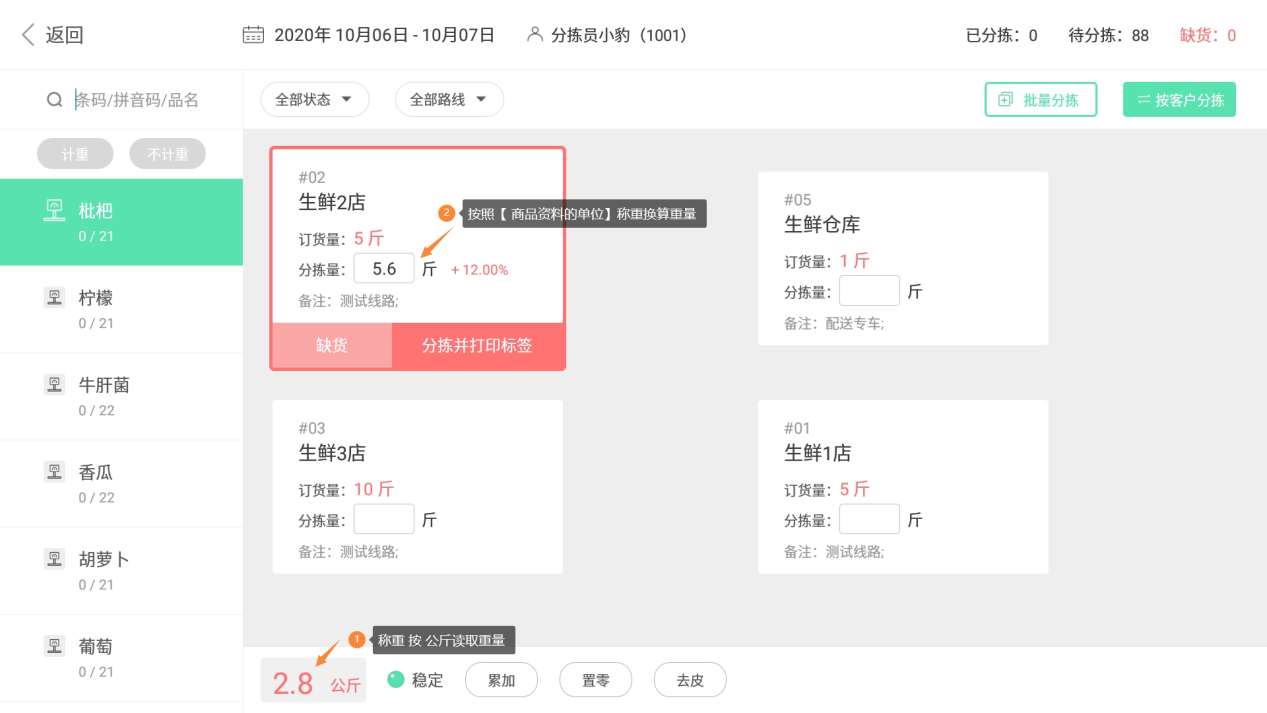
账号设置
账号注销
注销当前登录的账号。通常用于更换账号重新登录。
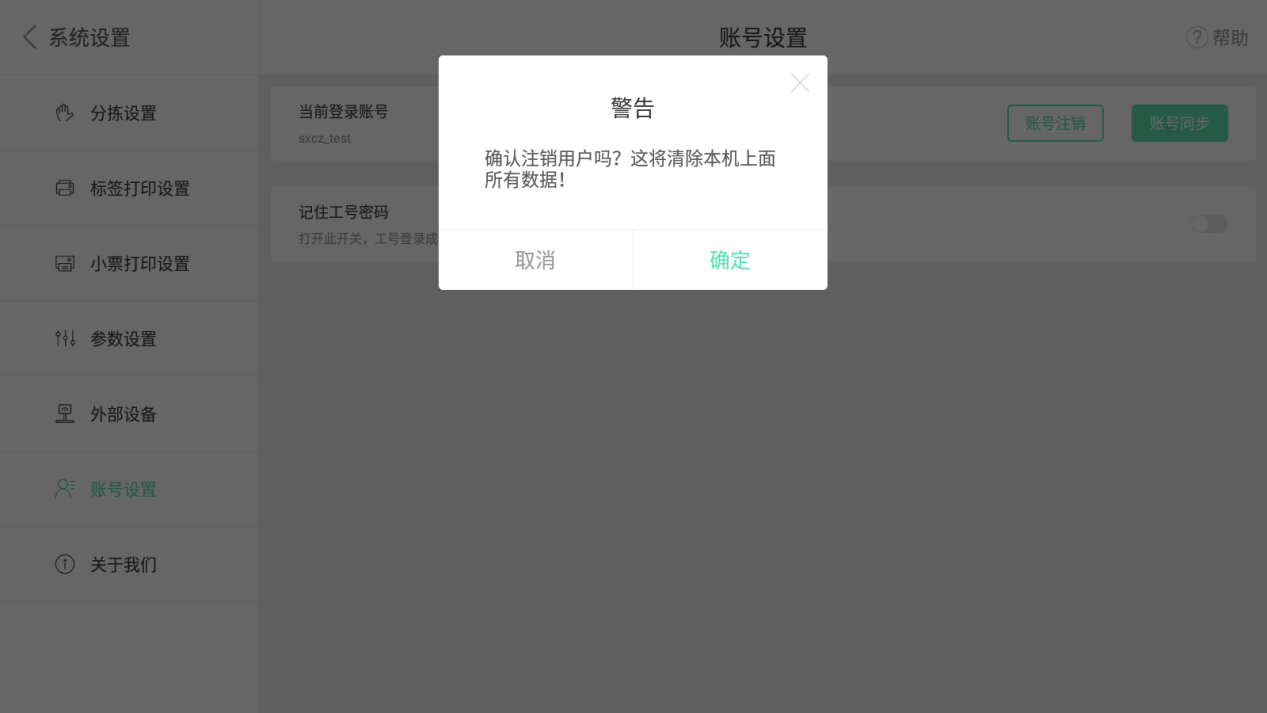
警告:确认注销用户,将清除本机上所有的数据,不会影响云后台数据。
账号同步
记住工号密码
关于我们
https://blog.pospal.cn/kb/3839
相关视频教程,请访问【银豹商户学院】
- 手把手教你用银豹生鲜分拣系统(点击立即学习)
- 银豹生鲜分拣系统操作演示(点击立即学习)
问题:
如何退出银豹分拣APP?
回答:
要退出银豹分拣APP,可以点击安卓系统的【返回】图标按键,然后选择【退出软件】选项。
问题:
如何创建分拣员工号?
回答:
要创建分拣员工号,首先需要登录已经开通分拣服务的指定配货门店账号。
然后,在账号中点击【员工】-【收银员资料】,进入收银员资料页面。
在页面中,点击【新增收银员】,填写相关信息并保存,即可成功创建分拣员工号。
问题:
如何获取银豹分拣APP的详细介绍?
回答:
您可以访问http://pospal.cn/landing/fresh/index.html了解银豹分拣APP
功能设置参考:http://blog.pospal.cn/kb/3839
问题:
分拣员工号可以直接登录分拣APP吗?
回答:
是的,分拣员工号可以直接登录分拣APP进行使用。
分拣员只需要在分拣APP中输入工号和密码,点击登录即可。
如果忘记了密码,可以联系银豹客服进行密码重置。
问题:
分拣员工号怎么创建?
回答:
登录已经开通分拣服务的指定配货门店账号,可以通过以下流程创建分拣员的工号:
1.创建角色:登录后台,点击【员工】-【收银员资料】-【员工角色管理】-【新增角色】新增分拣员的角色。
2.创建工号方式:登录后台,点击【员工】-【收银员资料】-【新增收银员】-角色选择“分拣员”角色即可
创建完成后,即可在分拣APP登录使用。
详情参考:https://blog.pospal.cn/kb/3839#i-11
温馨提示:直接使用收银员工号也可以登录分拣APP进行使用。
问题:
分拣app分拣数量预警怎么设置?
回答:
亲,可以登录前台分拣app设置分拣数量预警。
操作流程:登录分拣app-【系统设置】-【参数设置】即可设置上限和下线数值。
详情参考:https://blog.pospal.cn/kb/3839#i-55
银豹生鲜分拣系统操作演示视频:
https://school.pospal.cn/#/course/details/134
问题:
分拣app怎么设置分拣数量预警?
回答:
亲,可以登录前台分拣app设置分拣数量预警。
操作流程:登录分拣app-【系统设置】-【参数设置】即可设置上限和下线数值。
详情参考:https://blog.pospal.cn/kb/3839#i-55
银豹生鲜分拣系统操作演示视频:
https://school.pospal.cn/#/course/details/134
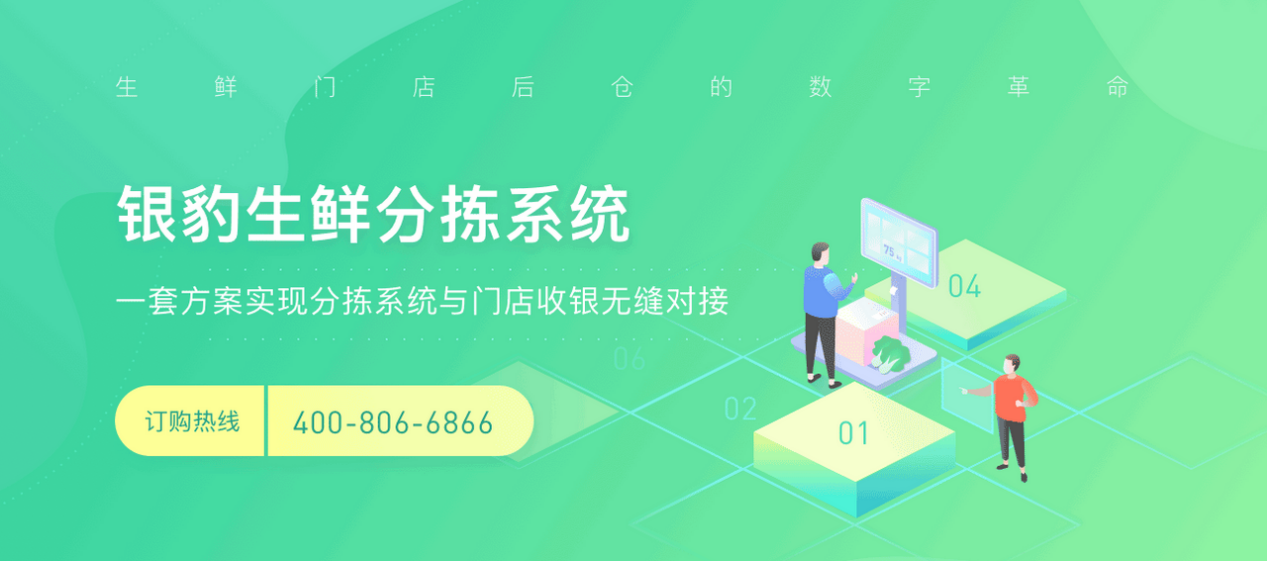
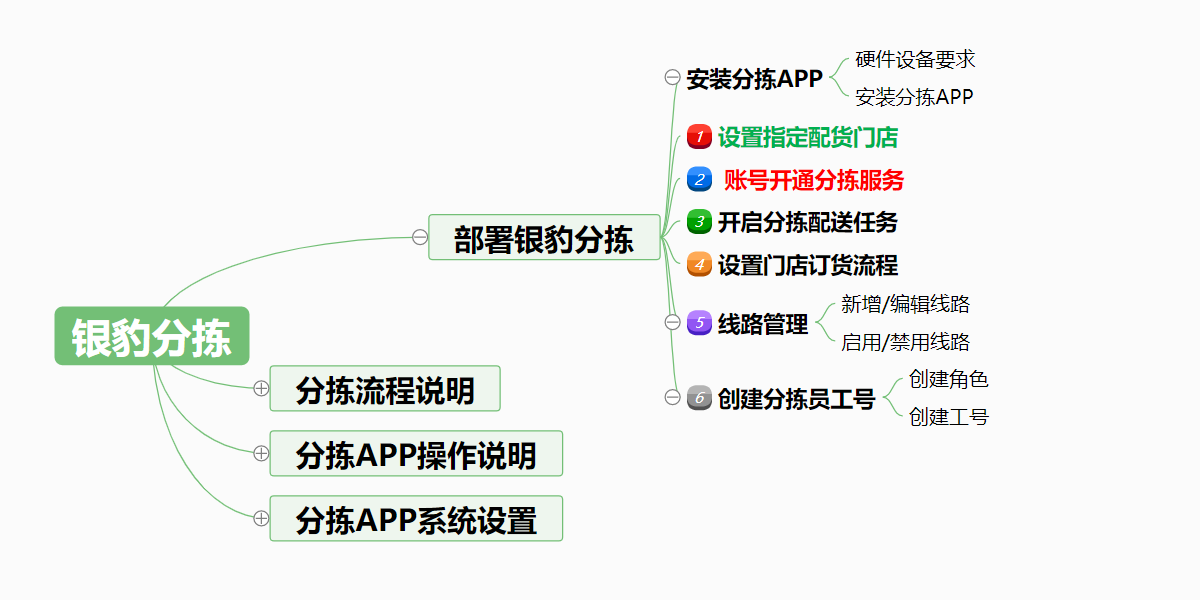
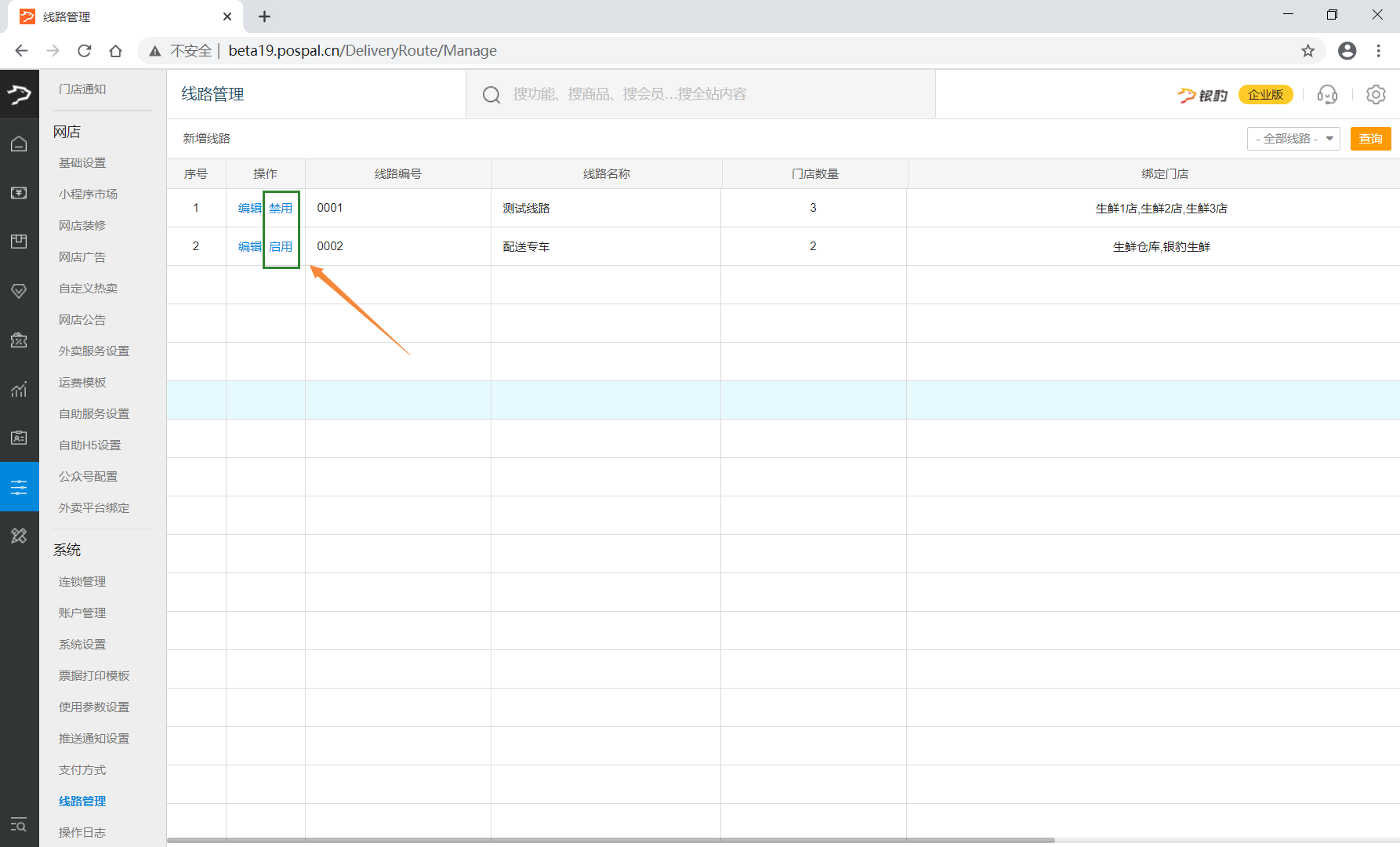
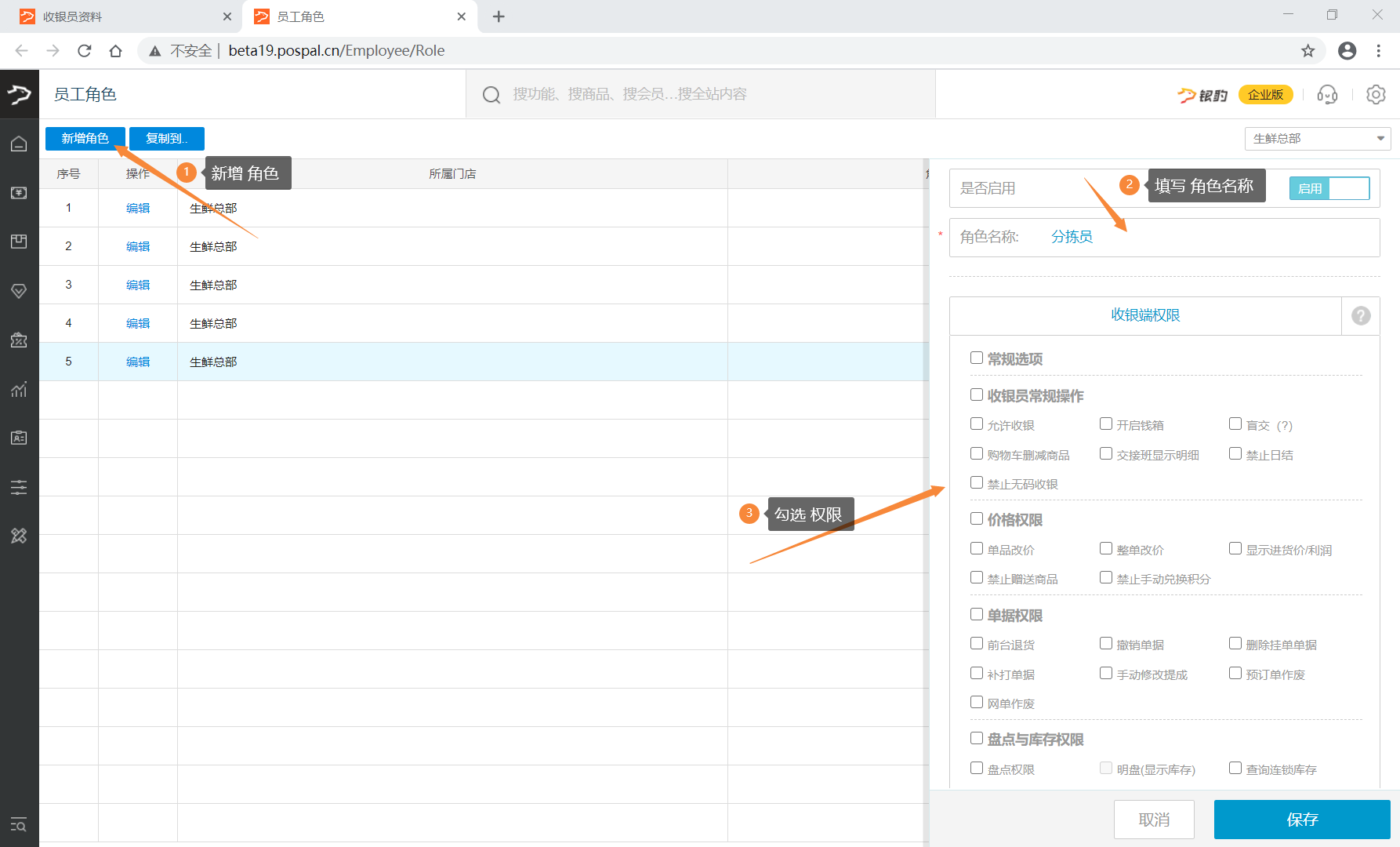
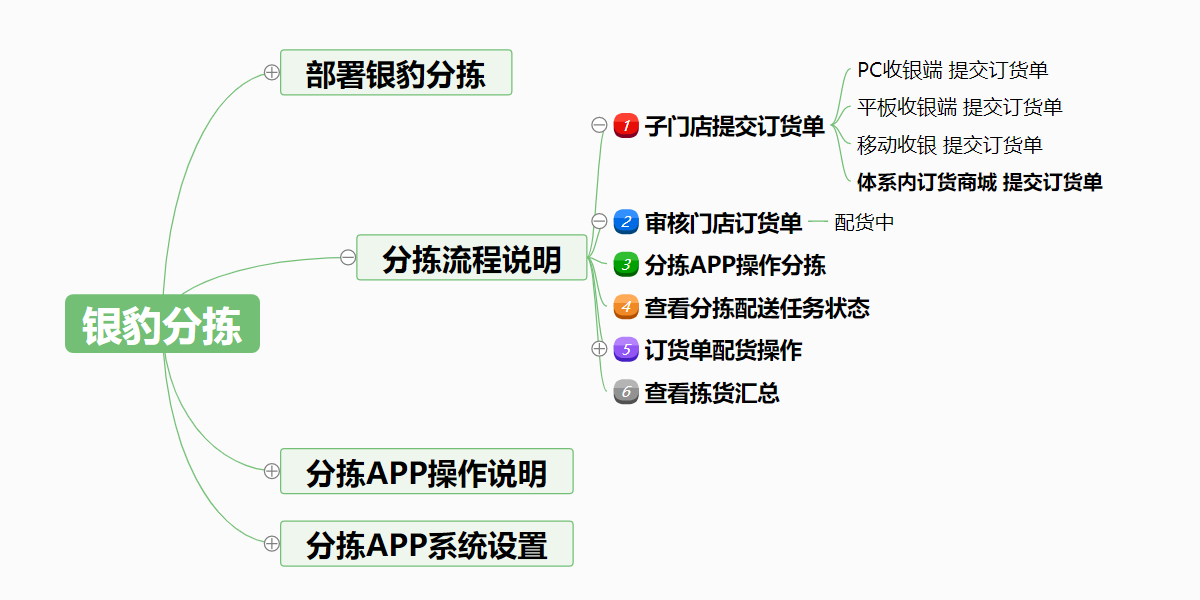
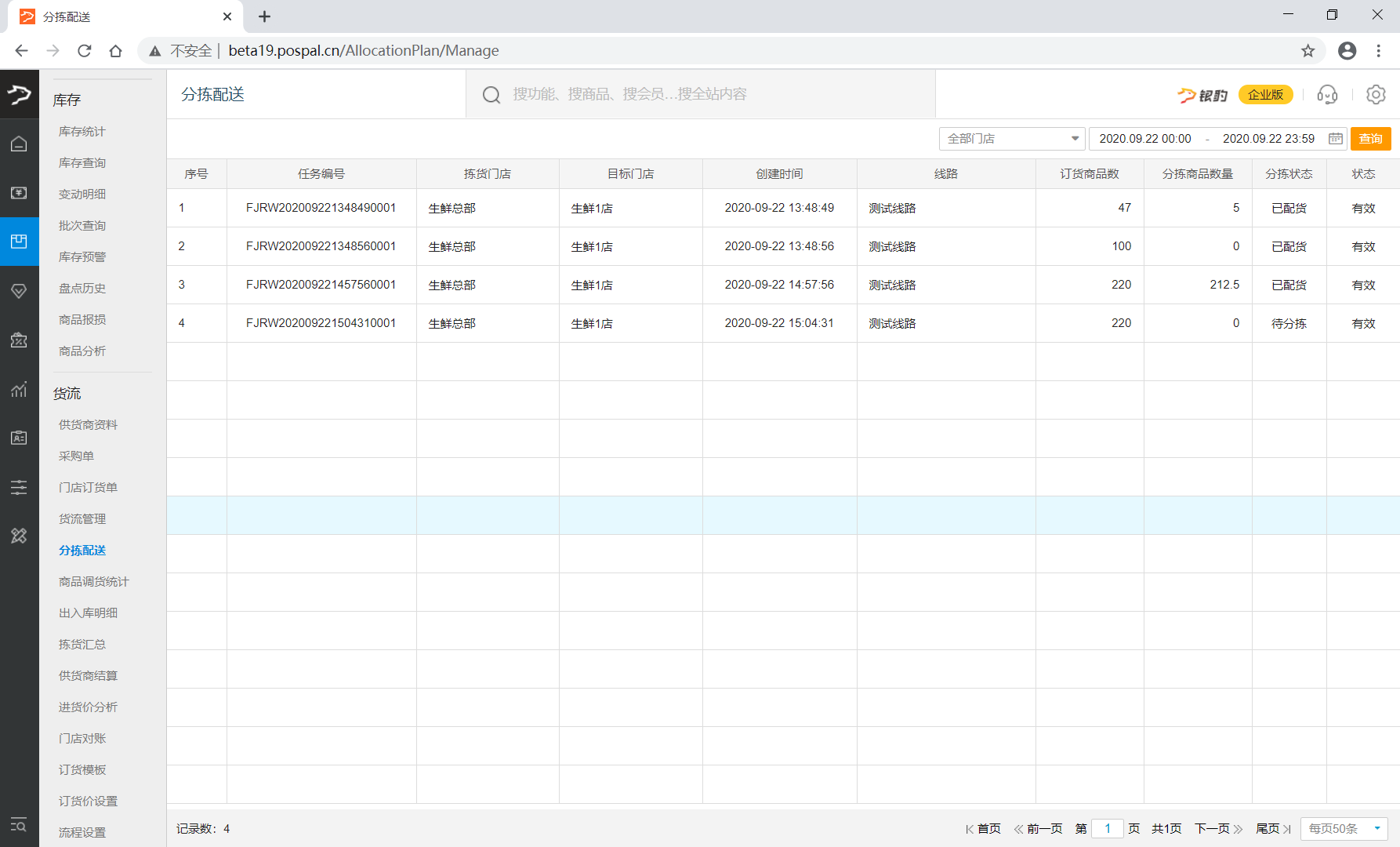
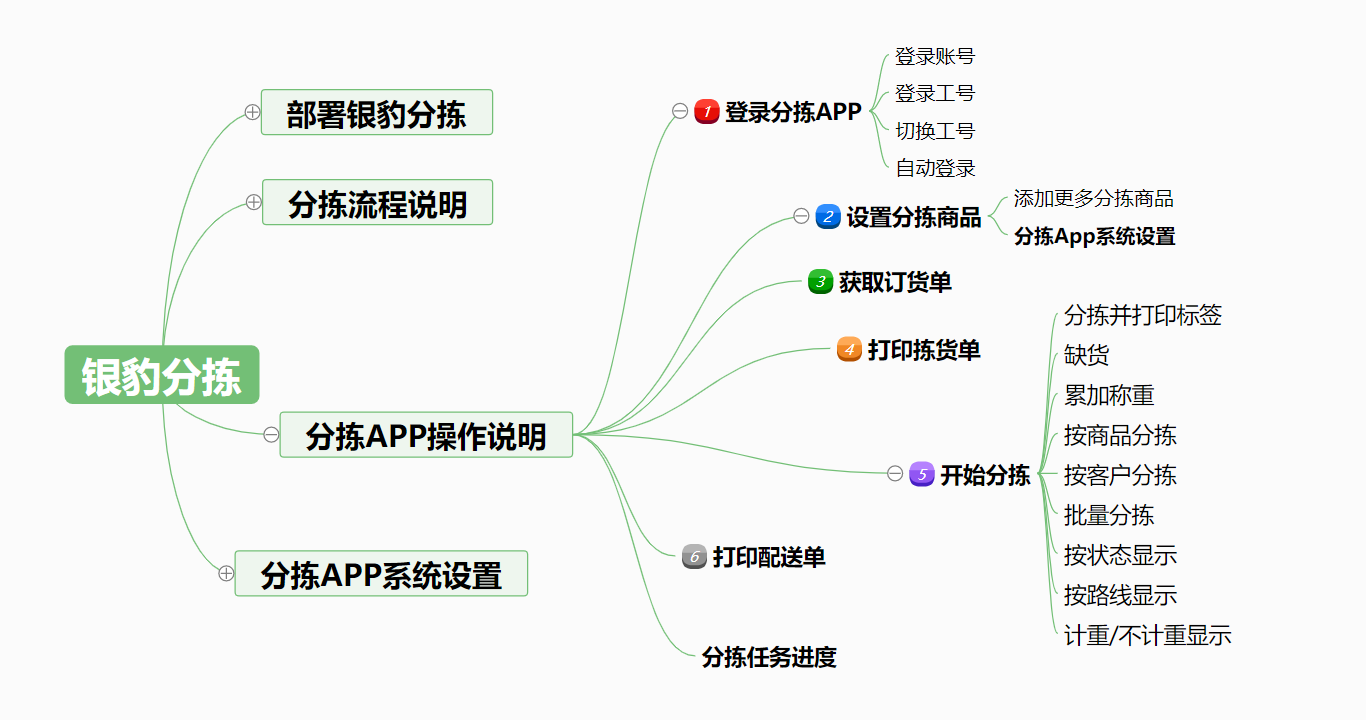
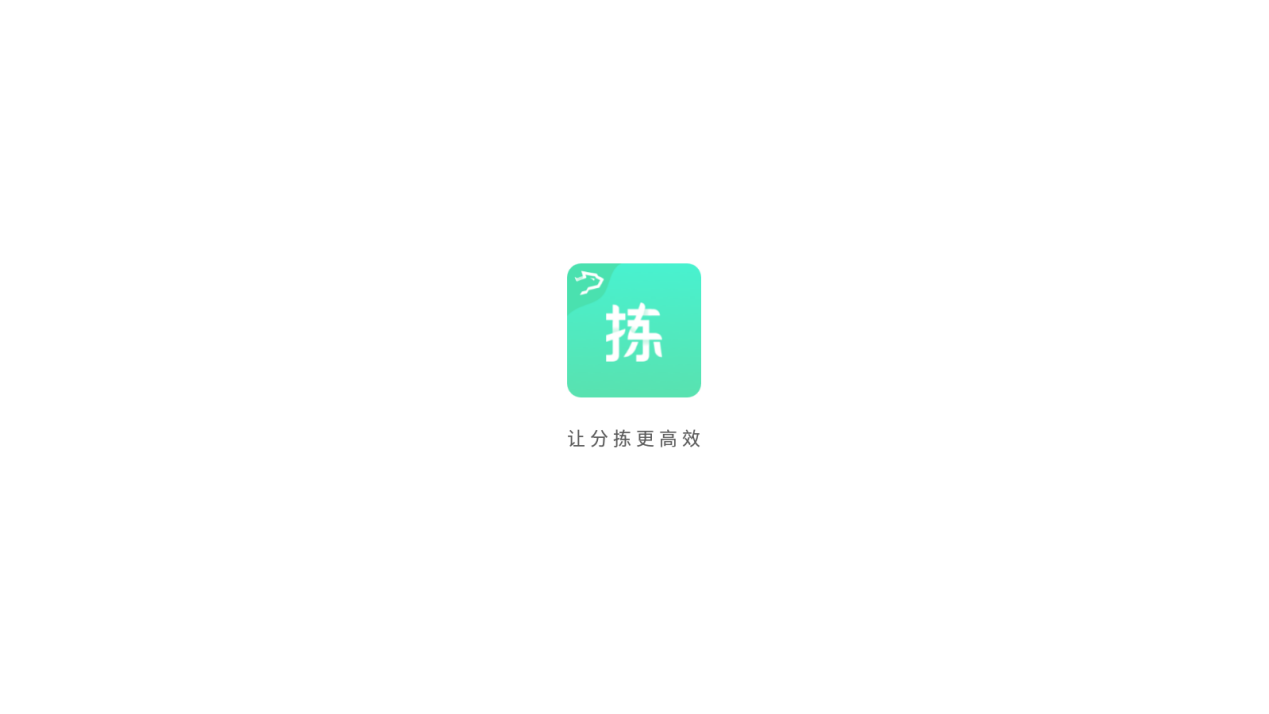
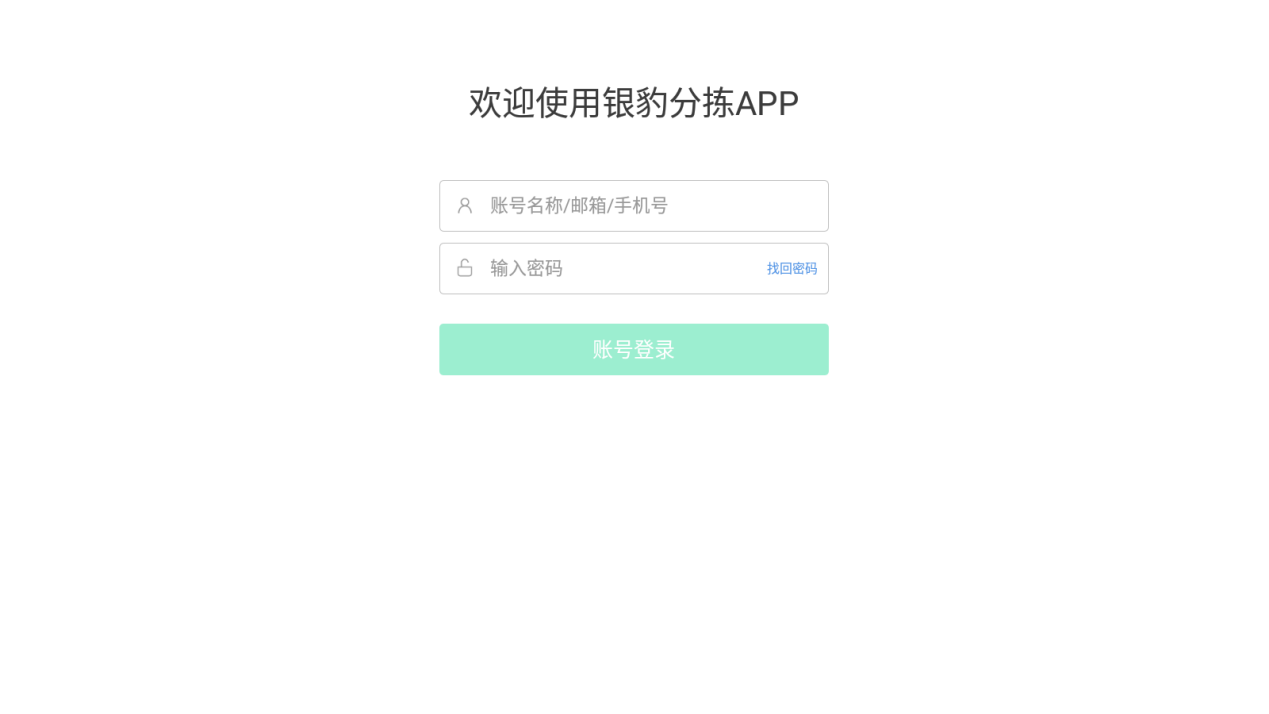
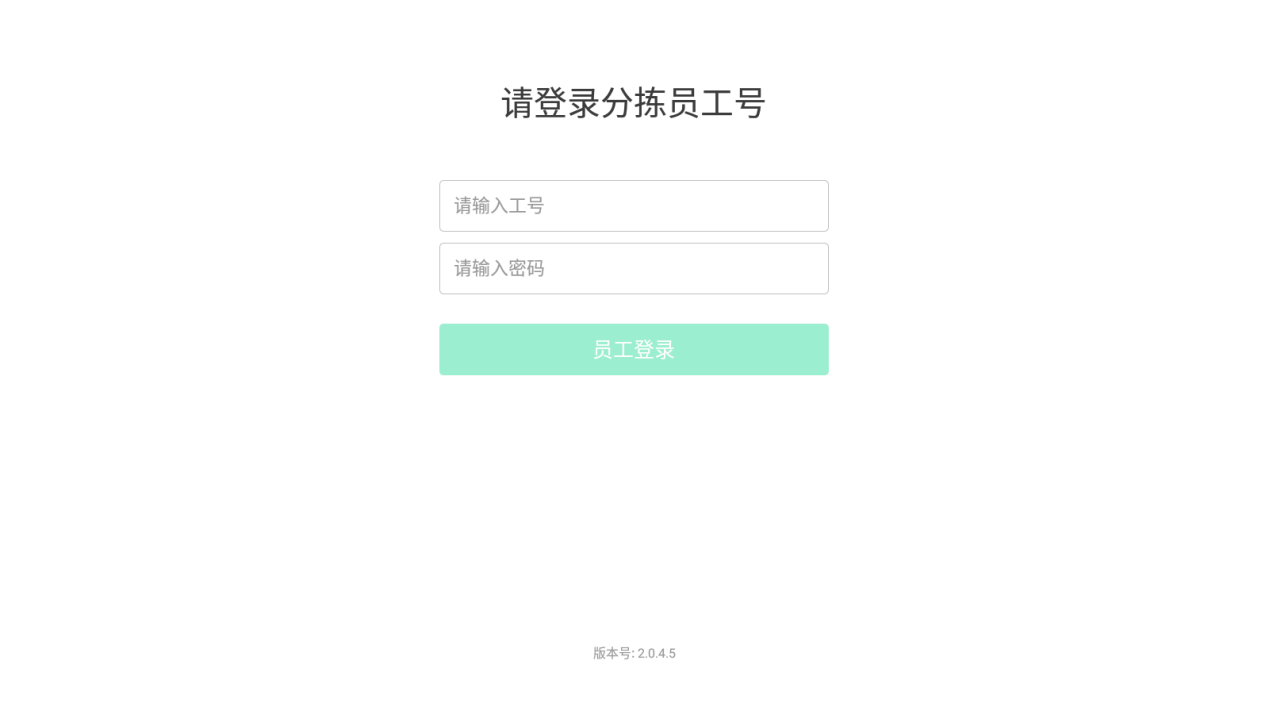


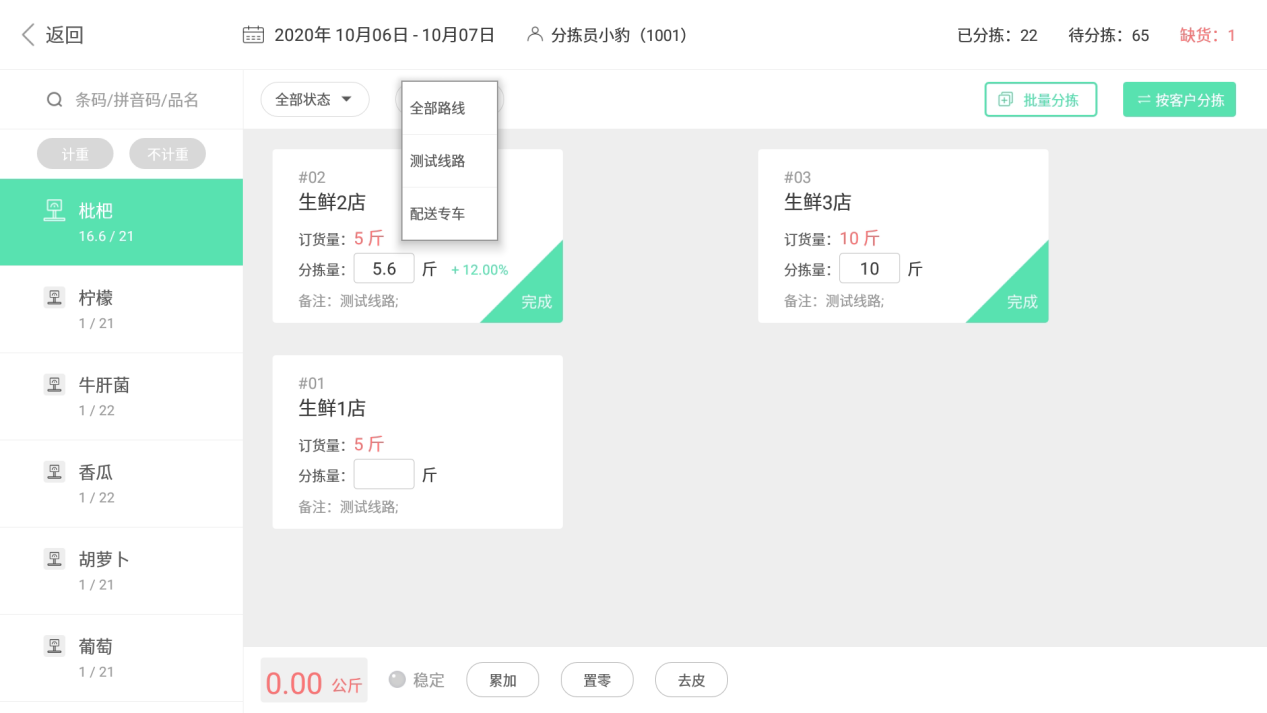
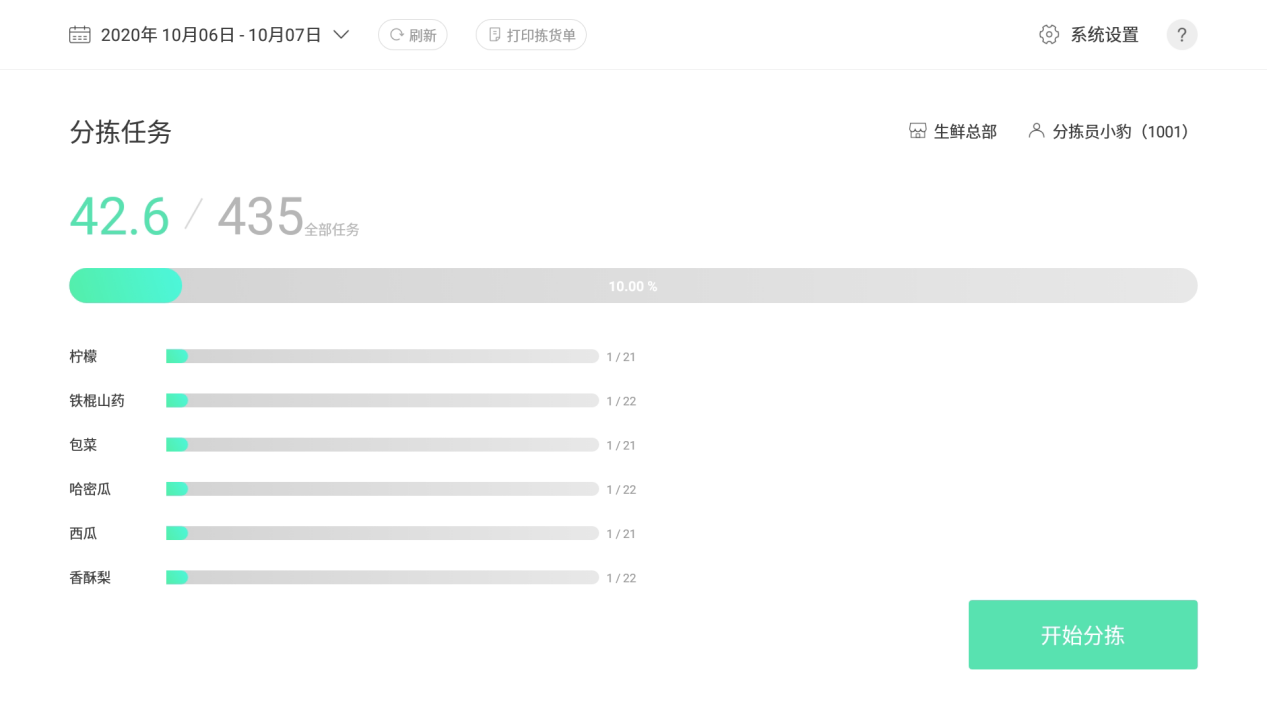
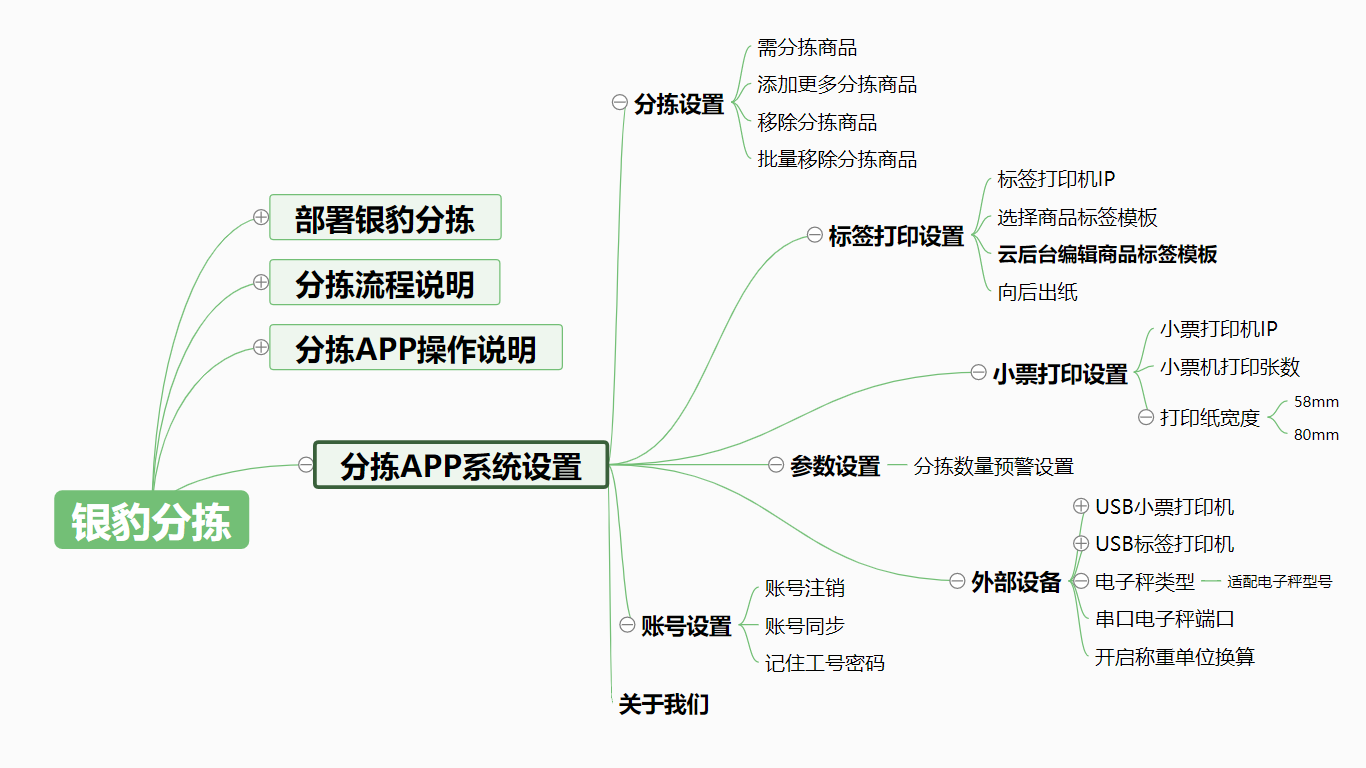
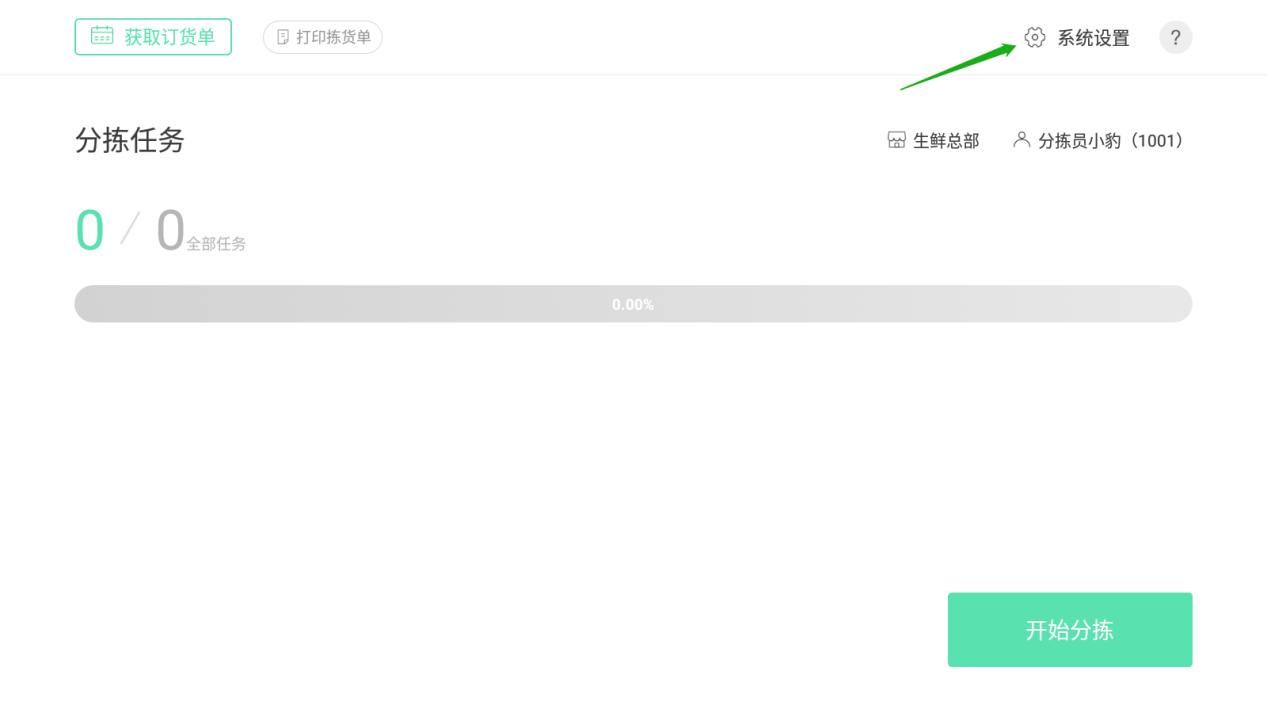
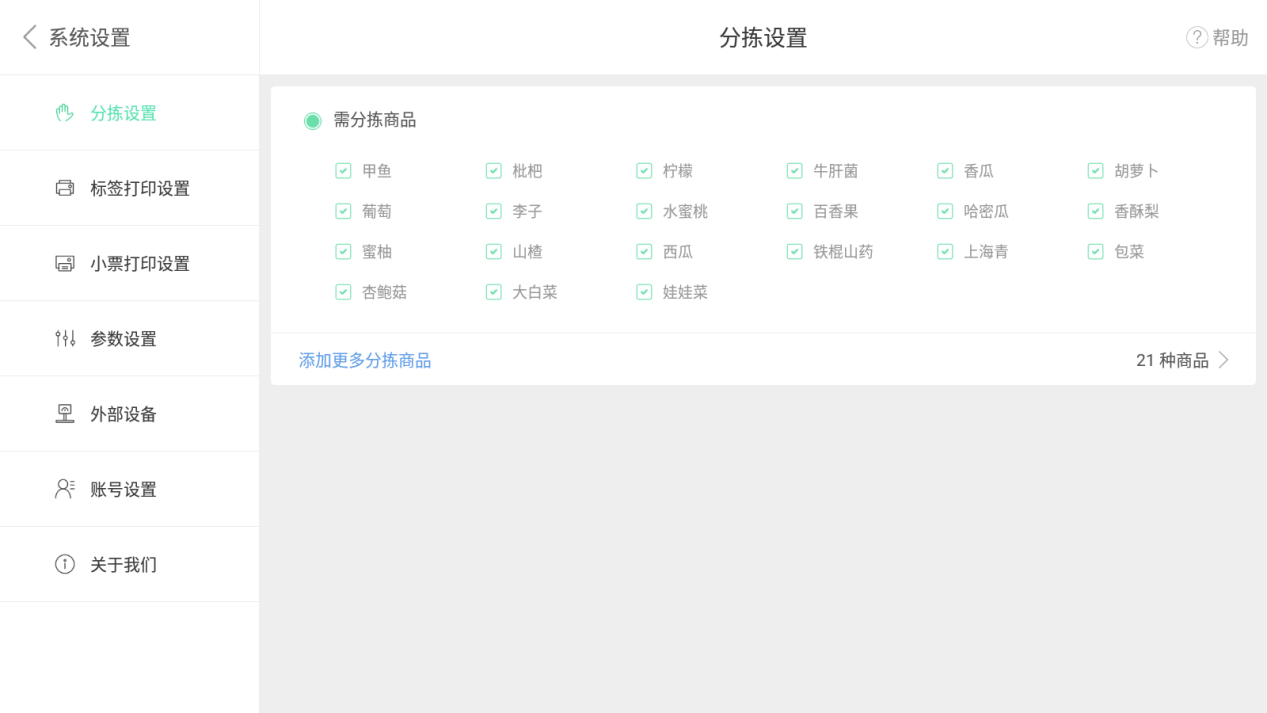
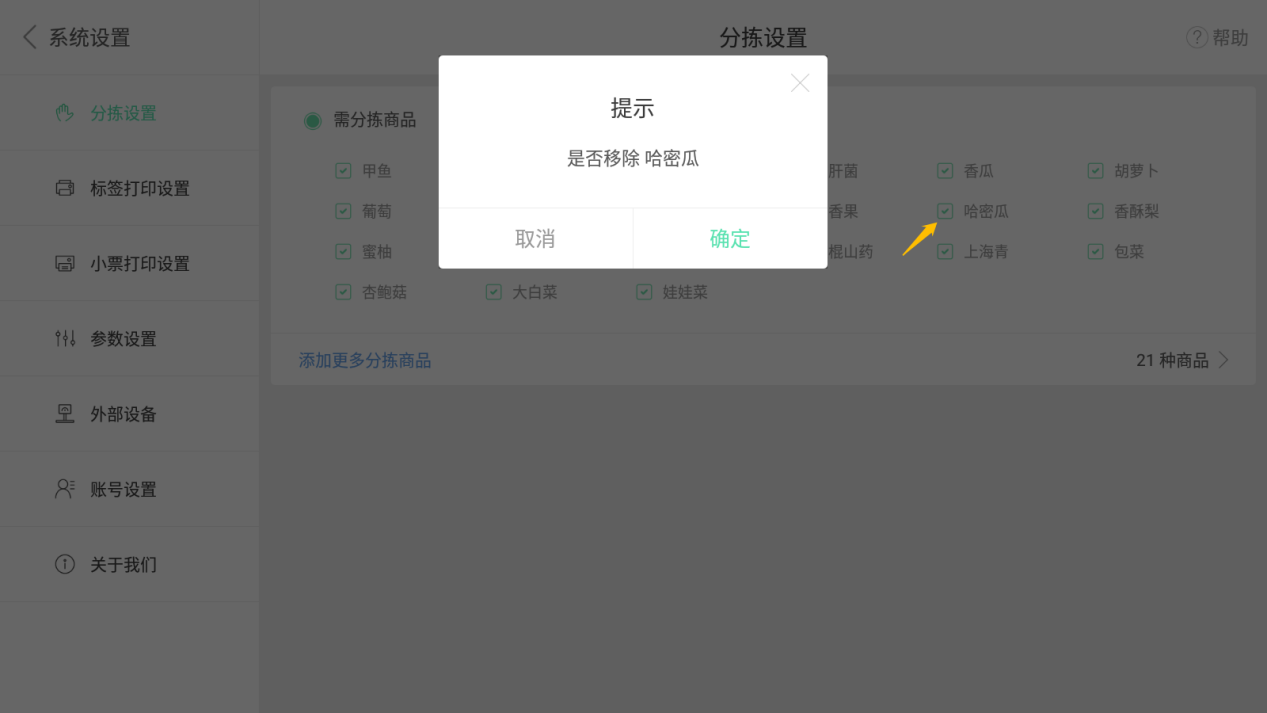
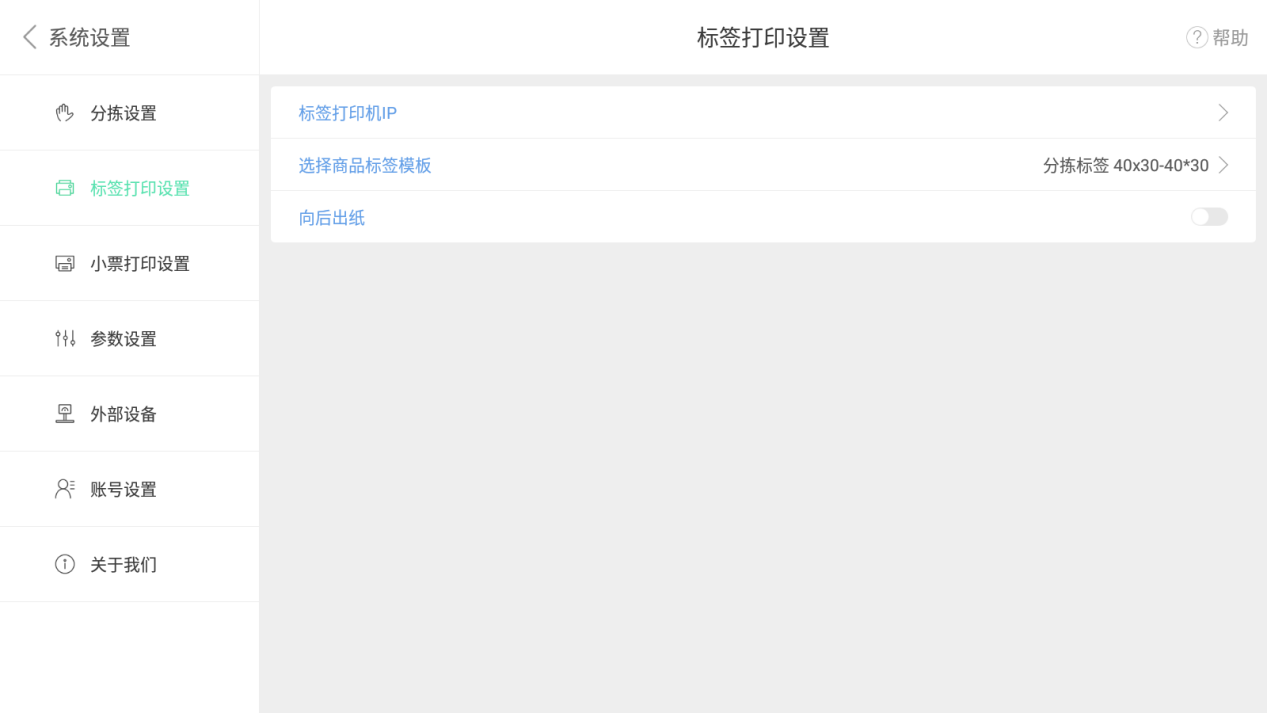
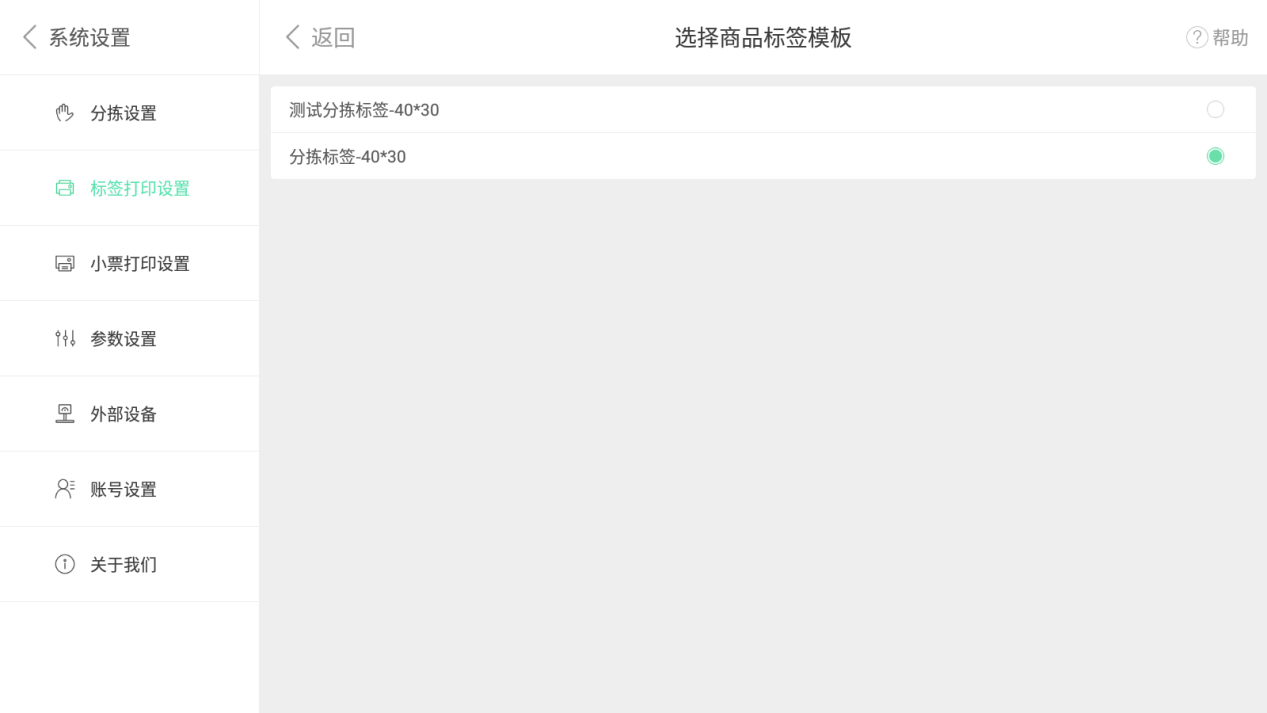

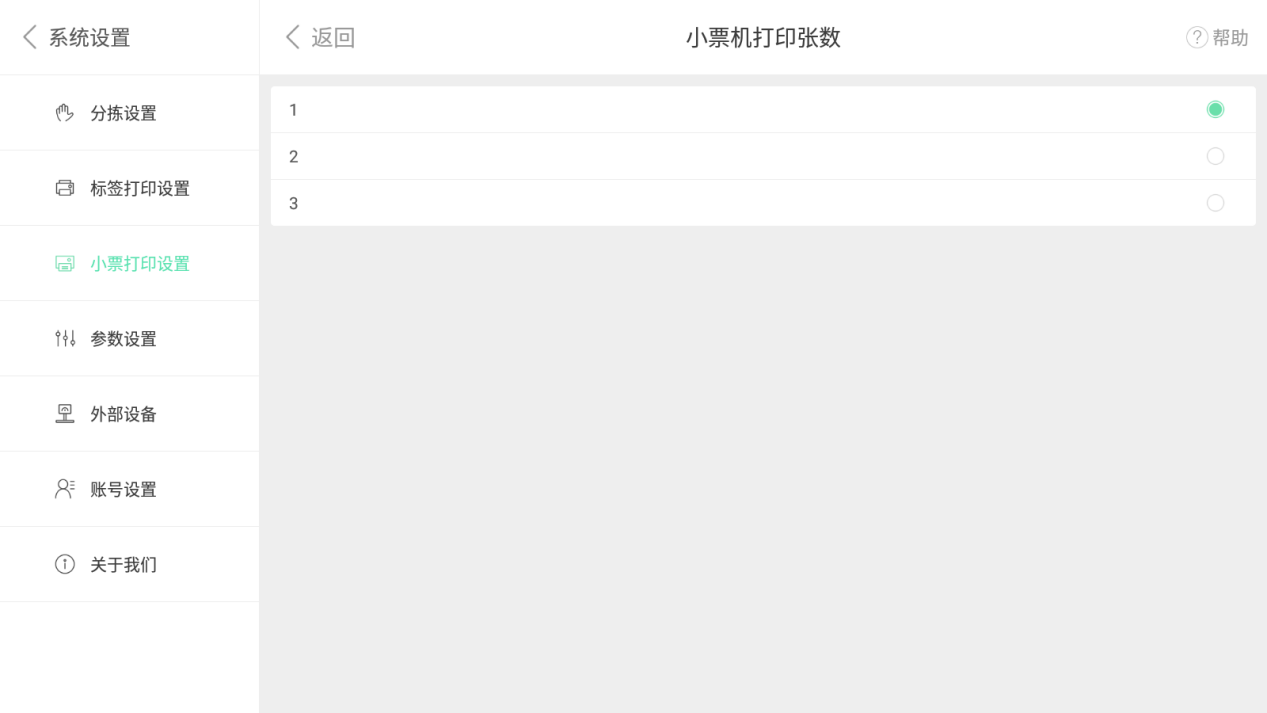
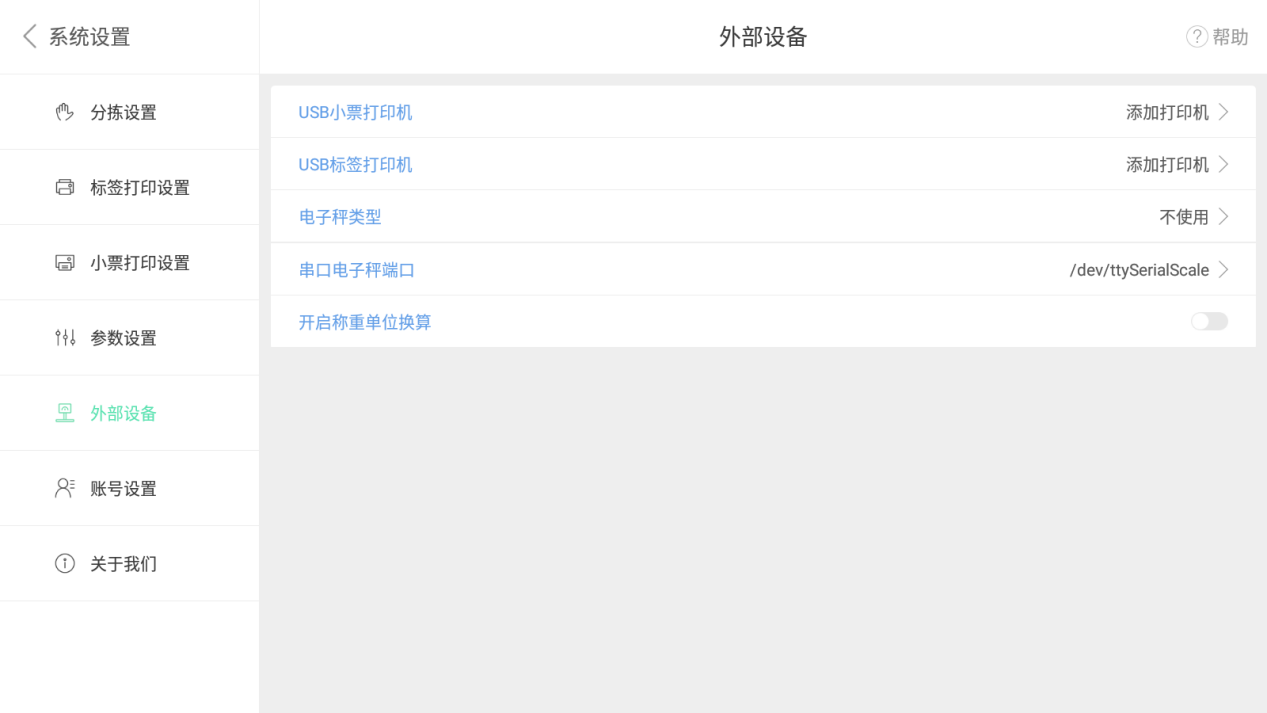


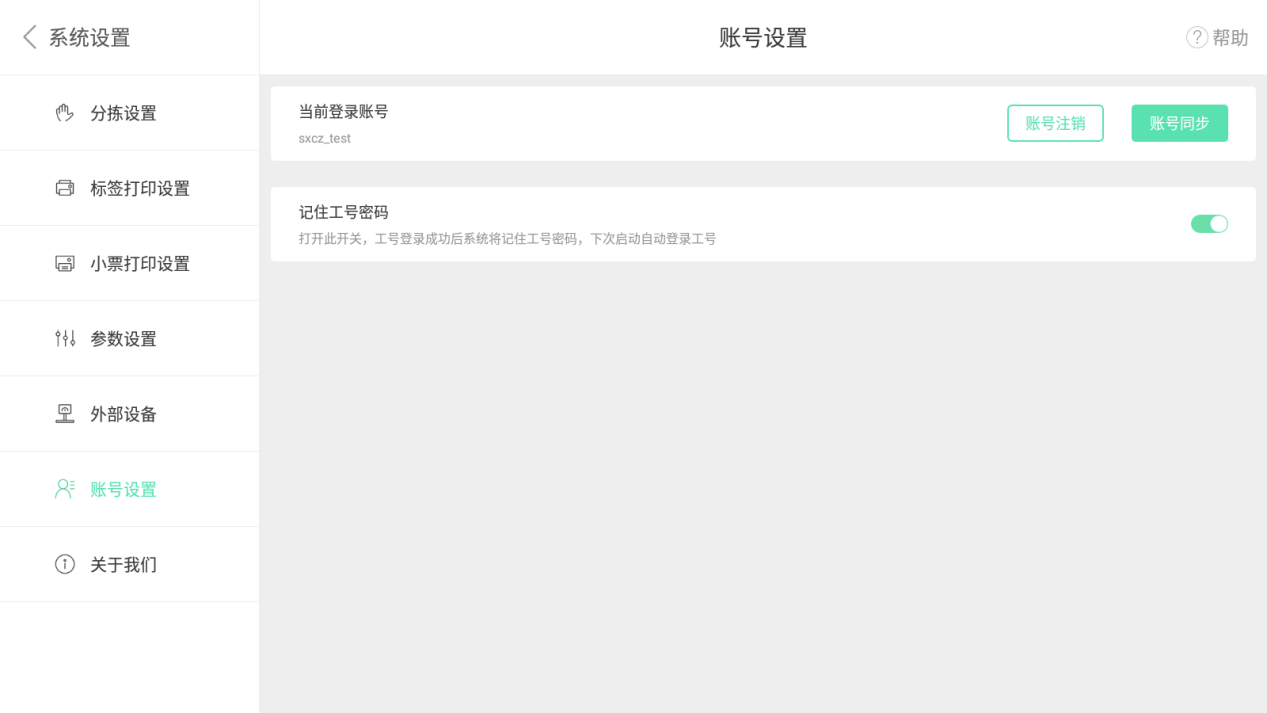
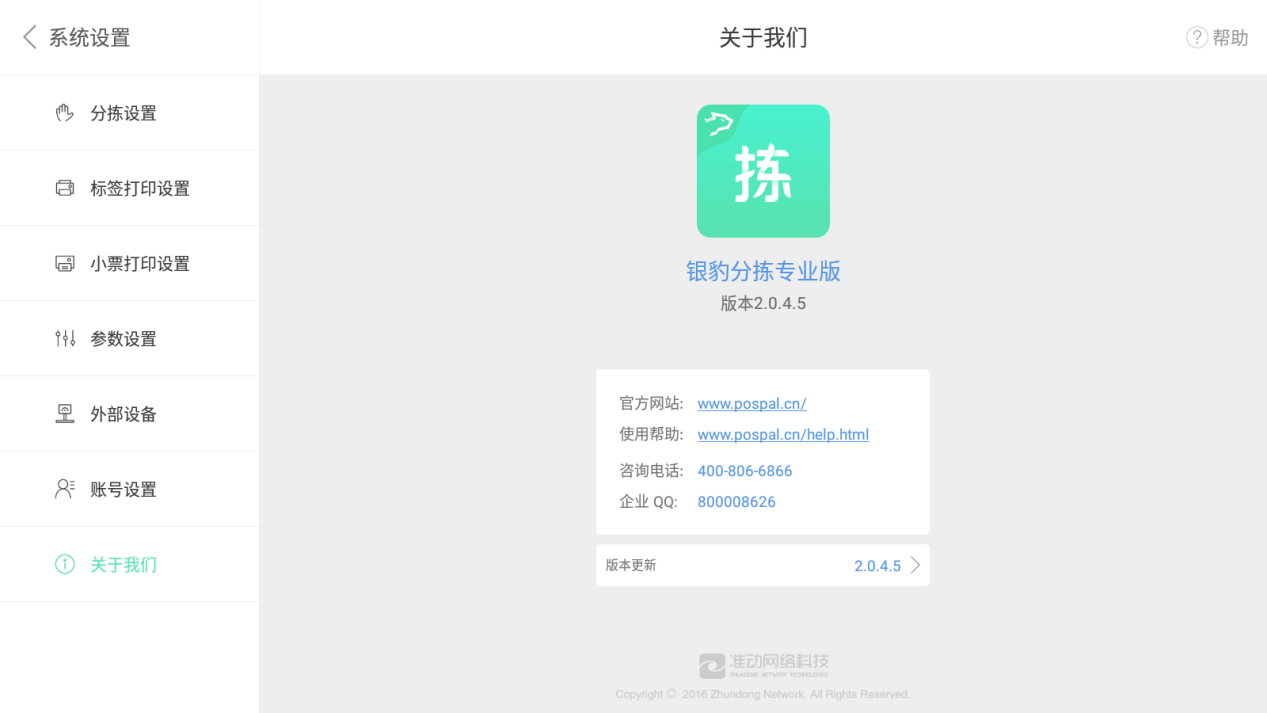

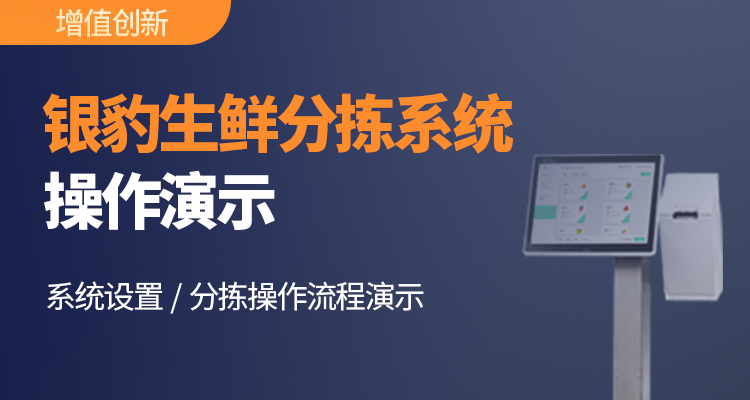


能转换市斤最好
您好,可以做单位换算,新版已经支持,具体如果还有其他疑问,可以加我微信QQ 505763163 这边协助您。
门店在安卓收银端,微商城下单不显示门店名,
您好,您所说的微商城是指订货商城吗?具体可以加我的微信QQ 505763163 这边协助您的做进一步处理。
只局限了连锁分拣不灵活,做配送的,客户都是多样性
目前分拣app主要用于货流订货过程的分拣,连锁子门店订货范围。如果有其他使用场景,可以加我的QQ和微信 505763163 我们详细沟通了解。
能否添加负数变还取重,例如,把一整框菜放秤上按置零,拿去5㎏,秤是-5的,能否变正取重
您好,目前银豹称重操作逻辑:放重物,点【去皮】,此时秤读数为0,秤盘取下重物时,称重读数显示负数,如果此时要变正称取重量,再次点击【去皮】即可变为0,开始称重。
没有考虑到时价问题
时价是指销售时的价格,通常由客户端来操作改变,执行当时改的价格。分拣使用执行的是配货价,配货价由总部账号-子门店货流设置 配货价格,可以是上次配货价,配货门店进货价,配货门店销售价,配货门店批发价,指定订货价,或者设置门店订货价。
应该加一个时价还有应该再加一个客对门店增加百分比配送,还有就是需要一个到货价。生鲜本来就是时价如果按照固定金额很难算应该是可以在进货价基础加百分之多少就可以给其他店铺这样,我们只要输入时价系统自动加就简单了,比如他下了10斤单可是我称完是10斤2两那么我扣款如果按照10斤我不是亏了吗。
分拣量是分拣app端实际操作的分拣数量,订货10斤,实际分拣10.2斤,那么分拣量是10.2斤,按实际分拣量分拣和配送。
只有连锁用太单一了,能开放给批分版用就更好
您好~ “批分版” 是指批发版吗?